Page 1

РУКОВОДСТВО ПО
ЭКСПЛУАТАЦИИ
q
PRINT q COPY q SCAN
ECOSYS M2135dn
ECOSYS M2040dn
q
PRINT q COPY q SCAN q FAX
ECOSYS M2635dn
ECOSYS M2635dw
ECOSYS M2540dn
ECOSYS M2540dw
Page 2
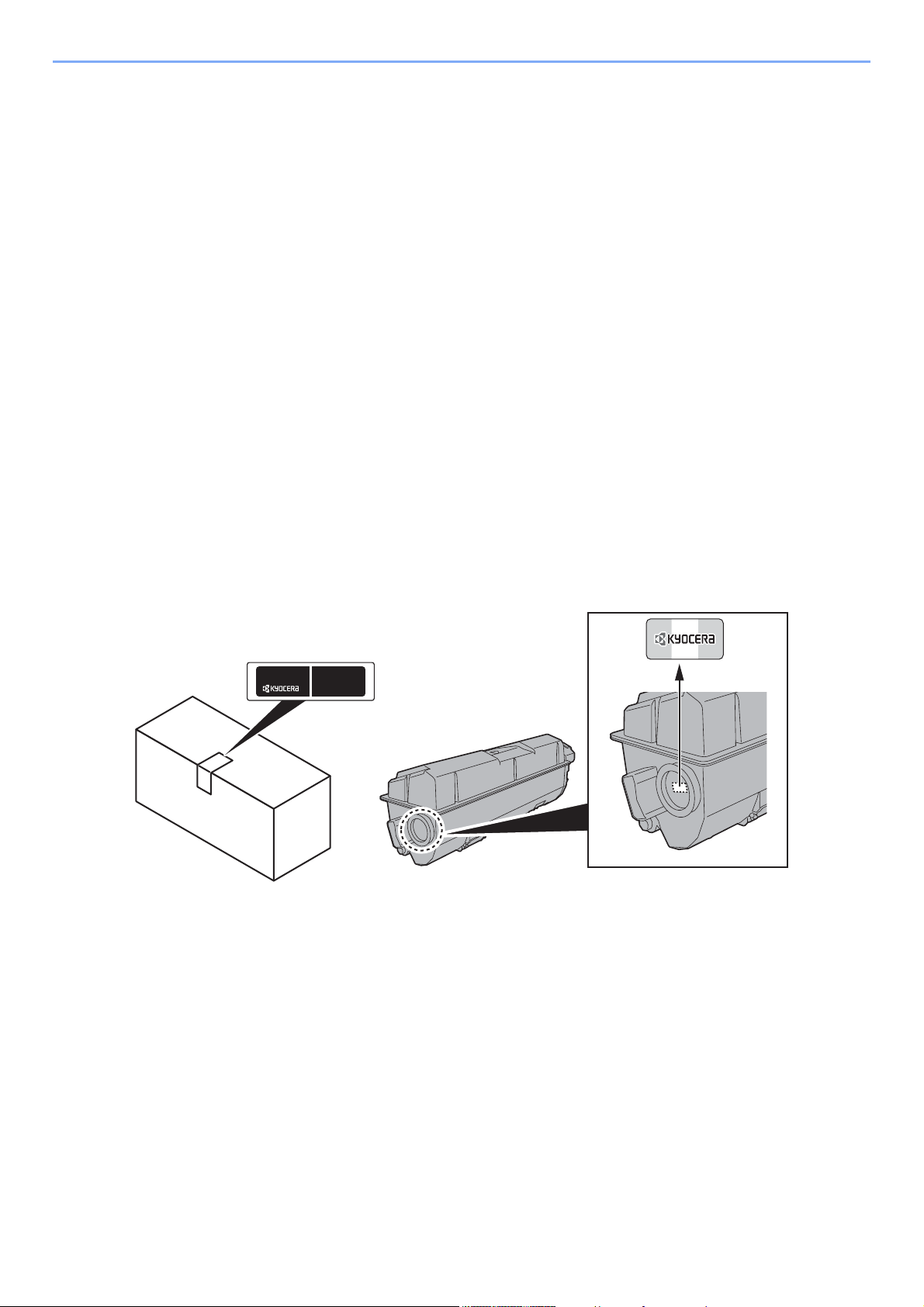
> Предисловие
Предисловие
Благодарим вас за приобретение этого аппарата.
Настоящее руководство содержит сведения по эксплуатации и плановому техобслуживанию аппарата, а также
описание несложных действий по устранению возникающих неполадок и поддержанию аппарата в как можно
лучшем состоянии.
Перед эксплуатацией аппарата ознакомьтесь с данным руководством по эксплуатации.
Для качественной печати рекомендуется применять оригинальные контейнеры с
тонером Kyocera, которые обязательно проходят несколько проверок.
Пожалуйста, примите во внимание, что в случае если пользователь решит использовать неоригинальный
(контрафактный или совместимый) тонер, то мы не гарантируем надлежащую работу устройства. Мы не
проводили тестирования тонеров, изготовленных другими производителями, в связи с чем мы не можем
достоверно утверждать, что тот или иной тонер, изготовленный другим производителем, совместим с нашей
дукцией. Мы рекомендуем использовать оригинальный тонер, как указано в Руководстве пользователя,
про
прилагаемом к устройству. Использование неоригинального (контрафактного или совместимого) тонера может
привести к повреждению устройства. Подобное повреждение может повлиять на условия гарантии и повлечь
дополнительные расходы для пользователя в связи со снятием таких устройств с гарантийного ремонта. Кроме
того, использование к
производителей, действующих с нарушением законов Российской Федерации. Просим принять во внимание
настоящую информацию о рисках, связанных с использованием неоригинального тонера.
онтрафактного тонера – это поддержка незаконной деятельности недобросовестных
На фирменных расходных материалах имеется этикетка, изображенная ниже.
i
Page 3
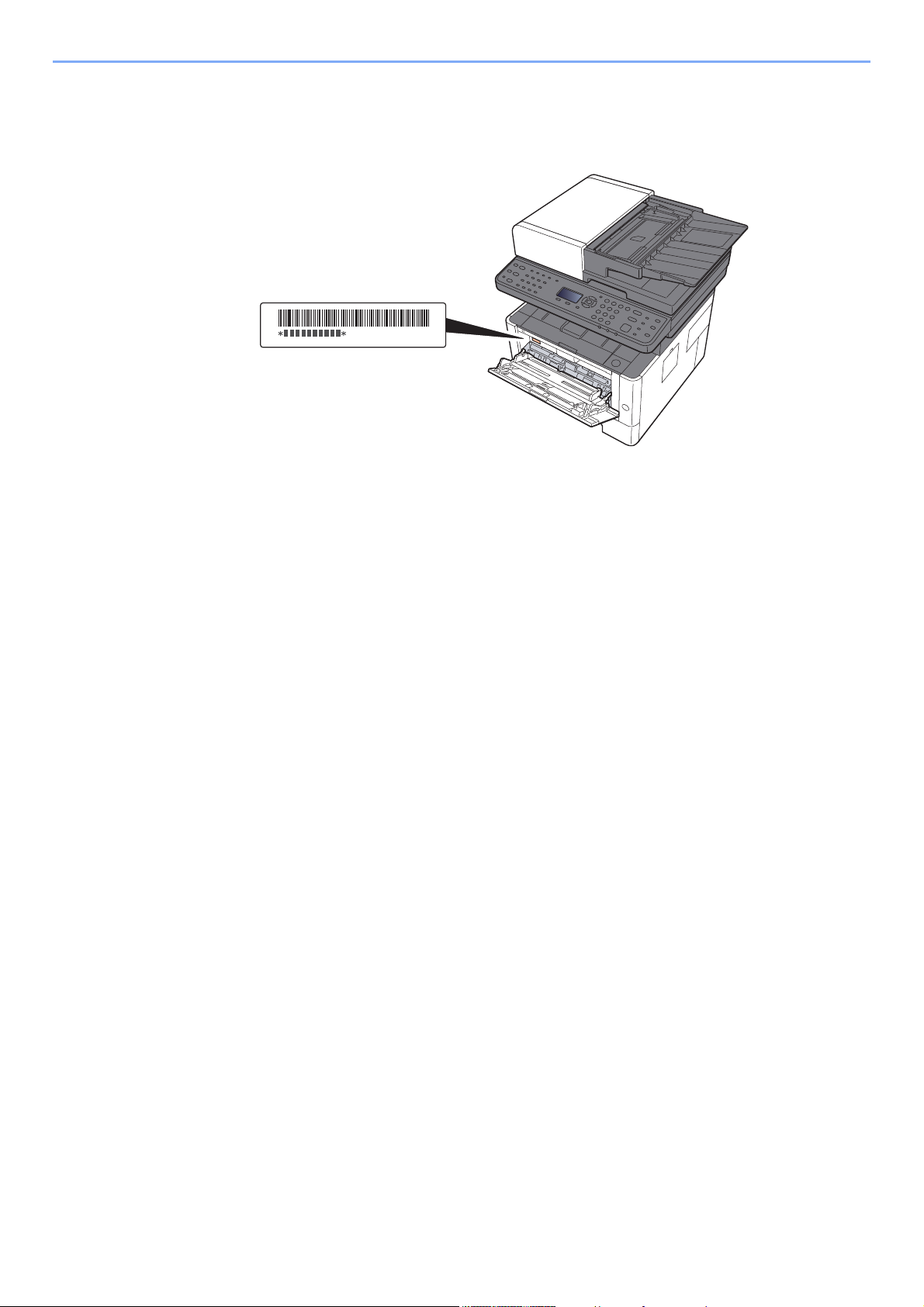
> Предисловие
Проверка серийного номера оборудования
Серийный номер оборудования нанесен в месте, показанном на рисунке.
Серийный номер оборудования необходим при обращении к представителю сервисной службы. Следует
проверить серийный номер перед тем, как обращаться к представителю сервисной службы.
ii
Page 4
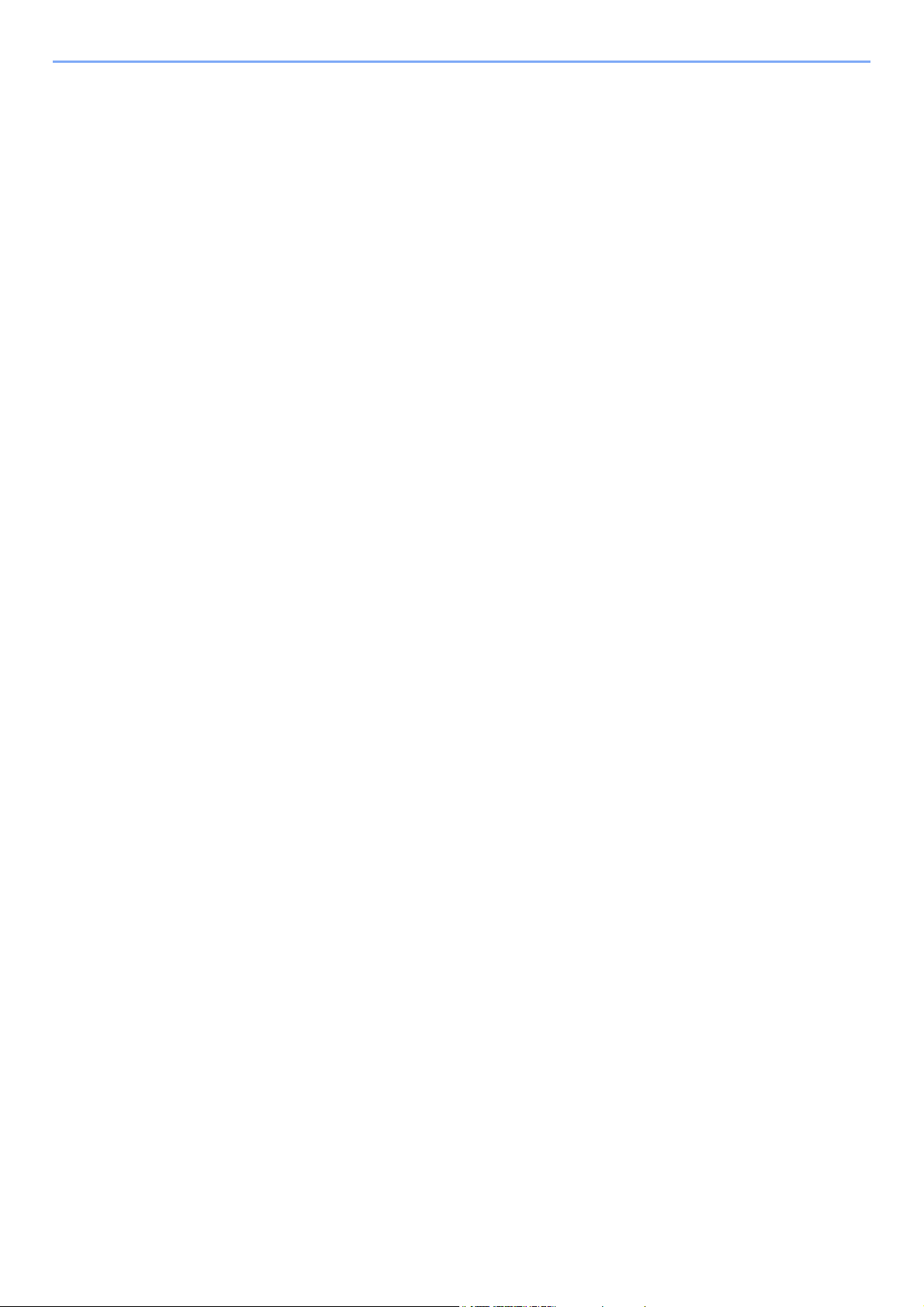
Cодержание
Предисловие ......................................................................................................................... i
Cодержание ......................................................................................................................... iii
Общие сведения ................................................................................................................. ix
Функции аппарата ............................................................................................................... x
Функции управления цветом и качеством изображения .......................................... xiv
Основные цветовые режимы ................................................................................... xiv
Регулировка качества и цвета изображений ........................................................... xv
Руководства, поставляемые с аппаратом ................................................................... xvi
О руководстве по эксплуатации (данном документе) ............................................. xviii
Структура документа ............................................................................................... xviii
Условные обозначения в данном руководстве ...................................................... xix
Карта меню ........................................................................................................................ xxi
1 Правовая информация и правила техники безопасности ........... 1-1
Примечание ...................................................................................................................... 1-2
Условные обозначения по технике безопасности в данном руководстве .......... 1-2
Окружающая среда ................................................................................................. 1-3
Меры предосторожности при эксплуатации .......................................................... 1-4
Меры безопасности при работе с лазером в странах Европы ............................ 1-5
Законодательные ограничения на копирование и сканирование ....................... 1-6
EN ISO 7779 ............................................................................................................. 1-6
EK1-ITB 2000 ............................................................................................................ 1-6
Меры по обеспечению безопасности при использовании беспроводной ЛВС
(при наличии) ........................................................................................................... 1-6
Ограничение использования данного аппарата (при наличии) ........................... 1-7
Правовая информация ........................................................................................... 1-8
Функция управления эне
Функция автоматической двусторонней печати ................................................. 1-14
Экономия ресурсов — бумага .............................................................................. 1-14
Экологическая польза от функции "управления режимом питания" ................. 1-14
Программа Energy Star (ENERGY STAR®) .......................................................... 1-14
ргосбережением ........................................................... 1-14
2 Установка и настройка аппарата ....................................................... 2-1
Наименования компонентов (внешняя сторона аппарата) ..................................... 2-2
Наименования компонентов (разъемы / внутренние компоненты) ....................... 2-4
Наименования компонентов
(с установленным дополнительным оборудованием) ............................................ 2-6
Подключение аппарата и других устройств ............................................................... 2-7
Подсоединение кабелей ................................................................................................. 2-8
Подсоединение кабеля LAN ................................................................................... 2-8
Подсоединение кабеля USB ................................................................................... 2-9
Подсоединение кабеля питания ............................................................................ 2-9
Включение/выключение питания ............................................................................... 2-10
Включение питания ............................................................................................... 2-10
Выключение питания ............................................................................................ 2-10
Использование панели управления .......................................................................... 2-11
Кнопки панели управления ................................................................................... 2-11
Метод работы ........................................................................................................ 2-13
Проверка настроек оригинала и бумаги .............................................................. 2-14
Экран сп
Вход в систему/выход из системы ............................................................................ 2-15
Вход ........................................................................................................................ 2-15
Выход ..................................................................................................................... 2-16
Настройки аппарата по умолчанию ........................................................................... 2-17
Установка даты и времени ................................................................................... 2-17
Настройка сети ............................................................................................................... 2-18
Настройка проводной сети ................................................................................... 2-18
Настройка беспроводной сети ............................................................................. 2-20
Настройка Wi-Fi Direct ........................................................................................... 2-24
равки ........................................................................................................ 2-14
iii
Page 5
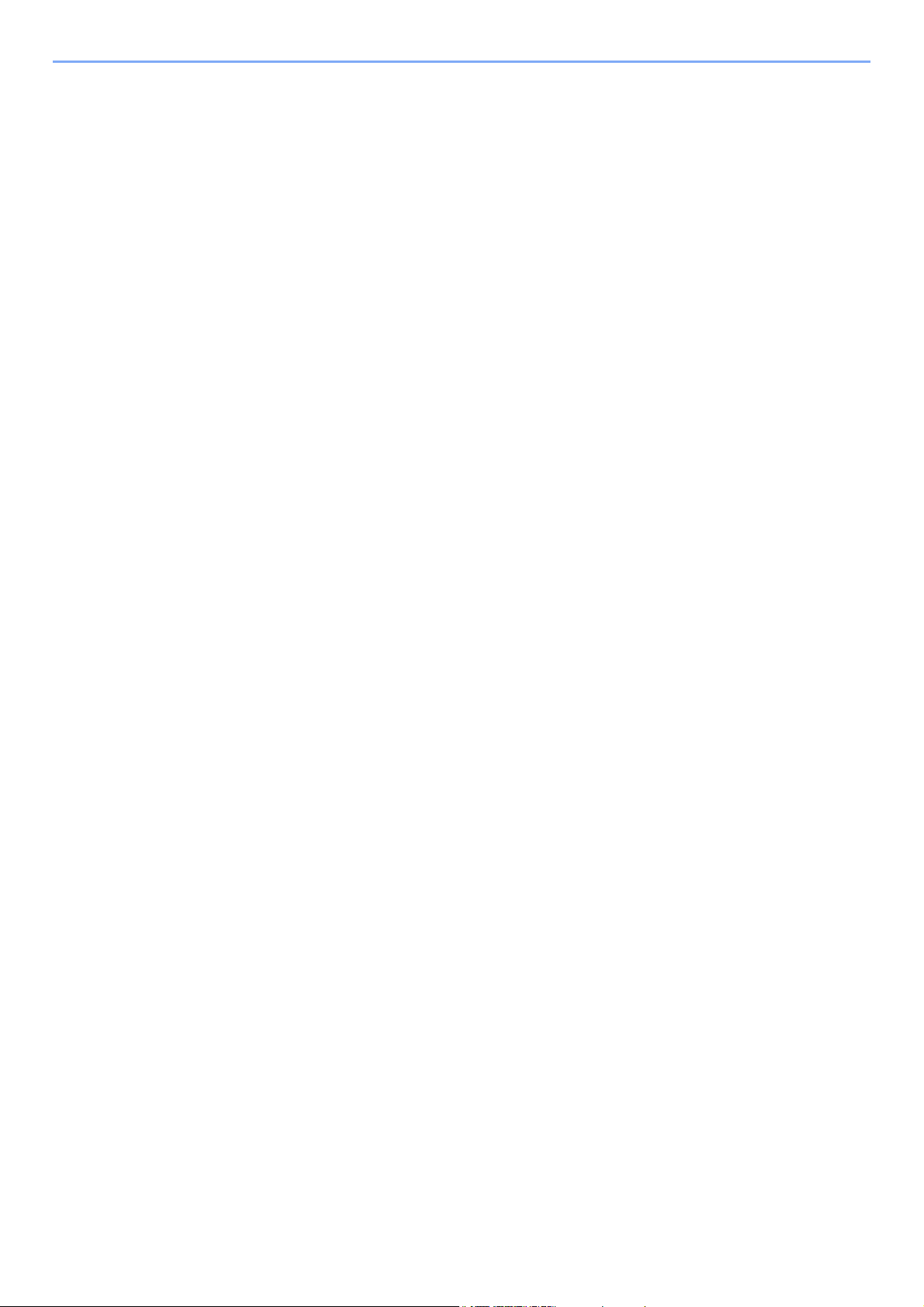
Функция экономии энергии ......................................................................................... 2-26
Режим ожидания ................................................................................................... 2-26
Автоматический режим ожидания ........................................................................ 2-27
Правила сна (модели для Европы) ...................................................................... 2-27
Уровень сна (экономия энергии и быстрое восстановление)
(кроме моделей для стран Европы) ..................................................................... 2-28
Правила выключения питания (модели для стран Европы) .............................. 2-28
Бесшумный режим ........................................................................................................ 2-29
Установка программного обеспечения ..................................................................... 2-30
Программное обеспечение на DVD (Windows) ................................................... 2-30
Установка программного обеспечения в Windows ............................................. 2-31
Удаление программного обеспечения ................................................................. 2-37
Установка программного обеспечения на компьютер M
Установка TWAIN-драйвера ................................................................................. 2-40
Установка WIA-драйвера ...................................................................................... 2-42
Проверка счетчика ........................................................................................................ 2-43
Дополнительная подготовка для администратора ................................................ 2-44
Отправка документов на ПК ................................................................................. 2-44
Усиление безопасности ........................................................................................ 2-44
Command Center RX ...................................................................................................... 2-46
Доступ к Command Center RX ............................................................................... 2-47
Изменение настроек безопасности ...................................................................... 2-48
Изменение информации об устройстве .............................................................. 2-50
Настройки электронной почты ............................................................................. 2-52
Регистрация адресатов ......................................................................................... 2-57
Передача данных из других наших продуктов ........................................................ 2-58
Перенос адресной книги ....................................................................................... 2-58
ac ................................ 2-38
3 Подготовка к использованию ............................................................ 3-1
Загрузка бумаги ............................................................................................................... 3-2
Указания по загрузке бумаги .................................................................................. 3-2
Выбор блоков податчиков бумаги .......................................................................... 3-3
Загрузка в кассету ................................................................................................... 3-4
Меры предосторожности по выходу бумаги ............................................................. 3-7
Стопор бумаги ......................................................................................................... 3-7
Подготовка к отправке документа в общую папку на ПК ......................................... 3-8
Создание примечания об имени компьютера и полного имени компьютера ..... 3-8
Определение имени пользователя и полного имени домена ............................. 3-9
Создание общей папки, создание примечания об об
Настройка брандмауэра Windows ........................................................................ 3-13
Регистрация адресатов в адресной книге ................................................................ 3-18
Добавление адресата (адресная книга) .............................................................. 3-18
Добавление адресата к клавише набора одним нажатием
(Клавиша набора одним нажатием) ..................................................................... 3-25
щей папке ....................... 3-10
4 Печать с ПК ............................................................................................ 4-1
Экран свойств драйвера принтера .............................................................................. 4-2
Отображение справки по драйверу принтера ....................................................... 4-3
Изменение настроек драйвера принтера по умолчанию (Windows 8.1) ............. 4-3
Печать с ПК ....................................................................................................................... 4-4
Печать на бумаге стандартного формата ............................................................. 4-4
Печать на нестандартных форматах бумаги ........................................................ 4-6
Отмена печати с компьютера ................................................................................. 4-9
Печать с портативного устройства ............................................................................ 4-10
Печать с помощью AirPrint .................................................................................... 4-10
Печать посредством сервиса Google Cloud Print ................................................ 4-10
Печать с помощью Mopria ..................................................................................... 4-10
Печать с помощью Wi-Fi Direct ............................................................................. 4-10
Печать данных, сохраненных на принте
Определение ящика заданий с помощью компьютера и сохранение
задания печати ...................................................................................................... 4-12
Печать документов из ящика конфиденциальной печати ................................. 4-13
Удаление документов, сохраненных в ящике конфиденциальной печати ....... 4-14
ре .............................................................. 4-11
iv
Page 6
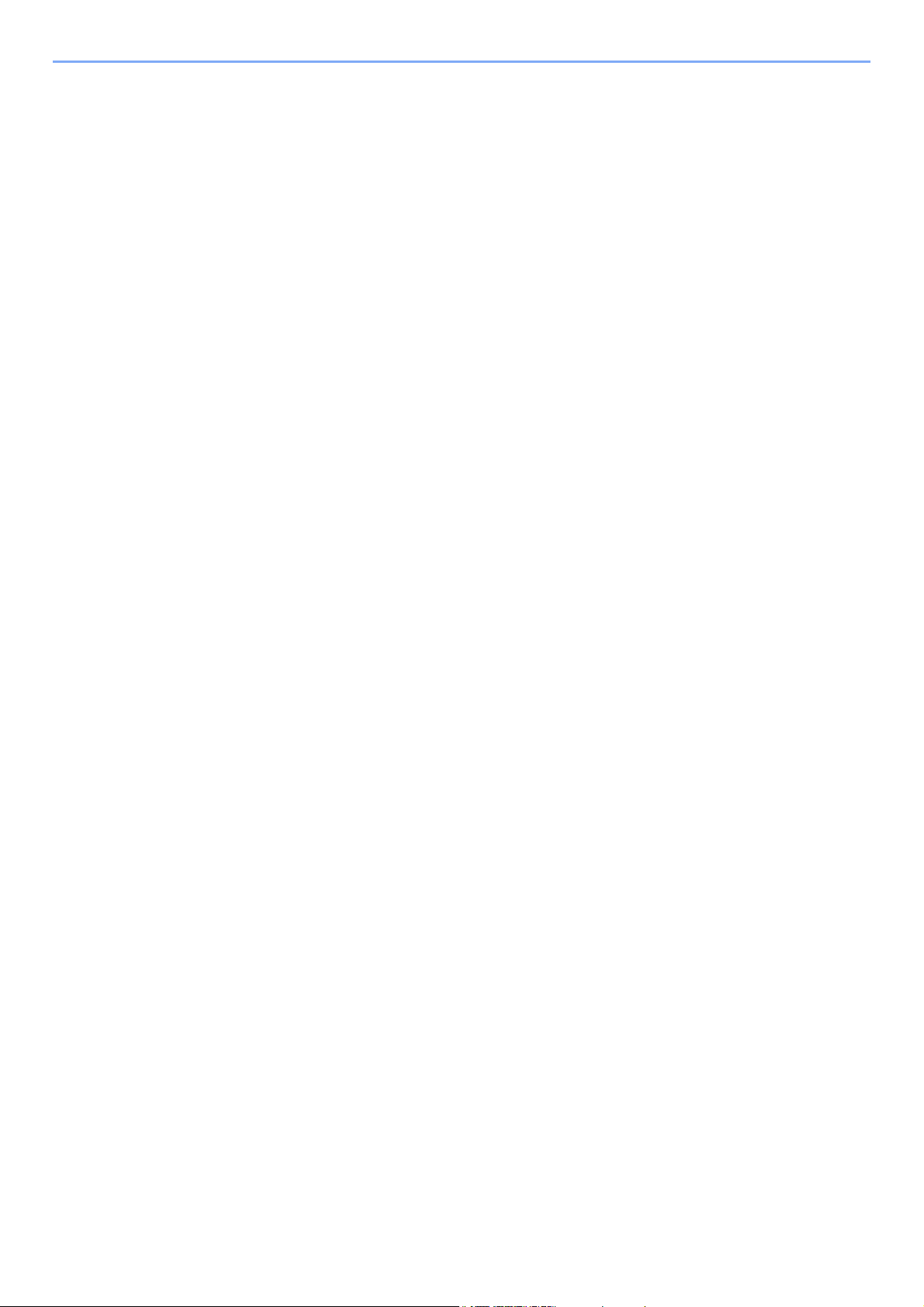
Печать документа из ящика сохраненных заданий ............................................ 4-15
Удаление документов, сохраненных в ящике сохраненных заданий ............... 4-16
Печать документа из ящика быстрого копирования ........................................... 4-17
Удаление документов, сохраненных в ящике быстрого копирования .............. 4-18
Печать документа из ящика проверки и удержания ........................................... 4-19
Удаление документов, сохраненных в ящике проверки и удержания .............. 4-20
Контроль состояния принтера (Status Monitor) ....................................................... 4-21
Доступ к Status Monitor .......................................................................................... 4-21
Выход из Status Monitor ......................................................................................... 4-21
Быстрый просмотр состояния .............................................................................. 4-21
Вкладка вы
Вкладка состояния лотка с бумагой ..................................................................... 4-22
Вкладка состояния тонера .................................................................................... 4-22
Вкладка уведомлений ........................................................................................... 4-23
Контекстное меню в Status Monitor ...................................................................... 4-23
Настройки уведомлений Status Monitor ............................................................... 4-24
Configuration Tool .......................................................................................................... 4-25
Доступ к Configuration Tool .................................................................................... 4-25
Выход из Configuration Tool .................................................................................. 4-26
Экран настроек Configuration Tool ........................................................................ 4-27
полнения печати ................................................................................. 4-22
5 Эксплуатация аппарата ....................................................................... 5-1
Загрузка оригиналов ....................................................................................................... 5-2
Размещение оригиналов на стекле оригинала ..................................................... 5-2
Загрузка оригиналов в автоподатчик оригиналов ................................................ 5-3
Загрузка бумаги в универсальный лоток ................................................................... 5-6
Программа ........................................................................................................................ 5-9
Регистрация программ ............................................................................................ 5-9
Вызов программы .................................................................................................. 5-10
Перезапись программы ......................................................................................... 5-11
Удаление программы ............................................................................................ 5-11
Настройки клавиши выбора ........................................................................................ 5-12
Копирование ................................................................................................................... 5-13
Основные операции .............................................................................................. 5-13
Отмена заданий ..................................................................................................... 5-14
Часто используемый метод передачи ...................................................................... 5-15
Передача документа по электронной почте ............................................................. 5-16
Настройка параметров перед отправкой ............................................................ 5-16
Передача отсканированного документа по электронной по
Передача документа в требуемую общую папку на компьютере
(сканирование на ПК) .................................................................................................... 5-18
Настройка параметров перед отправкой ............................................................ 5-18
Передача документа в требуемую общую папку на компьютере ...................... 5-18
Передача документа в папку на сервере FTP (сканировать на FTP) ................... 5-20
Настройка параметров перед отправкой ............................................................ 5-20
Передача документа в папку на сервере FTP .................................................... 5-20
Сканирование с помощью TWAIN или WIA ............................................................... 5-22
Настройка параметров перед отпра
Сканирование документа с помощью приложения ............................................ 5-22
Полезный метод передачи .......................................................................................... 5-23
WSD сканирование ........................................................................................................ 5-24
Установка программного обеспечения драйвера ............................................... 5-24
WSD сканирование ................................................................................................ 5-25
Использование факс-сервера для отправки факсов
(передача через факс-сервер) .................................................................................... 5-27
Настройка параметров перед отправкой ............................................................ 5-27
Использование факс-сервера для отправки факсов .......................................... 5-27
Передача адресатам разных типов (групповая рассылка) ................................... 5-29
Отправить мне (эл. почта) ........................................................................................... 5-30
Передача документа на адрес электронной почты во
пользователя ......................................................................................................... 5-30
Отмена заданий передачи ........................................................................................... 5-31
Управление адресатами ............................................................................................... 5-32
Указание адресата ................................................................................................ 5-32
Выбор из адресной книги ...................................................................................... 5-32
Выбор из внешней адресной книги ...................................................................... 5-33
вкой ............................................................ 5-22
чте ........................ 5-16
шедшего в систему
v
Page 7
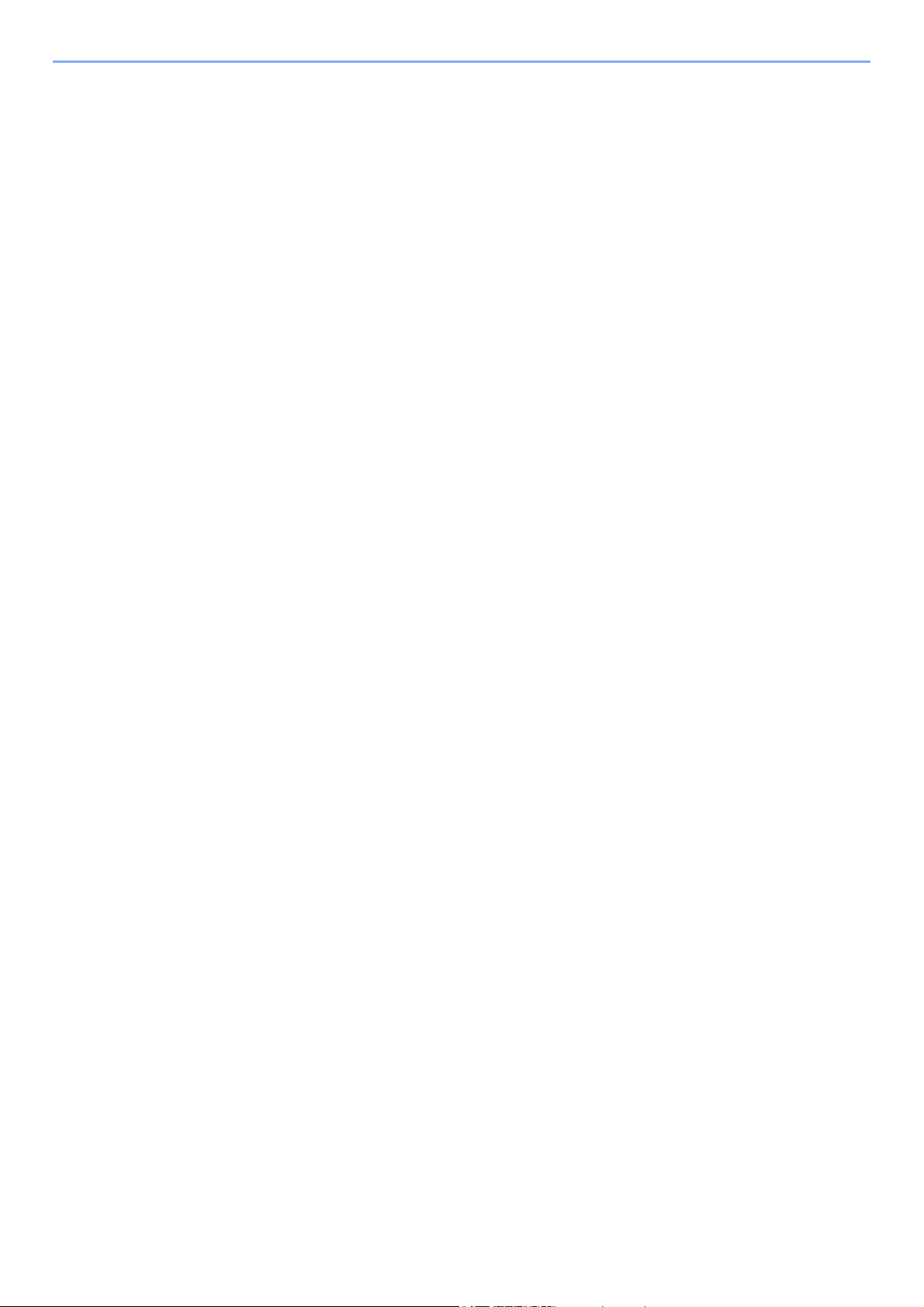
Выбор адресата с помощью клавиши набора одним нажатием ....................... 5-34
Проверка и изменение адресатов ........................................................................ 5-35
Экран подтверждения адресатов ......................................................................... 5-36
Повторный вызов .................................................................................................. 5-36
Порядок использования функций факса .................................................................. 5-37
Использование ящиков документов .......................................................................... 5-38
Что такое ящик заданий? ...................................................................................... 5-38
Что такое ящик "Съемный носитель"? ................................................................. 5-38
Что такое ящик дополнительного адреса/ящик опроса? ................................... 5-38
Работа с помощью съемного носителя USB ............................................................ 5-39
Печать документов, сохраненных на съемном носителе USB .......................... 5-39
Сохранение документов в памят
Проверка сведений о съемном носителе USB ................................................... 5-42
Извлечение съемного носителя USB .................................................................. 5-42
ь USB (Сканировать на USB) ......................... 5-41
6 Использование различных функций ................................................ 6-1
Доступные функции аппарата ...................................................................................... 6-2
Доступные в аппарате функции ............................................................................. 6-2
Порядок выбора функций ....................................................................................... 6-2
Копирование ............................................................................................................ 6-3
Отправить ................................................................................................................ 6-4
Съемная память (сохранение файла, печать документов) ................................. 6-6
Функции ............................................................................................................................. 6-8
Выбор бумаги ........................................................................................................... 6-9
Разбор по копиям .................................................................................................. 6-10
Двусторонняя ......................................................................................................... 6-10
Масштаб ................................................................................................................. 6-13
Совмещенная печать ............................................................................................ 6-15
Формат оригинала ................................................................................................. 6-17
Ориентация оригинала ......................................................................................... 6-18
Оригиналы разных форматов .............................................................................. 6-19
Изображение оригинала ....................................................................................... 6-19
Плотность ............................................................................................................... 6-20
EcoPrint ................................................................................................................... 6-20
Непрерывное сканирование ................................................................................. 6-20
Ввод имени файла ................................................................................................ 6-21
Уведомление о завершении задания .................................................................. 6-21
Замещение приоритета ........................................................................................ 6-22
Выбор цв
Резкость ................................................................................................................. 6-23
Контрастность ........................................................................................................ 6-23
Настройка плотности фона (настройка плотн. фона) ........................................ 6-24
Пропустить пустую страницу ................................................................................ 6-24
Разрешение сканирования ................................................................................... 6-24
Формат для передачи ........................................................................................... 6-25
Формат файла ....................................................................................................... 6-26
Тема/текст .............................................................................................................. 6-30
Двусторонняя (двусторонний оригинал) .............................................................. 6-30
FTP-передача с шифрованием ............................................................................ 6-31
Разделение файлов .............................................................................................. 6-31
Формат сохранения ............................................................................................... 6-32
Шифрованный PDF ............................................................................................... 6-32
Печать JPEG/TIFF ................................................................................................. 6-33
XPS, вписать в страницу ....................................................................................... 6-33
ета ........................................................................................................... 6-22
7 Состояние/Отм. Задач ......................................................................... 7-1
Проверка состояния задания ........................................................................................ 7-2
Сведения об экранах состояния ............................................................................ 7-4
Проверка журнала задания ........................................................................................... 7-8
Передача истории журнала .................................................................................. 7-12
Выполнение задания .................................................................................................... 7-13
Приостановка и возобновление заданий ............................................................ 7-13
Отмена заданий ..................................................................................................... 7-13
Устройство/связь .......................................................................................................... 7-14
Проверка остатка тонера и бумаги (бумага / расходные материалы) ................. 7-15
vi
Page 8
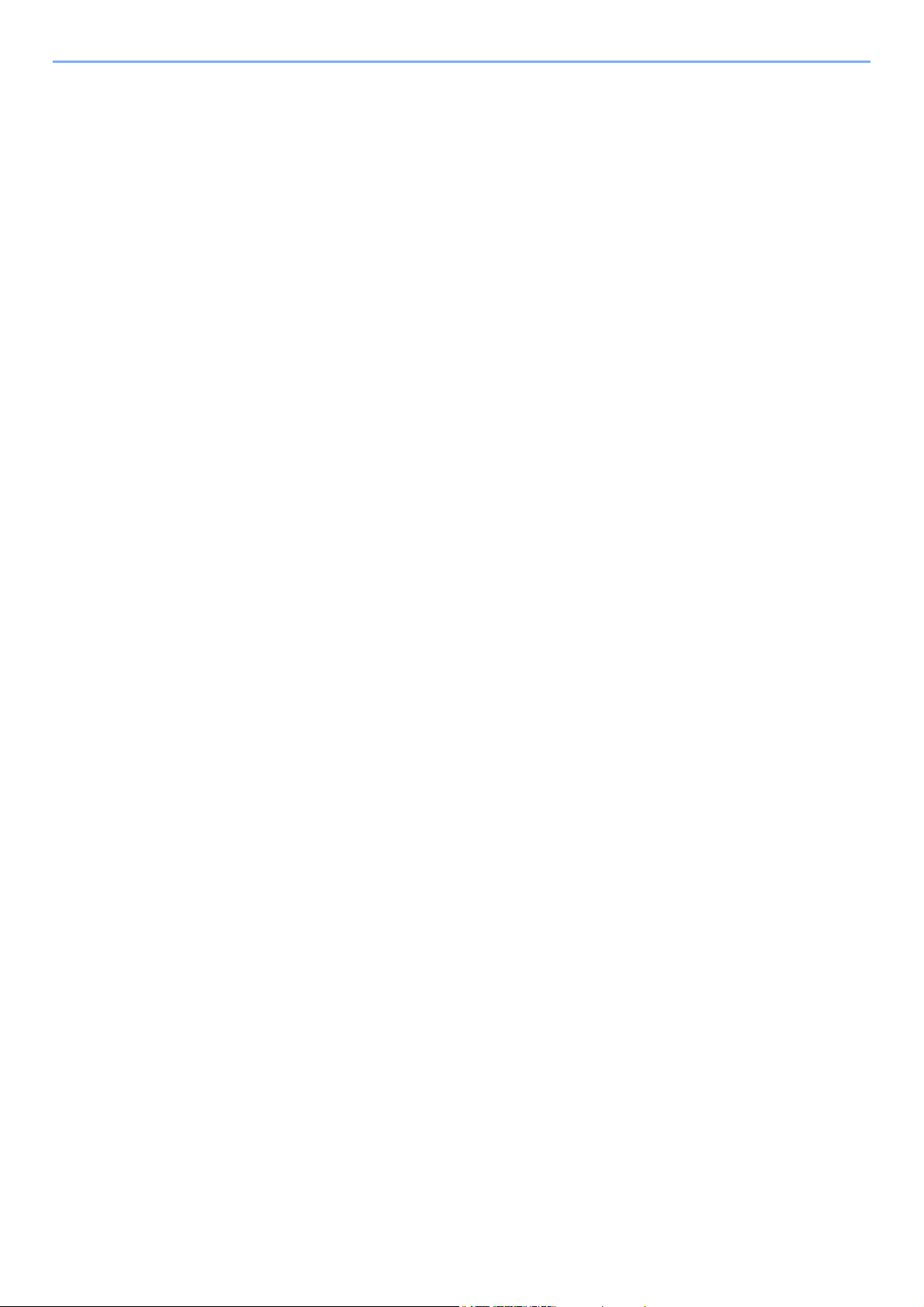
8 Настройка и регистрация (Системное меню) .................................. 8-1
Системное меню .............................................................................................................. 8-2
Метод работы .......................................................................................................... 8-2
Параметры системного меню ................................................................................. 8-3
Отчет ........................................................................................................................ 8-6
Система/Сетевой ..................................................................................................... 8-9
Польз/Учет задан ................................................................................................... 8-21
Свойство пользователя ........................................................................................ 8-21
Общие параметры ................................................................................................. 8-22
Копирование .......................................................................................................... 8-35
Принтер .................................................................................................................. 8-36
Передать ................................................................................................................ 8-38
ФАКС ...................................................................................................................... 8-39
Ящик документов ................................................................................................... 8-39
Правка адресата .................................................................................................... 8-40
Настройка/обслуж ................................................................................................. 8-41
9 Аутентификация и учет пользователей
(реквизиты пользователей, учет заданий) ...................................... 9-1
Общие сведения об управлении реквизитами пользователей .............................. 9-2
Управление учетом заданий с ПК .......................................................................... 9-2
Включение управления входом пользователей в систему .................................... 9-4
Настройки для управления входом пользователей в систему .............................. 9-6
Безоп. аутентификации ........................................................................................... 9-6
Добавление пользователя (Список локальных пользователей) ......................... 9-8
Изменение свойств пользователя ....................................................................... 9-10
Управление реквизитами пользователей для печати ........................................ 9-13
Управление пользователями при сканировании с помощью TWAIN ................ 9-15
Управление пользователями при сканировании с помощью WIA ..................... 9-16
Управление пользователями, отпра
Настройки авторизации группы ............................................................................ 9-18
Настр. автор. польз. Гость .................................................................................... 9-19
Получить св-ва польз. сети ................................................................................... 9-22
Настройки смарт-карты ......................................................................................... 9-23
Настройки входа по ПИН-коду ............................................................................. 9-24
Использование функций управления входом пользователей в систему .......... 9-25
Вход в систему/выход из системы ....................................................................... 9-25
Общие сведения об учете заданий ............................................................................ 9-26
Управление количеством листов, используемых в заданиях печати с ПК ....... 9-26
Включение уч
Доступ к учету заданий ......................................................................................... 9-28
Настройка учетной записи ........................................................................................... 9-29
Добавление учетной записи ................................................................................. 9-29
Ограничение использования аппарата ............................................................... 9-31
Редактирование учетной записи .......................................................................... 9-32
Удаление учетной записи ..................................................................................... 9-33
Учет заданий для печати ...................................................................................... 9-34
Учет заданий для сканирования с использованием TWAIN .............................. 9-36
Учет заданий для сканирования с использованием WIA ................................... 9-37
Учет заданий факса, переданных с компьютера ................................................ 9-38
Настройка учета заданий ............................................................................................. 9-39
Параметры по умолчанию .................................................................................... 9-39
Подсчет колич
Печать отчета учета .............................................................................................. 9-41
Использование учета заданий .................................................................................... 9-42
Вход в систему/выход из системы ....................................................................... 9-42
Настройки неизв. пользов. .......................................................................................... 9-43
Неизв. ид.задан. .................................................................................................... 9-43
Регистрация информации для пользователя снеизвестным идентиф
икатором ................................................................................................................. 9-44
ета заданий ............................................................................................ 9-27
ества напечатанных страниц ....................................................... 9-40
вляющими факсы с ПК ............................. 9-17
vii
Page 9
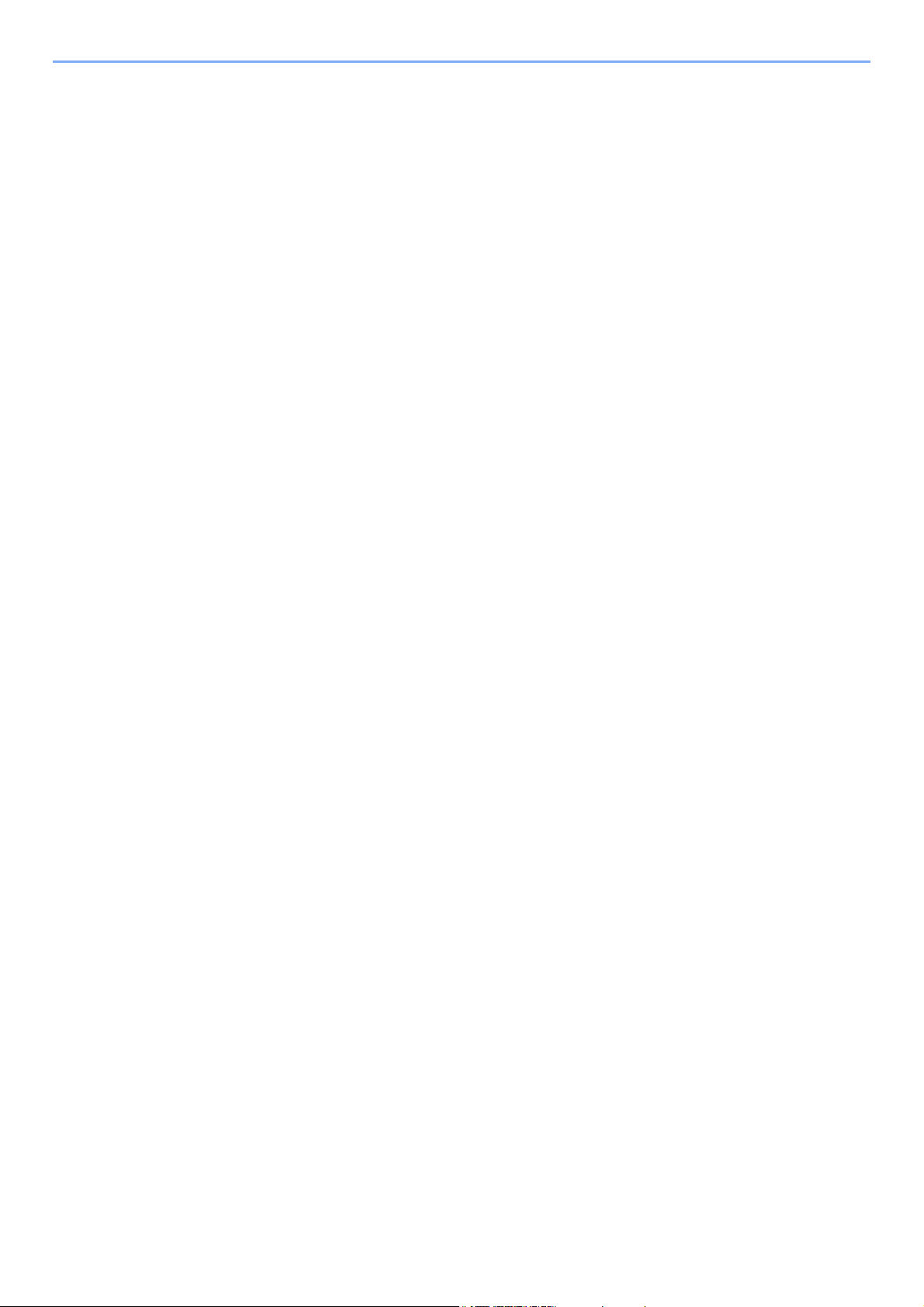
10 Устранение неисправностей ............................................................ 10-1
Регулярное обслуживание ........................................................................................... 10-2
Очистка ................................................................................................................... 10-2
Очистка стекла оригинала .................................................................................... 10-2
Очистка щелевого стекла ..................................................................................... 10-3
Очистка внутренних частей аппарата .................................................................. 10-4
Замена контейнера с тонером .............................................................................. 10-7
Загрузка бумаги ................................................................................................... 10-10
Использование Maintenance Menu ........................................................................... 10-11
Устранение неисправностей ..................................................................................... 10-13
Устранение сбоев в работе ................................................................................ 10-13
Проблема в работе аппарата ............................................................................. 10-13
Проблема с распечатанным изображением ..................................................... 10-16
Реагирование на сообщения .............................................................................. 10-20
Устранение замятия бумаги ...................................................................................... 10-31
Обозначение компонента/узла, в котором произошло замятие ...................... 10-31
Извлечение замятой бумаги из кассеты 1 .
Извлечение замятой бумаги из кассеты 2 ......................................................... 10-34
Извлечение замятой бумаги из кассеты 3 ......................................................... 10-36
Извлечение застрявшей бумаги из универсального лотка .............................. 10-38
Извлечение застрявшей бумаги из аппарата .................................................. 10-39
Извлечение замятой бумаги из-за задней крышки ........................................... 10-43
Извлечение застрявшей бумаги из автоподатчика оригиналов ...................... 10-47
........................................................ 10-32
11 Приложение ......................................................................................... 11-1
Дополнительное оборудование ................................................................................. 11-2
Общие сведения о дополнительном оборудовании ........................................... 11-2
Дополнительные приложения .............................................................................. 11-6
Начало использования приложения .................................................................... 11-6
Проверка сведений о приложении ....................................................................... 11-7
Способ ввода символов .............................................................................................. 11-9
Использование клавиш ......................................................................................... 11-9
Выбор типа символов ......................................................................................... 11-10
Символы, которые можно ввести с помощью цифровой клавиатуры ............ 11-10
Ввод символов ..................................................................................................... 11-11
Ввод символов ..................................................................................................... 11-12
Ввод с использованием экрана выбора символов ........................................... 11-14
Бумага ............................................................................................................................ 11-15
Основные характеристики бумаги ..................................................................... 11-15
Выбор подходящей бумаги ................................................................................. 11-16
Бумага специального назнач
Характеристики ............................................................................................................ 11-23
Аппарат ................................................................................................................ 11-23
Функции копирования .......................................................................................... 11-25
Функции принтера ............................................................................................... 11-26
Функции сканера .................................................................................................. 11-26
Автоподатчик оригиналов ................................................................................... 11-27
Податчик бумаги .................................................................................................. 11-27
Глоссарий ..................................................................................................................... 11-28
Алфавитный указатель .......................................................... Алфавитный указатель-1
ения ...................................................................... 11-19
viii
Page 10
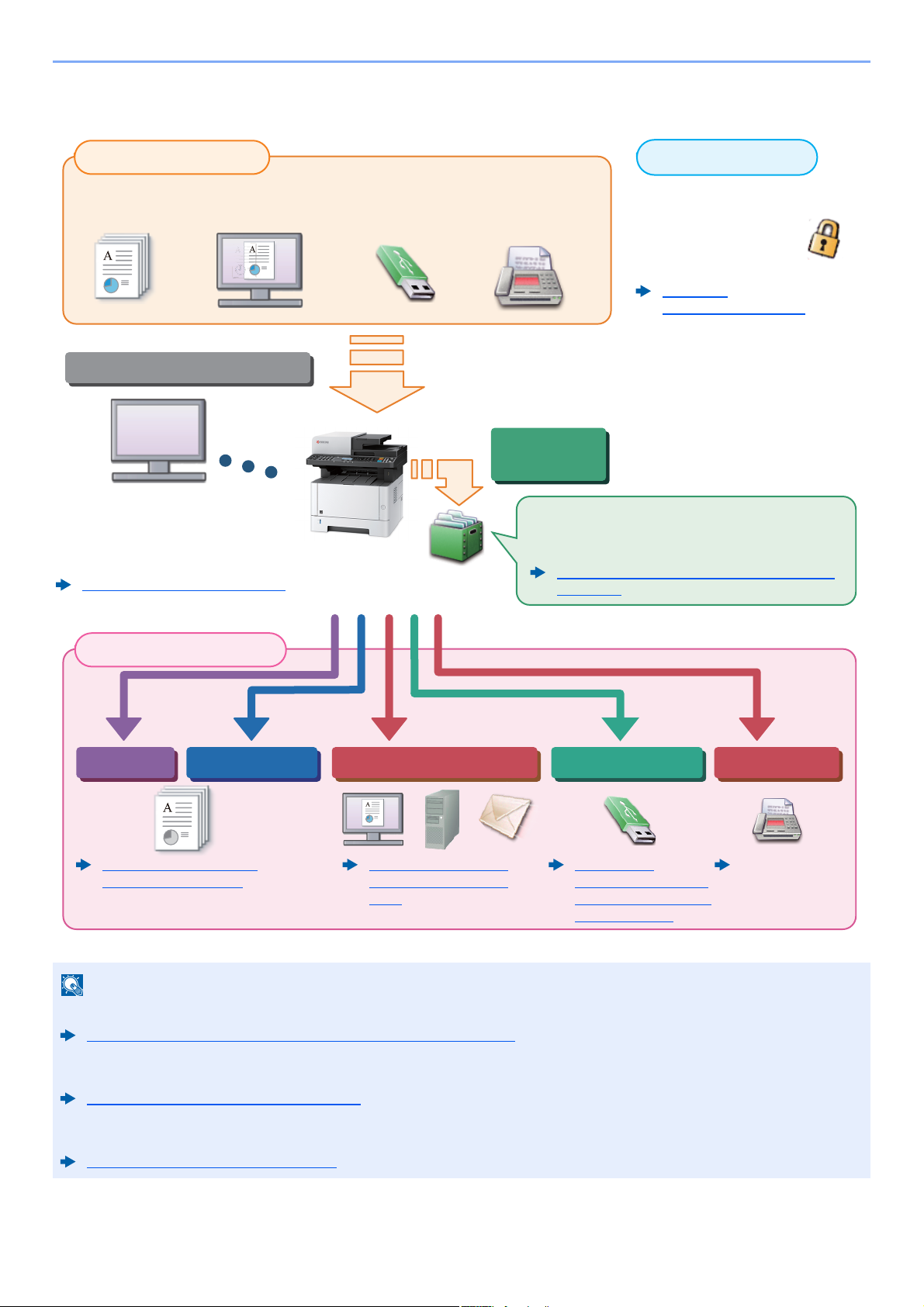
> Общие сведения
ПРИМЕЧАНИЕ
Входные данные
Входные данные
Операции, выполняемые с ПК
Безопасность
Безопасность
Выходные данные
Выходные данные
Функции копирования
Функции принтера USB-память
Функции передачи
Функции факса
Оригинал Электронные данные Данные факсаUSB-память
Функции
ящика
документов
Руководство по
эксплуатации
факса
Данная функция полезна при выполнении
различных задач, в том числе при сохранении
данных в аппарате или в модуле памяти USB.
Печать данных, сохраненных на принтере
(стр. 4-11)
Можно использовать
разные уровни защиты
аппарата в соответствии
с конкретными
потребностями.
Часто используемый
метод передачи (стр.
5-15)
Command Center RX
Проверить состояние и изменить
настройки аппарата можно с помощью
веб-браузера, установленного на
компьютере.
Command Center RX (стр. 2-46)
Command Center RX User Guide
Усиление
безопасности (стр. xii)
Копирование (стр. 5-13)
Печать с ПК (стр. 4-1)
Сохранение
документов в память
USB (Сканировать на
USB) (стр. 5-41)
Общие сведения
• Прежде чем приступить к использованию аппарата, обязательно прочтите раздел:
Правовая информация и правила техники безопасности (стр. 1-1)
• Порядок подготовки устройства к использованию, в том числе подключение кабелей и установка
программного обеспечения:
Уст анов к а и настройка аппарата (стр. 2-1)
• Порядок загрузки бумаги, настройки общих папок и добавления адресов в адресную книгу изложен в
разделе:
Подготовка к использованию (стр. 3-1)
ix
Page 11
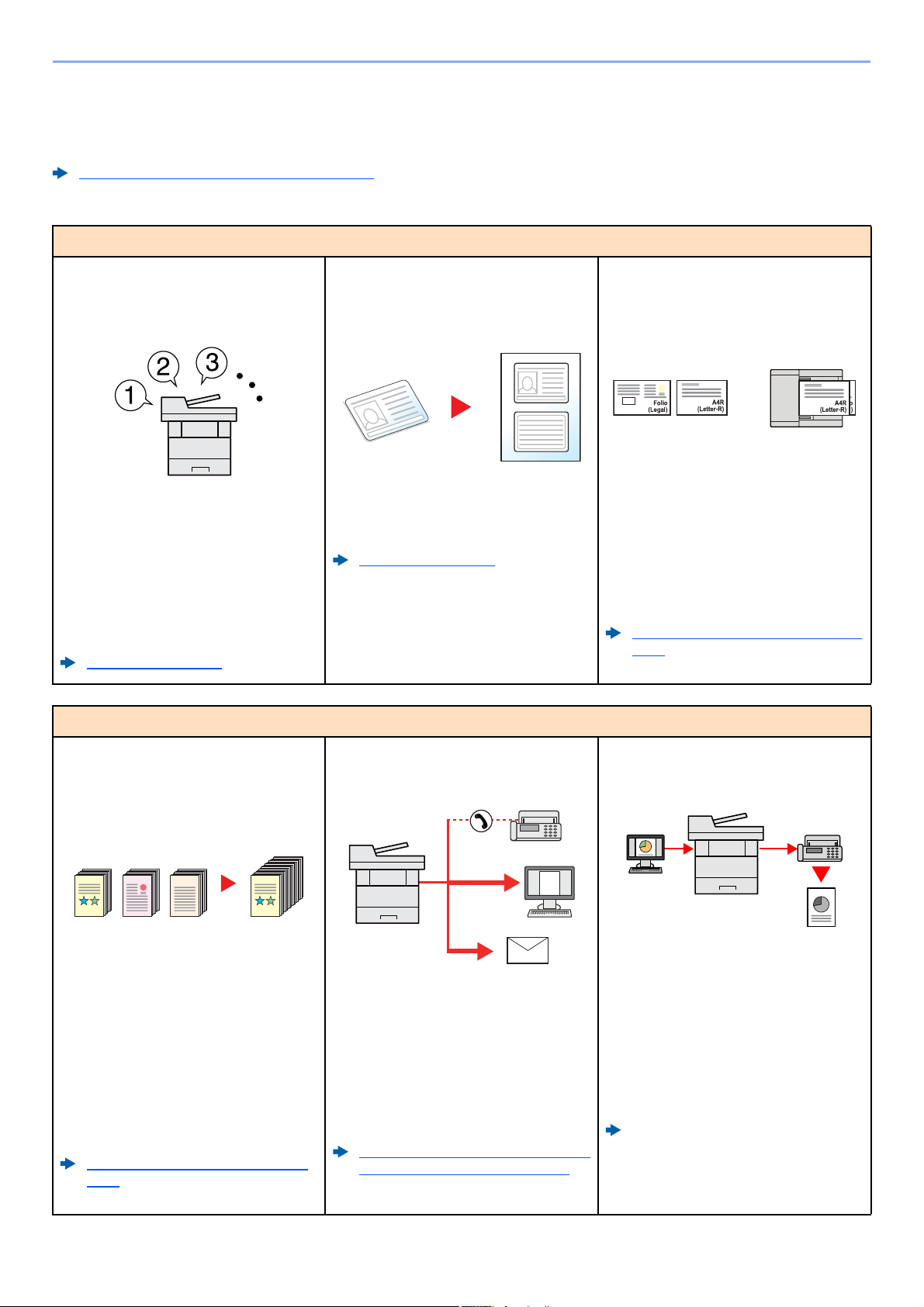
> Функции аппарата
1~10
1
1~30
1
11~201121~30
21
Функции аппарата
Аппарат оснащен рядом полезных функций.
Использование различных функций (стр. 6-1)
Ниже приведены примеры некоторых из них.
Оптимизация процессов обработки документов в офисе
Доступ к часто используемым
функциям одним нажатием
(избранные функции)
Можно заранее настроить часто
используемые функции.
Зарегистрировав часто используемые
настройки в качестве избранных
функций, можно легко их вызывать.
Использование этих избранных
функций всегда приводит к
одинаковым результатам, даже если их
используют другие пользователи.
Программа (стр. 5-9)
Копирование обеих сторон ID-карт
на один лист бумаги
(Копия ID-карты)
Вы можете копировать лицевую и
тыльную стороны ID-карты на один
лист бумаги.
Программа (стр. 5-9)
Сканирование оригиналов
различных форматов за один раз
(оригиналы разного формата)
Эта функция полезна при подготовке
материалов конференций.
Можно задать различные форматы
оригиналов одновременно, тогда не
нужно будет повторно задавать
параметры оригиналов независимо от
их формата.
Оригиналы разных форматов (стр.
6-19)
Оптимизация процессов обработки документов в офисе
Сканирование множества
оригиналов отдельными партиями,
а затем выпуск одним заданием
(Непрерывное сканирование)
Эта функция полезна при подготовке
многостраничных раздаточных
материалов.
Когда невозможно поместить в
автоподатчик оригиналов большое
количество документов за один раз,
оригиналы можно отсканировать
отдельными партиями и затем
скопировать или отправить как одно
задание.
Непрерывное сканирование (стр.
6-20)
Одна рассылка с использованием
нескольких вариантов рассылки
(Групповая рассылка)
Один и тот же документ можно
отправить нескольким получателям,
используя различные методы.
Вы можете задать несколько
получателей для различных методов
рассылки, например, по электронной
почте, SMB или факсу.
При этом можно сэкономить время,
отправляя одно задание один раз.
Передача адресатам разных типов
(групповая рассылка) (стр. 5-29)
Передача факса с ПК (Отправка
факса с ПК)
Эта функция позволяет экономить
бумагу, используемую для отправки
факсов.
Можно файл, подлежащий передаче по
факсу, отправить с ПК, не
распечатывая его. Таким образом
можно уменьшить расход бумаги и
более рационально подойти к
выполнению заданий передачи.
Руководство по эксплуатации
факса
x
Page 12
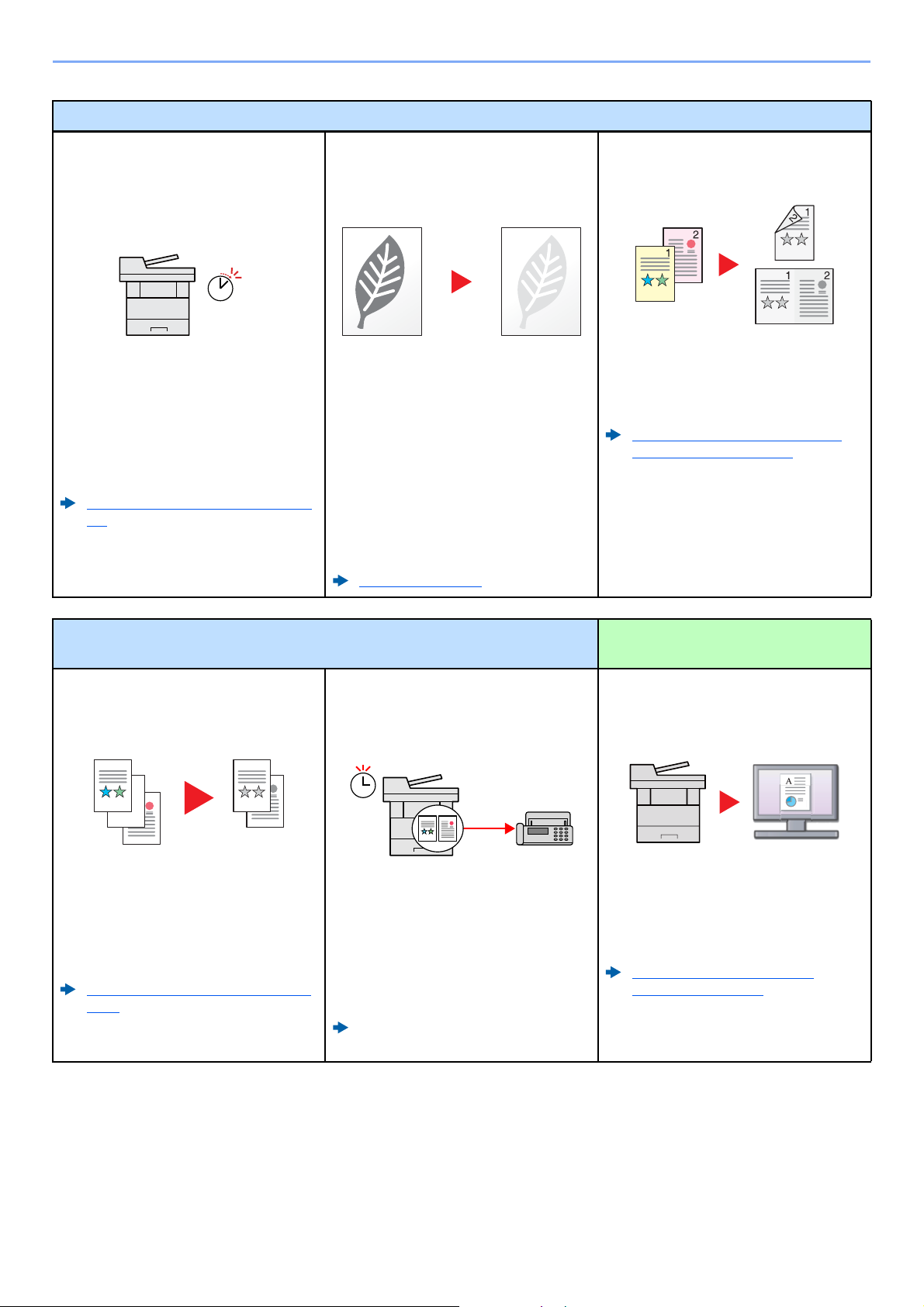
> Функции аппарата
Off
Экономия энергии и расходов
Экономия энергии при
необходимости (функция экономии
энергии)
Аппарат оснащен функцией экономии
энергии, которая автоматически
включает режим ожидания. В
зависимости от условий эксплуатации
аппарата можно настроить
соответствующий уровень
энергосбережения.
Функция экономии энергии (стр. 2-
26)
Использование меньшего
количества тонера для печати
(EcoPrint)
Благодаря данной функции можно
сократить расход тонера.
Используйте эту функцию, чтобы
сэкономить тонер, если вам нужно
всего лишь проверить содержимое
печатного документа, например при
пробной печати, или распечатать
документ для внутреннего
подтверждения.
Используйте эту функцию, если не
требуется высококачественная печать.
EcoPrint (стр. 6-20)
Снижение расхода бумаги (печать с
экономией бумаги)
Оригиналы можно печатать на обеих
сторонах листа бумаги. Кроме того,
несколько оригиналов можно
напечатать на одном листе бумаги.
Совмещенная печать (стр. 6-15)
Двусторонняя (стр. 6-10)
Экономия энергии и расходов Создание визуально
привлекательных документов
Пропуск пустых страниц при печати
(пропуск пустых страниц)
Если в отсканированном документе
имеются пустые страницы, при
использовании этой функции они
пропускаются, а остальные выводятся
на печать.
Пропустить пустую страницу (стр.
6-24)
Отправка факса для снижения
расходов на передачу данных
(передача факса с задержкой)
С помощью этой функции можно
уменьшить расходы на передачу
данных.
Расходы на передачу данных можно
снизить, настроив таймер на период
времени с более низким тарифом на
обмен данными.
Руководство по эксплуатации
факса
Сканирование оригиналов в цвете и
передача их на ПК (сканирование)
Вы можете сканировать оригиналы и
преобразовывать их в электронные
данные, например в файлы цветных
документов PDF.
Часто используемый метод
передачи (стр. 5-15)
xi
Page 13
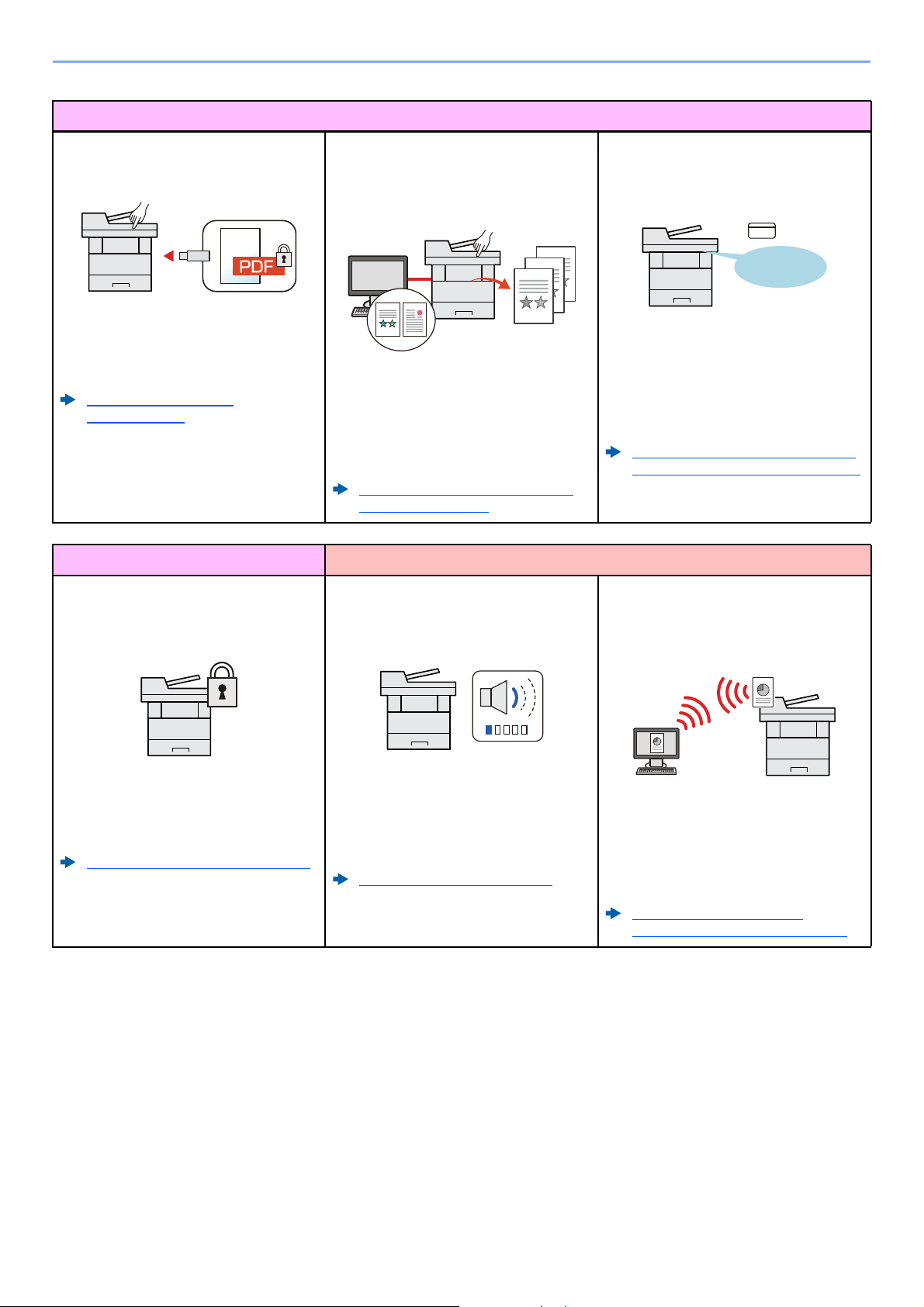
> Функции аппарата
Уси лени е безопасности
Защита файла PDF паролем
(функции шифрования PDF)
Для ограничения просмотра, печати и
редактирования документа
используйте функцию защиты паролем
документов в формате PDF.
Функции шифрования
PDF (стр. 6-28)
Предотвращение потери готовых
документов (конфиденциальная
печать)
Временное сохранение заданий печати
в ящике документов главного блока и
их вывод, когда пользователь
находится перед устройством, может
предотвратить получение документов
другими пользователями.
Печать данных, сохраненных на
принтере (стр. 4-11)
Вход в систему с помощью ID-карты
(аутентификация по карте)
Для входа в систему достаточно
поднести к аппарату бесконтактную
идентификационную карту. При этом
не требуется введение имени
пользователя и пароля.
Card Authentication Kit(B) "Комплект
аутентификации по карте" (стр. 11-4)
Уси лени е безопасности Более эффективное использование функций
Усиление безопасности (настройки
для администратора)
Снижение уровня шума аппарата
(Тихий режим)
Уст анов ка аппарата без
использования сетевых кабелей
(Беспроводная сеть)
OK !
С целью усиления безопасности
администраторы могут использовать
различные функции.
Уси лени е безопасности (стр. 2-44)
Можно снизить уровень шума при
работе аппарата. Также возможно
включение или выключение одним
нажатием.
Бесшумный режим (стр. 2-29)
При наличии беспроводной ЛВС можно
установить аппарат, не беспокоясь о
сетевых кабелях. Кроме того,
поддерживаются функции Wi-Fi Direct и
т. д.
Настройка сети (стр. 2-18)
Настройка Wi-Fi Direct (стр. 2-24)
xii
Page 14
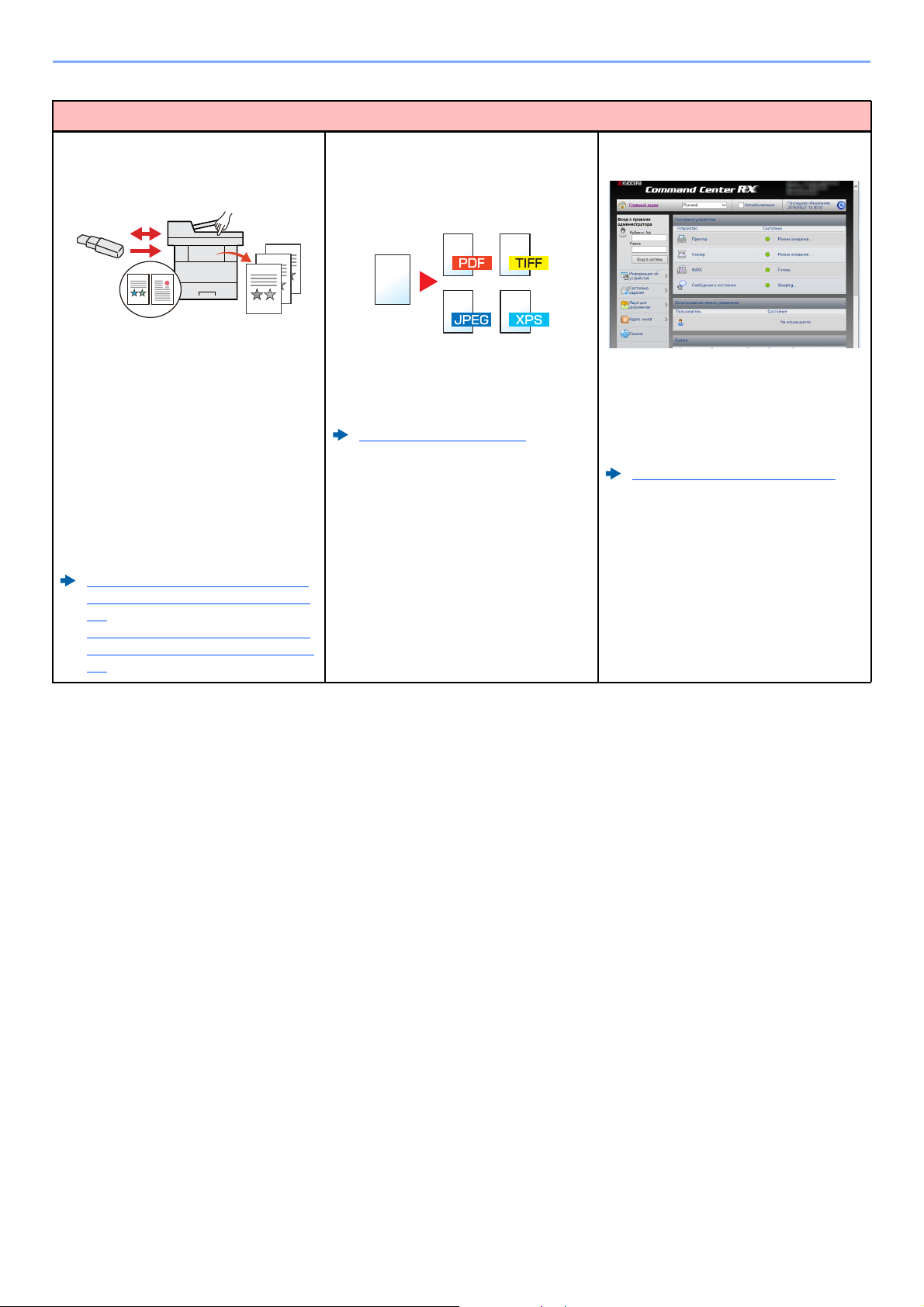
> Функции аппарата
Более эффективное использование функций
Использование модуля памяти USB
(Модуль памяти USB)
Данная функция полезна в тех
ситуациях, когда необходимо
распечатать документы вне офиса или
когда невозможно напечатать
документы с ПК.
Сохраненные в модуле памяти USB
файлы можно вывести на печать,
подключив модуль памяти USB
непосредственно к аппарату.
Кроме того, в модуль памяти USB
можно сохранить оригинал,
отсканированный с помощью аппарата.
Печать документов, сохраненных
на съемном носителе USB (стр. 5-
39)
Сохранение документов в память
USB (Сканировать на USB) (стр. 5-
41)
Задание формата файла
изображения
(Формат файла)
При отправке/сохранении изображений
можно выбрать различные форматы
файла.
Формат файла (стр. 6-26)
Дистанционное управление
(Command Center RX)
Имеется возможность удаленного
доступа к аппарату для выполнения
печати, отправки или загрузки данных.
Администраторы могут задать
настройки для управления аппаратом и
его использования.
Command Center RX (стр. 2-46)
xiii
Page 15
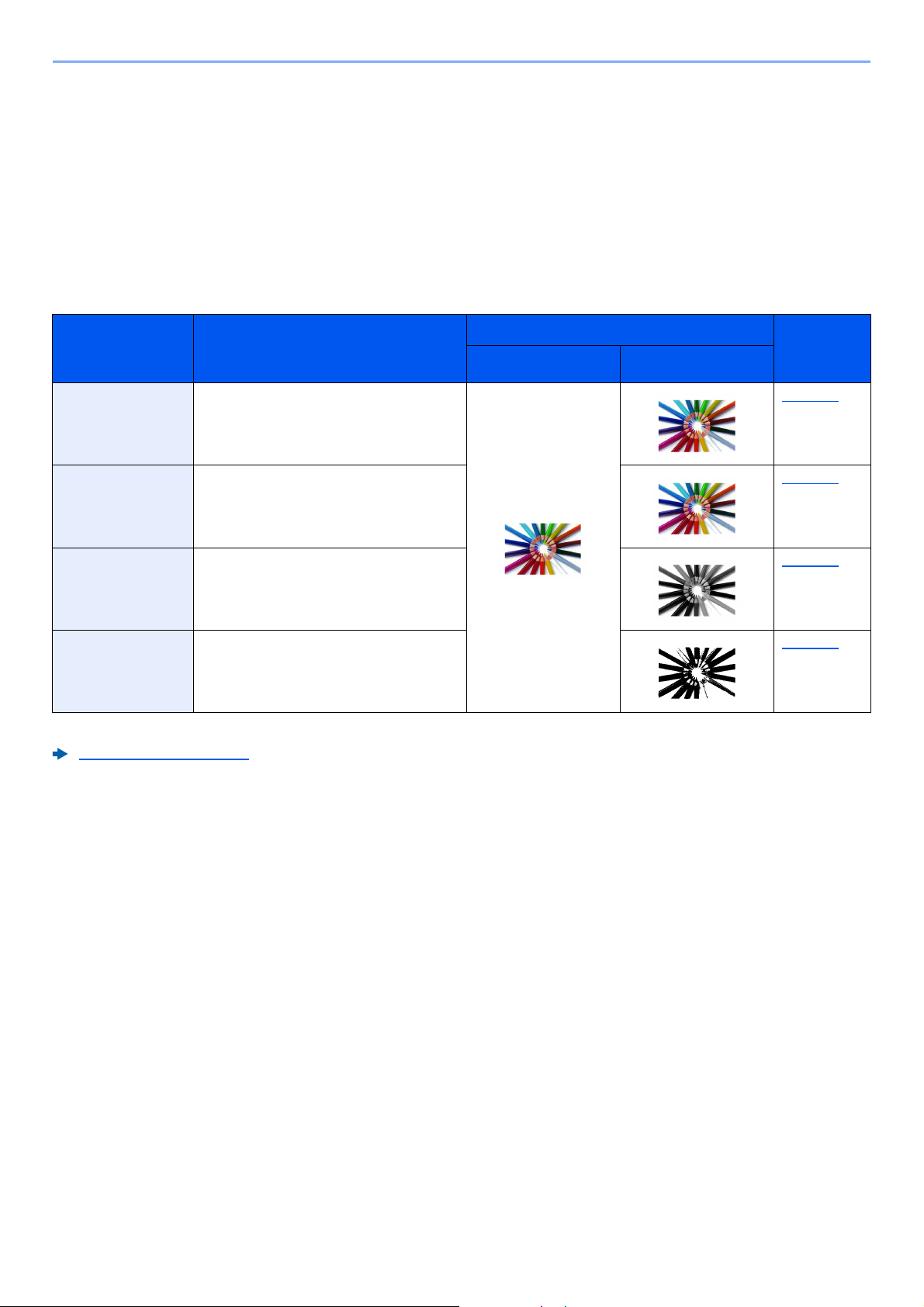
> Функции управления цветом и качеством изображения
Функции управления цветом и качеством изображения
В аппарате предусмотрены различные функции управления цветом и качеством изображения. При
необходимости пользователь может отрегулировать характеристики отсканированного изображения.
Основные цветовые режимы
Ниже перечислены основные цветовые режимы.
Цветовой
режим
Авто(цв/отт.сер.)
Автоцв(цвет/ч-б)
Полноцветный Полноцветное сканирование
Оттенки серого Сканирование документа в оттенках
Черно-белый Сканирование документа как черно-
Для получения подробной информации см.:
Выбор цвета (стр. 6-22)
Автоматическое определение
цветности сканируемого документа:
цветной или черно-белый.
документа.
серого.
белого изображения.
Описание
Пример изображения Страница
для
До После
справки
стр. 6-22
стр. 6-22
стр. 6-22
стр. 6-22
xiv
Page 16
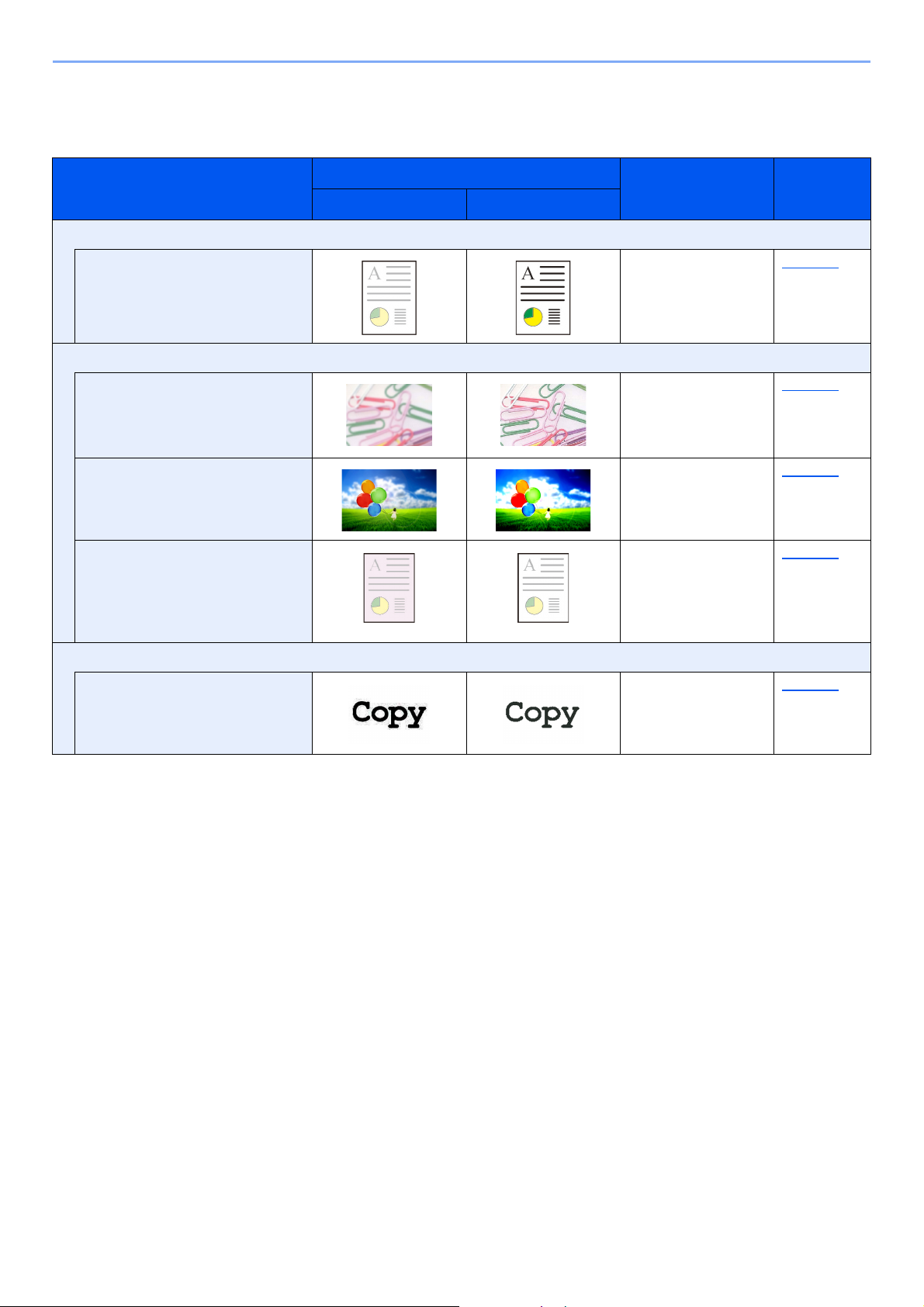
> Функции управления цветом и качеством изображения
Регулировка качества и цвета изображений
Для регулировки качества или цвета изображения используйте следующие функции.
Образец изображения
Требуемый результат
До После
Точная настройка цвета.
Регулировка плотности. Плотность стр. 6-20
Точная регулировка качества изображения
Функция Стр.
Выделение или размытие
контуров изображения.
Пример. Выделение контуров
изображения.
Регулирование разницы между
темными и светлыми
участками изображения.
Затемнение или осветление
фона (области, не содержащей
текста или изображений)
документа.
Пример. Осветление фона
Регулировка отсканированного изображения
Уменьшение размера файла и
четкое отображение символов.
Резк ость стр. 6-23
Контрастность стр. 6-23
Плотность фона стр. 6-24
Формат файла
[PDF с выс. ст.сж.]
стр. 6-26
xv
Page 17
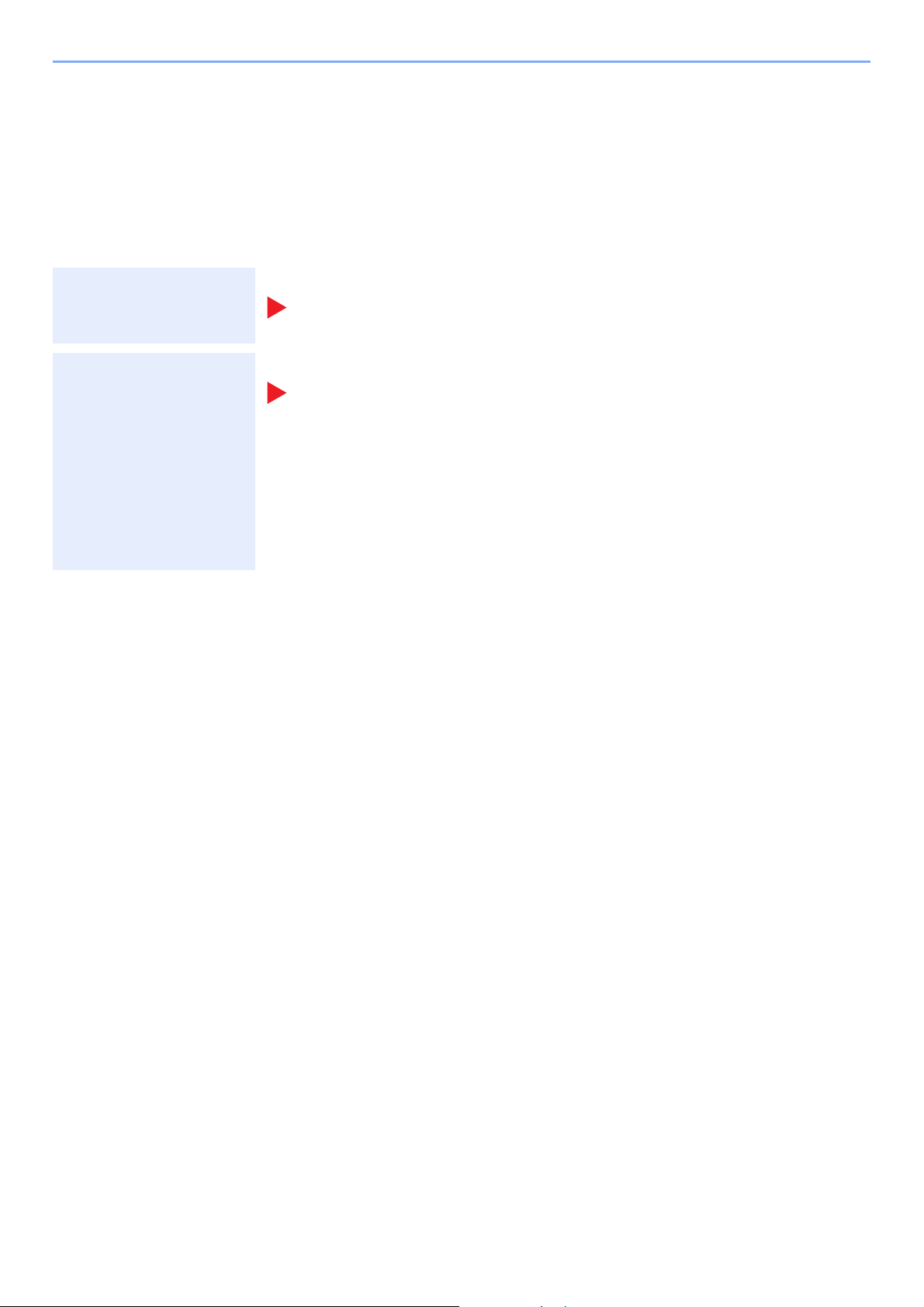
> Руководства, поставляемые с аппаратом
Руководства, поставляемые с аппаратом
В комплект поставки аппарата входят следующие руководства. При необходимости сверяйтесь с
соответствующим руководством.
Содержание руководств может быть изменено без уведомления в целях улучшения технических характеристик
аппарата.
Печатные руководства
Быстрое начало
использования
аппарата
Правила безопасного
использования
аппарата
Quick Guide
В данном руководстве содержится описание основных функций аппарата, принципов
использования удобных функций, порядка проведения планового техобслуживания и
действий при возникновении неполадок.
Safety Guide
Содержит информацию о безопасности и предостережения относительно места
установки и эксплуатации аппарата. Обязательно прочитайте это руководство перед
использованием данного аппарата.
Safety Guide (ECOSYS M2135dn/ECOSYS M2635dn/
ECOSYS M2635dw/ECOSYS M2040dn/ECOSYS M2540dn/
ECOSYS M2540dw)
В данном руководстве приведены указания относительно свободного пространства,
необходимого для установки аппарата, описание предупредительных надписей и
иные сведения по технике безопасности. Обязательно прочитайте это руководство
перед использованием данного аппарата.
xvi
Page 18
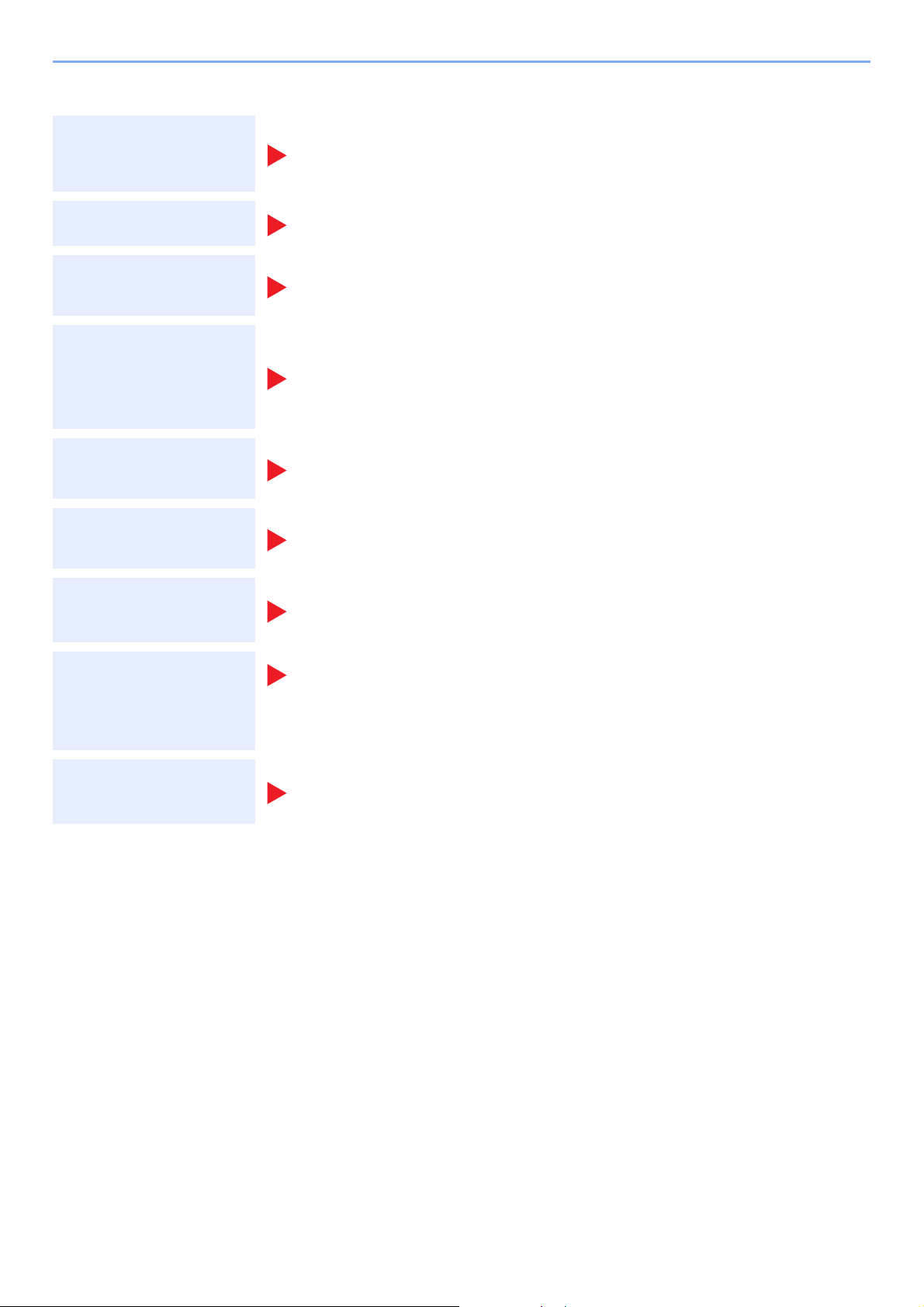
> Руководства, поставляемые с аппаратом
Руководства (PDF) на DVD-диске (Product Library)
Надлежащее
использование
аппарата
Использование
функций факса
Использование
бесконтактной карты
Легкая регистрация
информации об
аппарате и
выполнение
настроек
Печать данных с
компьютера
Непосредственная
печать файла PDF
Руководство по эксплуатации (данный документ)
Содержит описание процедур загрузки бумаги, выполнения операций копирования,
печати и сканирования, а также содержит настройки по умолчанию и другую
информацию.
Руководство по эксплуатации факса
Содержит описание порядка использования функций факса.
Card Authentication Kit (B) Operation Guide
Содержит описание порядка выполнения аутентификации с использованием
идентификационной карты.
Command Center RX User Guide
Содержит описание метода доступа к аппарату с компьютера через веб-браузер для
проверки и изменения параметров.
Printer Driver User Guide
Содержит описание порядка установки драйвера принтера и использования функций
принтера.
KYOCERA Net Direct Print Operation Guide
Содержит описание порядка печати файлов PDF без запуска Adobe Acrobat или
Reader.
Мониторинг аппарата
и других принтеров в
сети
KYOCERA Net Viewer User Guide
Содержит описание порядка мониторинга сетевых систем печати (аппарата) с
помощью KYOCERA Net Viewer.
PRESCRIBE Commands Command Reference
Печать без
Описание собственного языка принтера (команды PRESCRIBE).
использования
драйвера принтера
Регулировка
положения печати
или сканирования
Для просмотра руководств, записанных на диске DVD, необходимо установить следующие версии приложения
Adobe Reader.
Версия 8.0 или последующие версии
PRESCRIBE Commands Technical Reference
Описание командных функций PRESCRIBE и управление каждым типом эмуляции.
Maintenance Menu User Guide
Меню обслуживания содержит описание способов настройки печати, сканирования и
других параметров.
xvii
Page 19
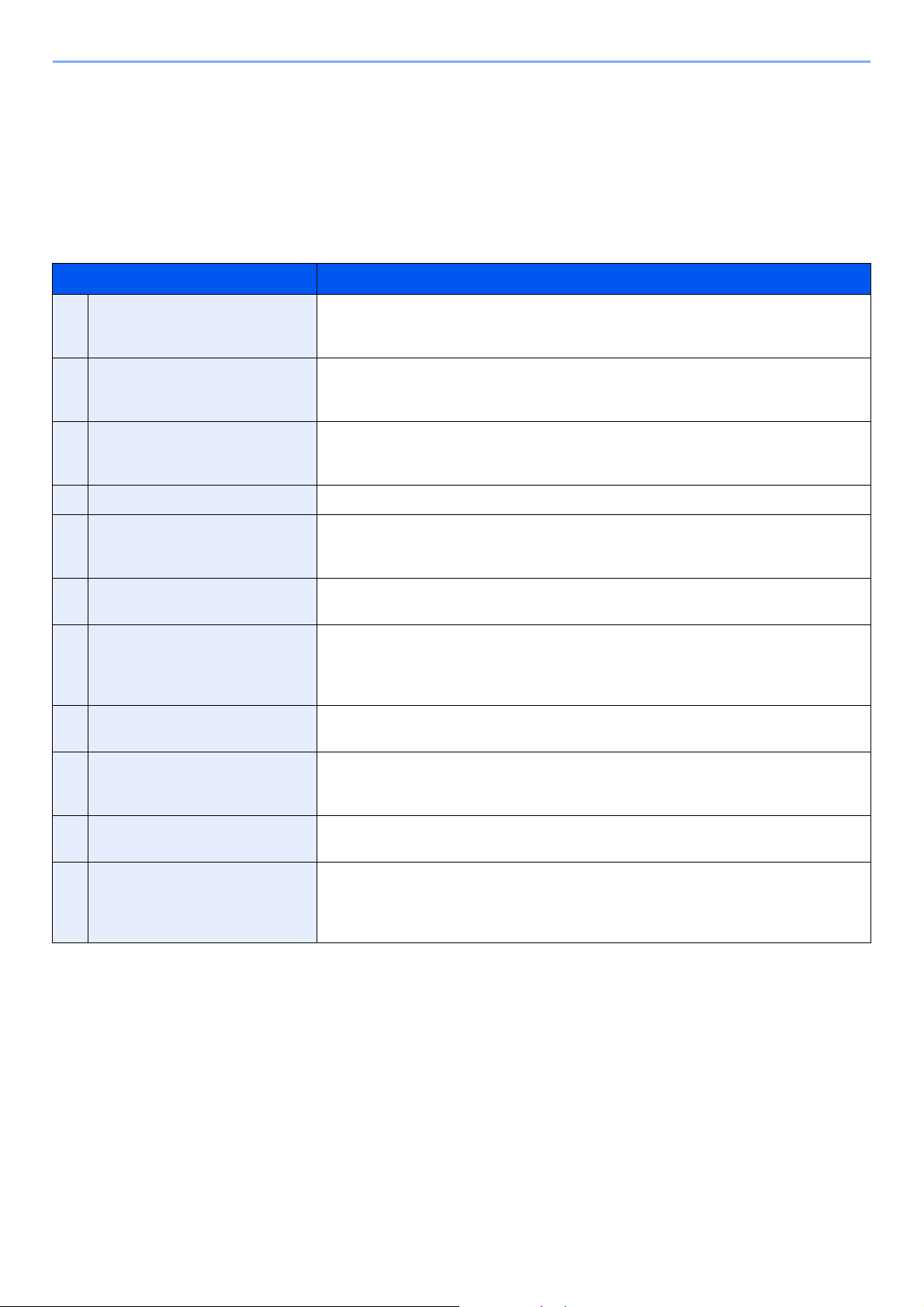
> О руководстве по эксплуатации (данном документе)
О руководстве по эксплуатации (данном документе)
Структура документа
В настоящем руководстве содержатся следующие разделы.
Раздел Содержание
1 Правовая информация и
правила техники
безопасности
2 Уст ано вка и настройка
аппарата
3 Подготовка к использованию Содержит описание процедур подготовки и настройки, необходимых для начала
4 Печать с ПК Объясняет функции, доступные при использовании аппарата в качестве принтера.
5 Эксплуатация аппарата Содержит описание основных процедур, связанных с эксплуатацией аппарата, в
6 Использование различных
функций
7 Состояние/Отм. Задач Объясняет способы проверки состояния задания и журнала заданий, а также
8 Настройка и регистрация
(Системное меню)
Содержит описание мер предосторожности при использовании аппарата и
информацию относительно торговых марок.
Содержит описание деталей аппарата, порядка подключения кабелей, установки
программного обеспечения, входа в систему и выхода из нее, а также иных
процедур, связанных с администрированием аппарата.
эксплуатации аппарата, в том числе порядка загрузки бумаги и создания адресной
книги.
том числе процедур размещения оригиналов, выполнения копий, отправки
документов и использования ящиков для документов.
Содержит описание дополнительных функций аппарата.
способы отмены заданий, которые уже печатаются или ожидают печати. Также
содержит описание порядка проверки уровней бумаги и тонера, проверки
состояния устройства, а также отмены передачи факса.
Описание системного меню и принципы управления аппарата с помощью данного
меню.
9 Аутентификация и учет
пользователей (реквизиты
пользователей, учет заданий)
10 Устранение неисправностей Содержит описания порядка действий в ситуациях, когда закончился тонер,
11 Приложение Содержит описание дополнительного оборудования для аппарата. Содержит
Пояснение реквизитов пользователя и процедуры учета заданий.
отображается ошибка, возникло замятие бумаги или иная проблема.
сведения о типах носителя и форматах бумаги, а также глоссарий терминов. В
этом разделе описывается ввод символов и указаны технические характеристики
аппарата.
xviii
Page 20
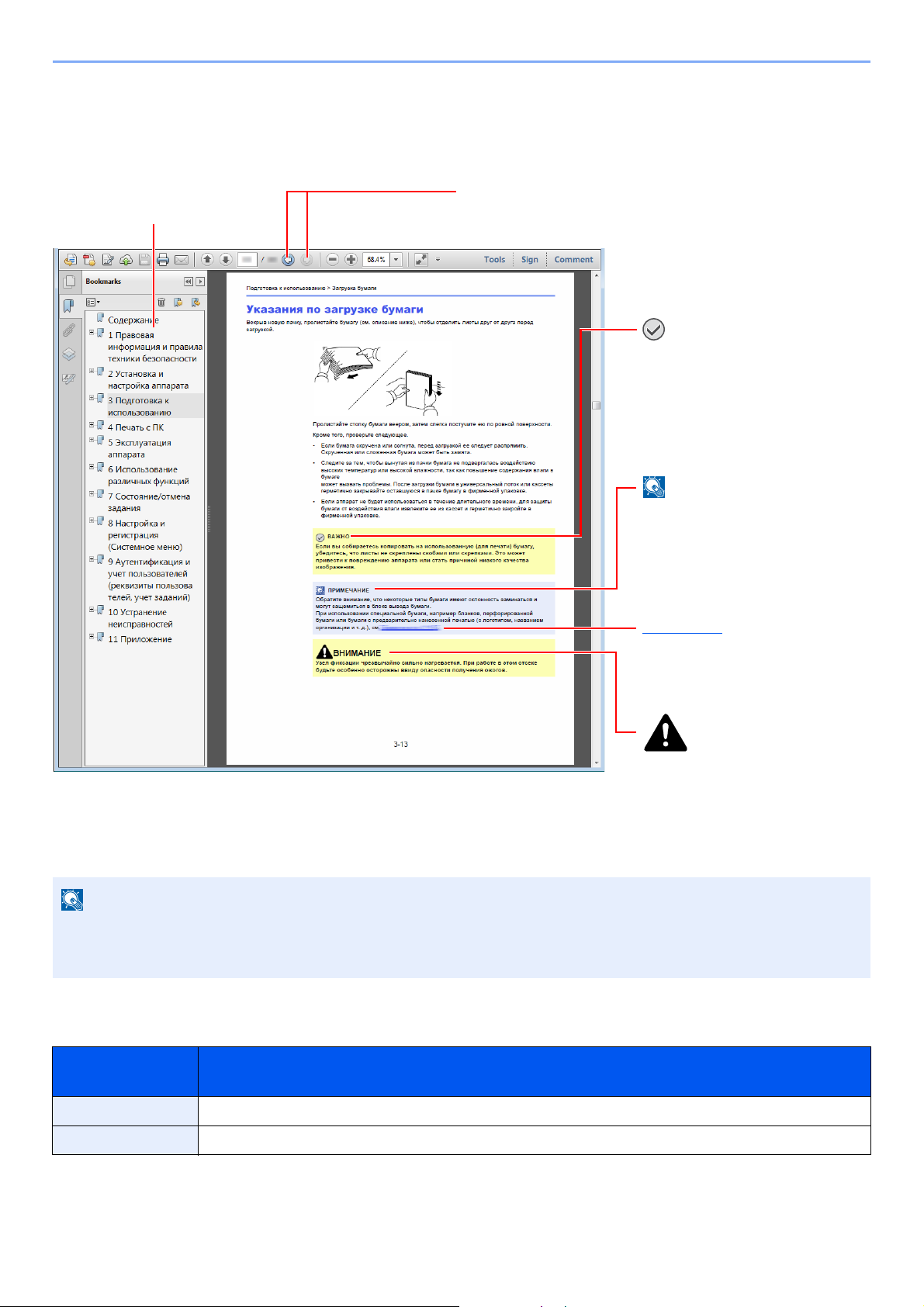
> О руководстве по эксплуатации (данном документе)
ПРИМЕЧАНИЕ
Щелкните для перехода от текущей страницы к ранее
отображавшейся странице. Данная функция удобна,
если необходимо вернуться к странице, с которой был
выполнен быстрый переход к текущей странице.
Щелкните элемент оглавления
для быстрого перехода к
соответствующей странице.
ВНИМАНИЕ
Предупреждает о возможности
получения травмы или
механического повреждения
аппарата при недостаточном
внимании или несоблюдении
соответствующих правил.
ПРИМЕЧАНИЕ
Указывает на дополнительные
объяснения и справочную
информацию по эксплуатации
аппарата.
ВАЖНО
Указывает на требования по
эксплуатации и ограничения,
которые необходимо соблюдать
для безопасной эксплуатации
аппарата и недопущения
повреждения самого аппарата
или иной собственности.
См. раздел .
Щелкните подчеркнутый текст
для перехода к соответствующей
странице.
Условные обозначения в данном руководстве
В приведенных ниже объяснениях в качестве примера используется Adobe Reader XI.
Отображаемые в программе Adobe Reader элементы могут различаться в зависимости от порядка
использования программы. Если оглавление или инструменты не отображаются, см. справку по программе
Adobe Reader.
К некоторым элементам в данном руководстве применяются следующие условные обозначения.
Условно е
обозначение
[Жирный шрифт] Указывает на аппаратные или экранные кнопки.
"Обычный шрифт" Указывает на сообщение или настройку.
Описание
xix
Page 21
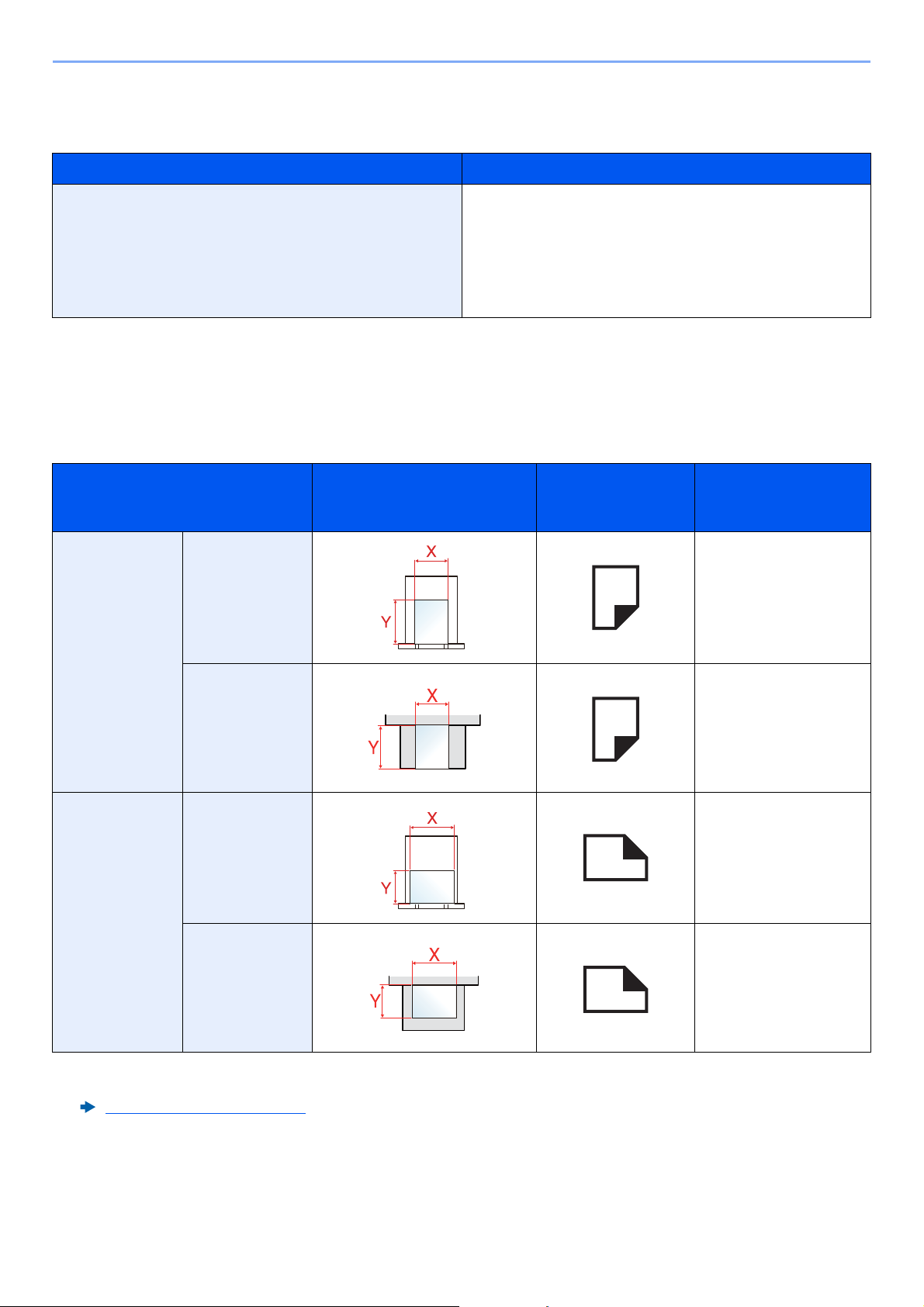
> О руководстве по эксплуатации (данном документе)
Услов н ы е обозначения в процедурах по эксплуатации аппарата
В настоящем руководстве используется следующее обозначение последовательности работы с аппаратом:
Процедура Процедура, указанная в данном руководстве
Нажмите клавишу [Системное меню/Счетчик].
Нажмите клавишу [▲] или [], чтобы выбрать [Общие
параметры].
Нажмите клавишу [OK].
Клавиша [Системное меню/Счетчик] > клавиша [▲] [] >
[Общие параметры] > клавиша [OK]
Формат и ориентация бумаги
Такие форматы бумаги, как A5, можно использовать как в горизонтальной, так и в вертикальной ориентации. Для
различения этих ориентаций при использовании данных форматов к обозначениям форматов добавляется буква
R, указывающая на вертикальную ориентацию. Кроме того, для указания ориентации при размещении бумаги на
дисплее сообщений используются указанные ниже пиктограммы.
Ориентация Расположение
Вертикальная
ориентация
(-R)
(X = длина, Y = ширина)
Кассета A5-R
Пиктограммы на
дисплее
сообщений
Формат, указанный
в этом
руководстве
*1
Универсальный
A5-R
лоток
Гори зонтальна
Кассета A5
я ориентация
Универсальный
A5
лоток
*1 Форматы бумаги, которые можно использовать, зависят от функции и лотка для подачи бумаги. Для
получения подробной информации см. следующий раздел.
Характеристики (стр. 11-23)
xx
Page 22
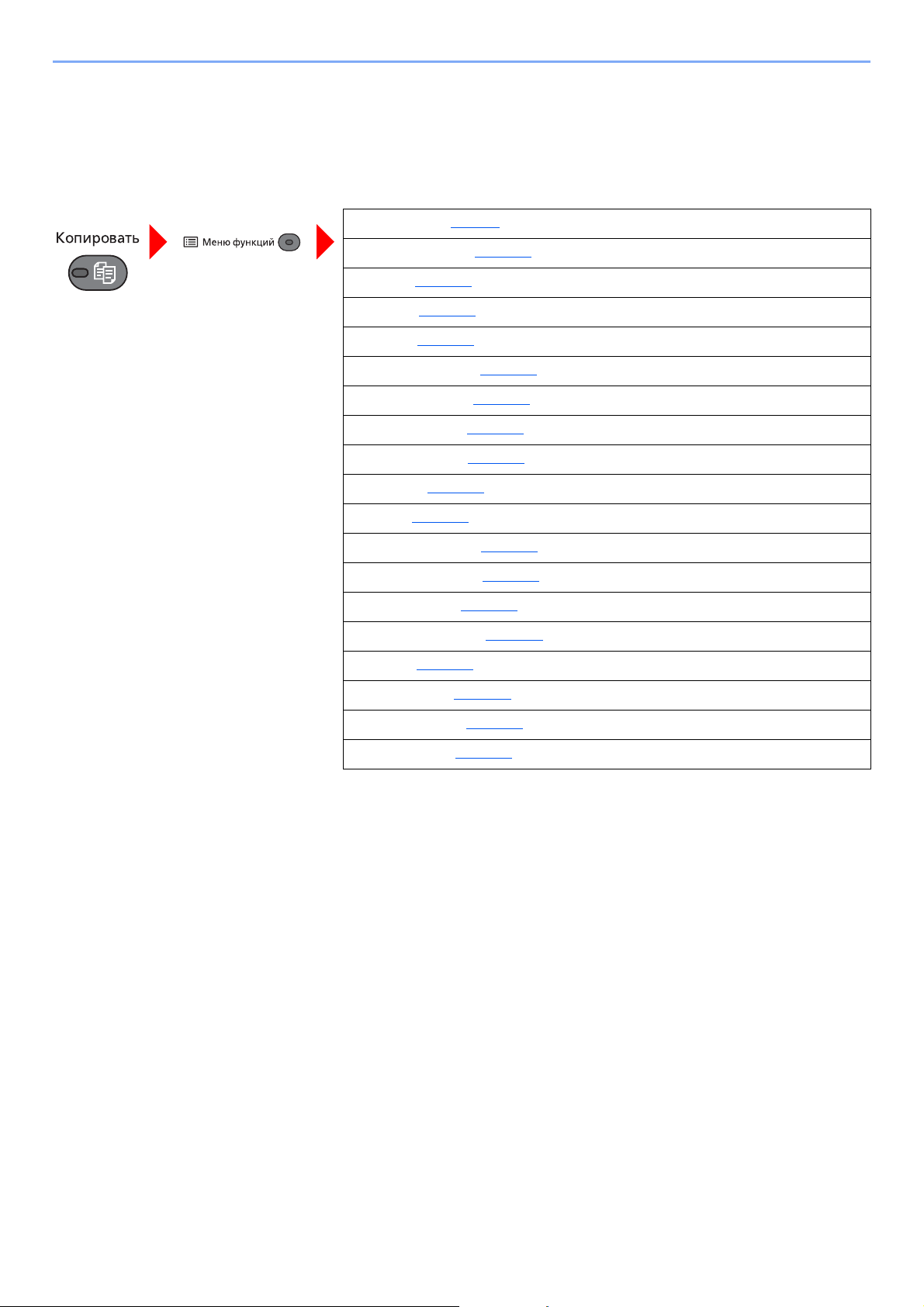
> Карта меню
Карта меню
Здесь приведен перечень пунктов меню, отображаемых на дисплее сообщений. При определенных настройках
некоторые меню могут не отображаться. Названия некоторых пунктов меню могут отличаться от заголовков
соответствующих разделов.
Выбор бумаги (стр. 6-9)
Разбор по копиям (стр. 6-10
Двустор. (стр. 6-10
Масштаб (стр. 6-13)
Совмест. (стр. 6-15)
Формат оригинала (стр. 6-17)
Ориентация ориг. (стр. 6-18)
Ориг. раз. форм. (стр. 6-19)
Оригинал изобр. (стр. 6-19)
Плотность (стр. 6-20)
EcoPrint (стр. 6-20)
Непрерывное скан (стр. 6-20)
Ввод имени файла (стр. 6-21)
Увед. о зав. здн (стр. 6-21)
Замещ. приоритета (стр. 6-22)
Резкость (стр. 6-23)
Контрастность (стр. 6-23)
)
)
Плотность фона (стр. 6-24)
Проп. пуст.стр. (стр. 6-24)
xxi
Page 23
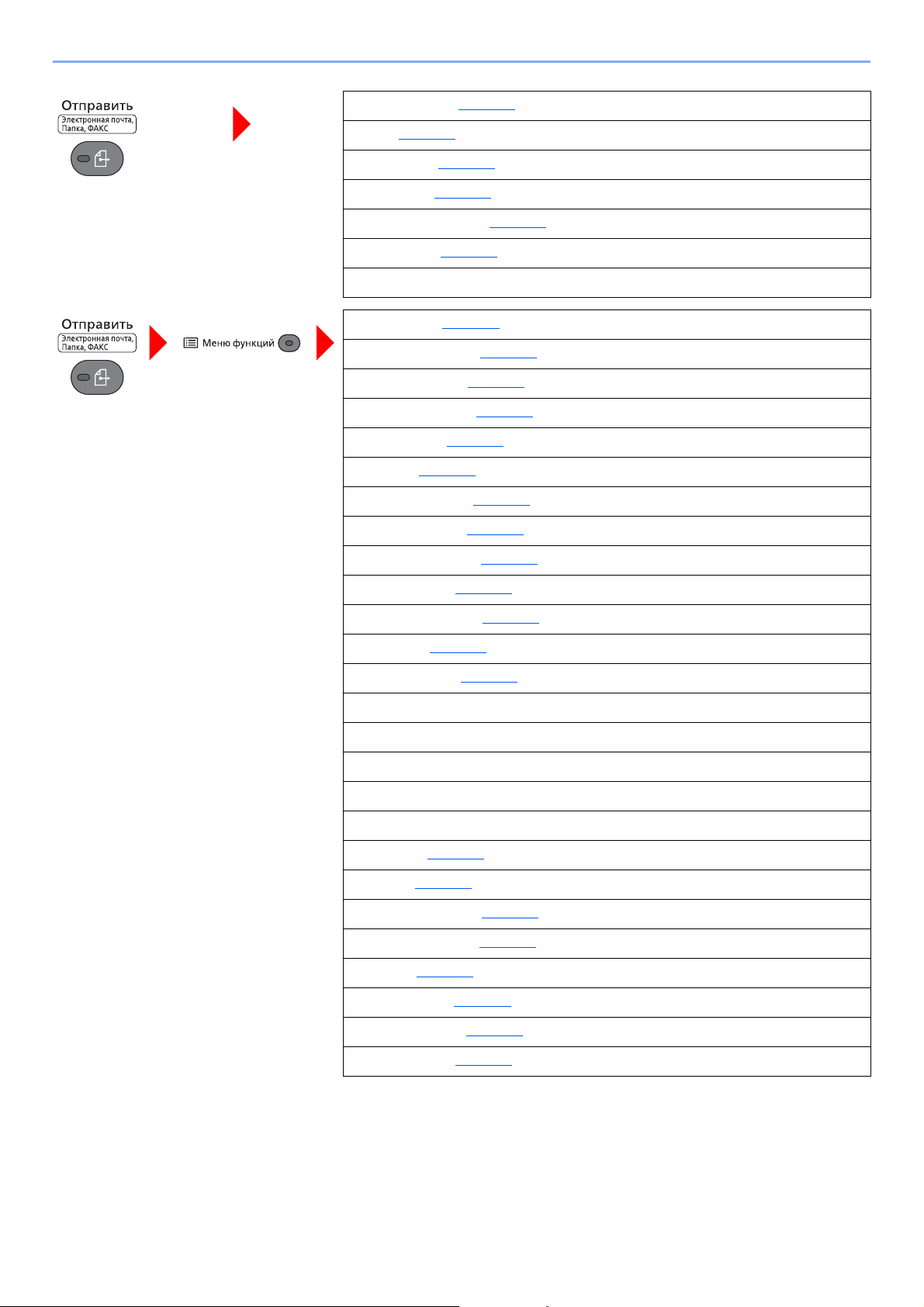
> Карта меню
Мне (эл. почта) (стр. 5-30)
E-mail (стр. 5-16
Папка(SMB) (стр. 5-18
Папка(FTP) (стр. 5-20
WSD Сканирование (стр. 5-25
Факс-сервер (стр. 5-27
ФАКС (см. Руководство по эксплуатации факса.)
Выбор цвета (стр. 6-22)
Формат оригинала (стр. 6-17
Оригинал изобр. (стр. 6-19
Разрешение скан. (стр. 6-24)
Фор. передач (стр. 6-25)
Масштаб (стр. 6-13)
Ориентация ориг. (стр. 6-18)
Ориг. раз. форм. (стр. 6-19)
Непрерывное скан (стр. 6-20)
)
)
)
)
)
)
)
Формат файла (стр. 6-26)
Ввод имени файла (стр. 6-21)
Тем а/текст (стр. 6-30)
Увед. о зав. здн (стр. 6-21)
Разрешение факса (см. Руководство по эксплуатации факса.)
Пер факса с здр. (см. Руководство по эксплуатации факса.)
Прям. пер. факса (см. Руководство по эксплуатации факса.)
Пр ф. с опросом (см. Руководство по эксплуатации факса.)
Отчет FAX TX (см. Руководство по эксплуатации факса.)
Плотность (стр. 6-20)
Двустор. (стр. 6-30)
FTP-перед с шифр (стр. 6-31)
Разделен. файлов (стр. 6-31)
Резкость (стр. 6-23)
Контрастность (стр. 6-23)
Плотность фона (стр. 6-24)
Проп. пуст.стр. (стр. 6-24)
xxii
Page 24
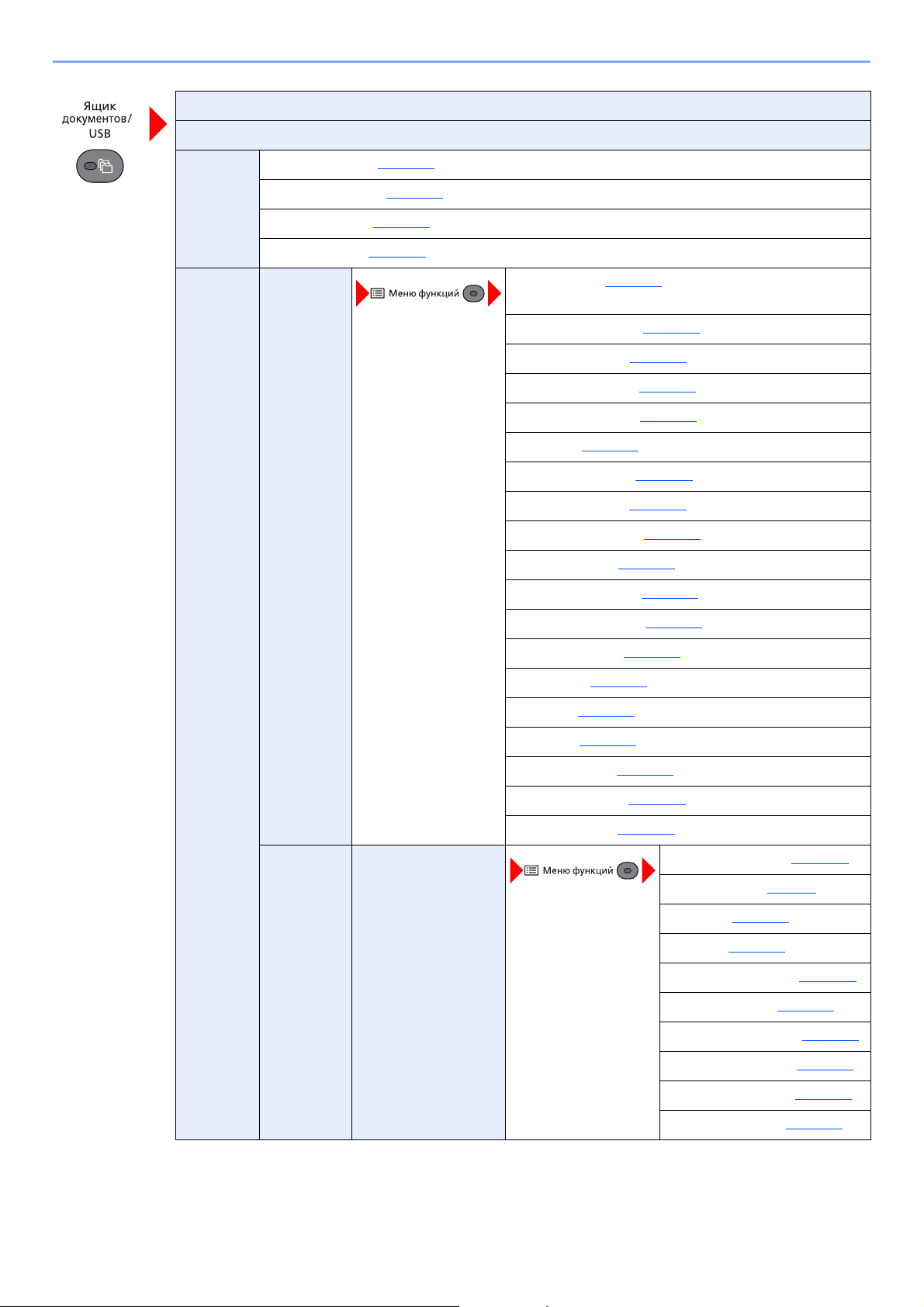
> Карта меню
Ящик доп. адреса (см. Руководство по эксплуатации факса.)
Ящик опроса (см. Руководство по эксплуатации факса.)
Ящик
заданий
Память
USB
Конфид. печать (стр. 4-13)
Конфид./Сохран. (стр. 4-13
Проб. (до уточ.) стр. 4-20
Быстр./Пробн. (стр. 4-17)
Сохранить
файл
)
Выбор цвета (стр. 6-22)
Формат оригинала (стр. 6-17)
Оригинал изобр. (стр. 6-19)
Разрешение скан. (стр. 6-24)
Формат сохранен. (стр. 6-32)
Масштаб (стр. 6-13)
Ориентация ориг. (стр. 6-18)
Ориг. раз. форм. (стр. 6-19)
Непрерывное скан (стр. 6-20)
Формат файла (стр. 6-26)
Разделен. файлов (стр. 6-31)
(Выбор
файлов)
Ввод имени файла (стр. 6-21)
Увед. о зав. здн (стр. 6-21)
Плотность (стр. 6-20)
Двустор. (стр. 6-30)
Резкость (стр. 6-23)
Контрастность (стр. 6-23)
Плотность фона (стр. 6-24)
Проп. пуст.стр. (стр. 6-24)
Печать Разбор по копиям (стр. 6-10)
Выбор бумаги (стр. 6-9)
Двустор. (стр. 6-10)
EcoPrint (стр. 6-20)
Ввод имени файла (стр. 6-21)
Увед. о зав. здн (стр. 6-21)
Замещ. приоритета (стр. 6-22)
Зашифрован. PDF (стр. 6-32)
xxiii
Печать JPEG/TIFF (стр. 6-33)
XPS впис.по стр. (стр. 6-33)
Page 25
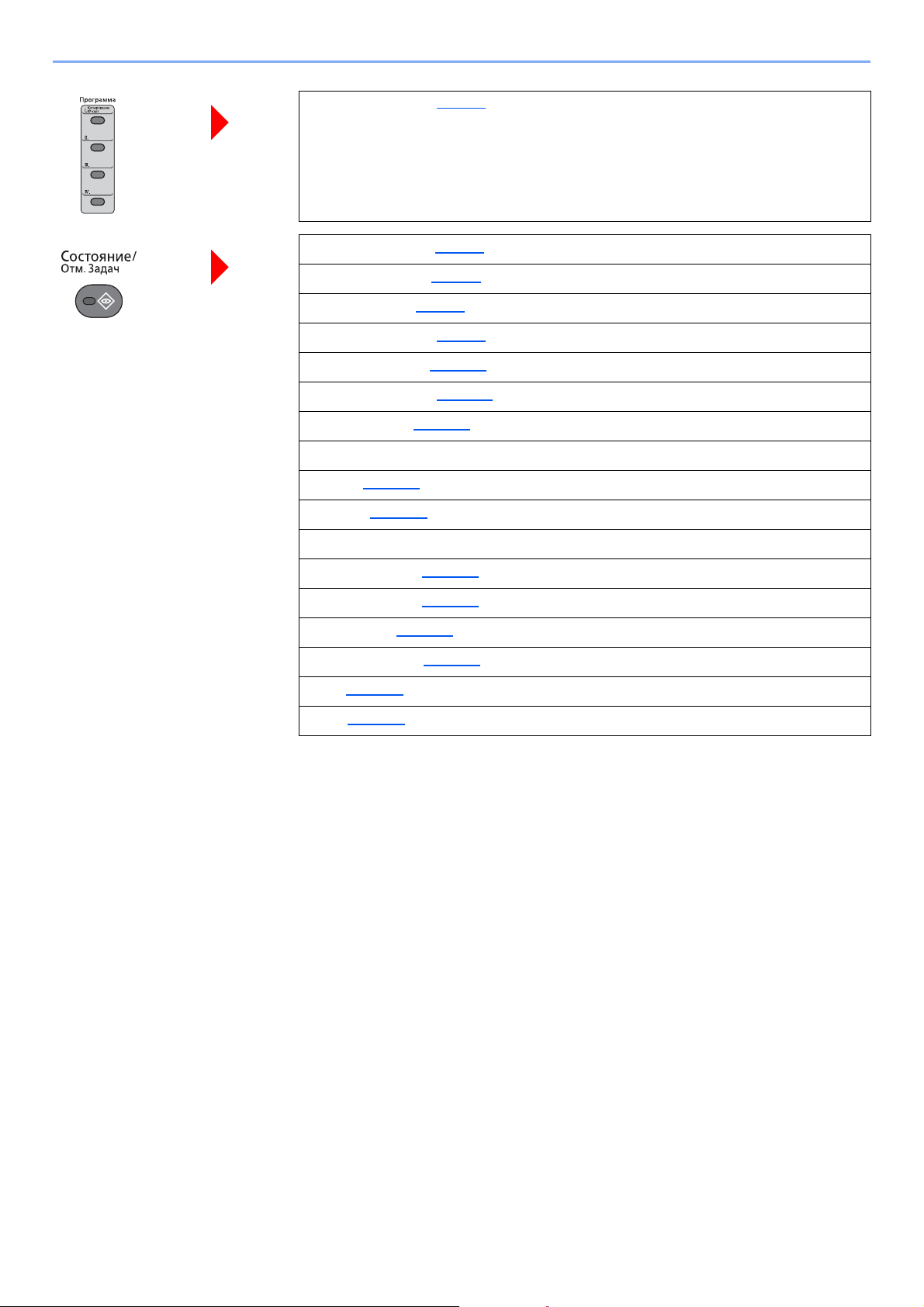
> Карта меню
Вызов программы. (стр. 5-9)
Печ. сост. задания (стр. 7-4)
Отпр. сост. задан. (стр. 7-5)
Сост. зад. сохр. (стр. 7-6)
Плановое задание (стр. 7-7)
Журн. задан. печ. (стр. 7-10)
Отпр. журн. задан. (стр. 7-11)
Сох. журн. зад. (стр. 7-12)
Журн.задан.факса (см. Руководство по эксплуатации факса.)
Сканер (стр. 7-14)
Принтер (стр. 7-14)
ФАКС (см. Руководство по эксплуатации факса.)
Состоян. тонера (стр. 7-15)
Состоян. бумаги (стр. 7-15)
Память USB (стр. 7-14)
Клавиатура USB (стр. 7-14)
Сеть (стр. 7-14)
Wi-Fi (стр. 7-14)
xxiv
Page 26
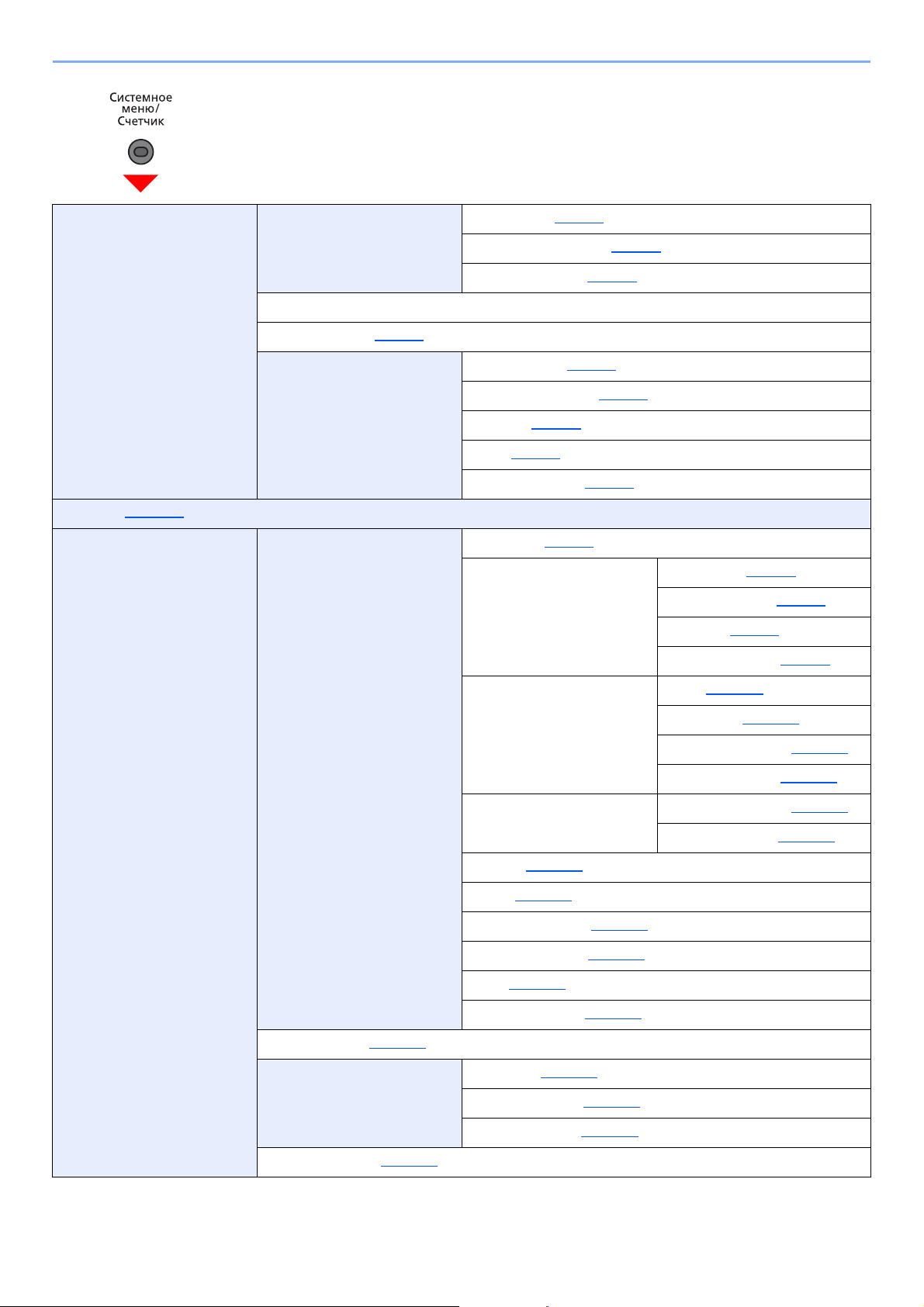
> Карта меню
Отчет Печать отчета Карта меню (стр. 8-6)
Страница состояния (стр. 8-6
Список шрифтов (стр. 8-6
Настр. отч. адм. (см. Руководство по эксплуатации факса.)
Настр. отч. рез. (стр. 8-7)
Ист. журн. заданий Автоотправка (стр. 8-7)
Передать историю (стр. 8-7
Адресат (стр. 8-7
Тема (стр. 8-8
Личная информ. (стр. 8-8
Счетчик (стр. 2-43)
Система/Сетевой Настройки сети Имя хоста (стр. 8-9)
Нас.Wi-Fi Direct Wi-Fi Direct (стр. 8-9
Настройки Wi-Fi Wi-Fi (стр. 8-10
)
)
)
)
)
)
Имя устройства (стр. 8-9
IP-адрес (стр. 8-9
Автоотключение (стр. 8-9
)
)
)
)
)
Настр.пров. сети Настройка TCP/IP (стр. 8-14
Bonjour (стр. 8-14
IPSec (стр. 8-14
Настр. протокола (стр. 8-14
Настр. безопасн. (стр. 8-19
Пинг (стр. 8-19
Перезапуск сети (стр. 8-19
Основная сеть (стр. 8-19
Уст. блок. и/ф. Хост USB (стр. 8-20)
Уровень защиты (стр. 8-20
)
Уст ройс тво USB (стр. 8-20
Уст р. хран. USB (стр. 8-20
)
)
)
)
Настройка (стр. 8-10
Настройка TCP/IP (стр. 8-12
Перезапуск сети (стр. 8-13
Интерфейс LAN (стр. 8-14
)
)
)
)
)
)
)
)
)
)
xxv
Page 27
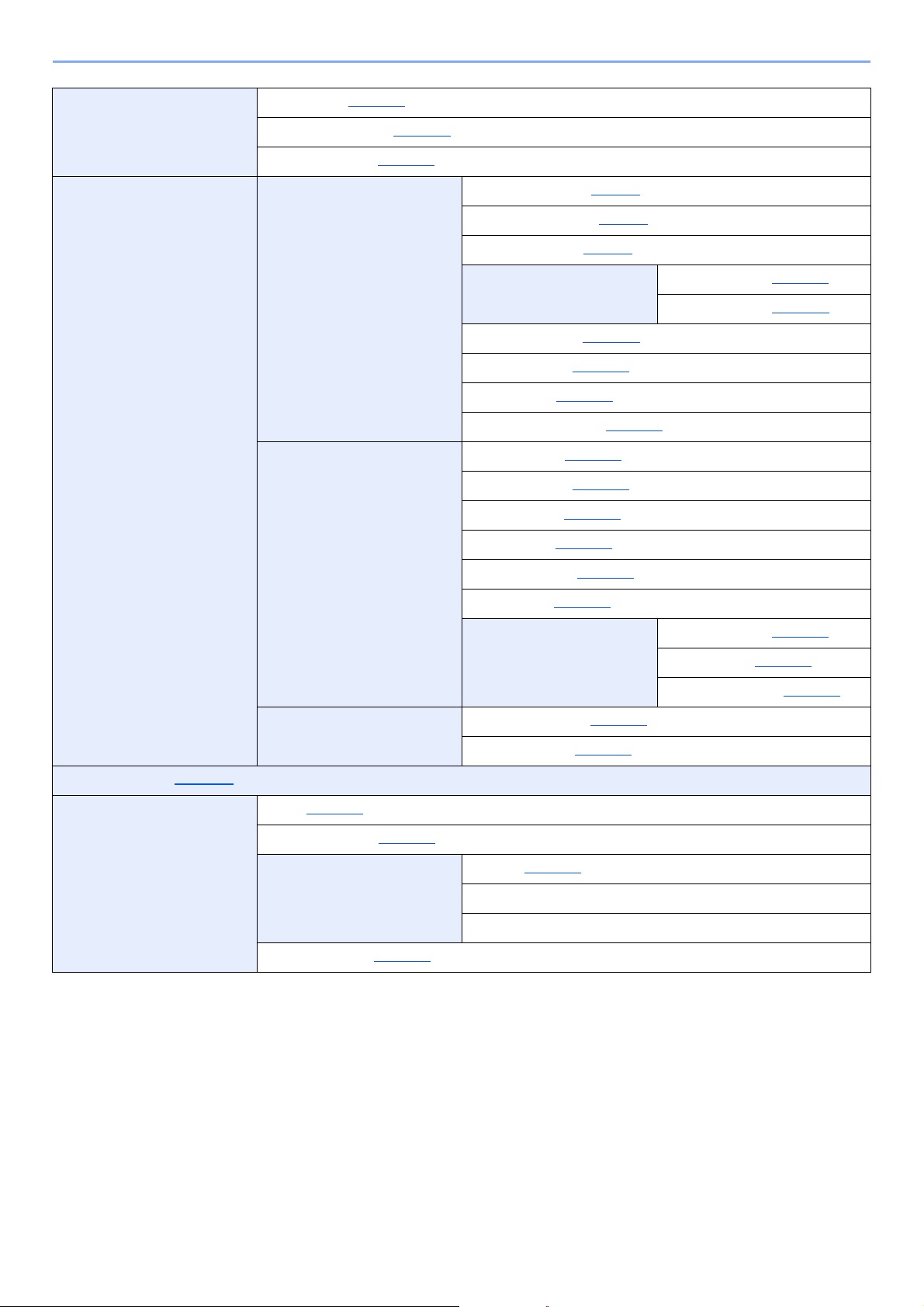
> Карта меню
Система/Сетевой Перезапуск (стр. 8-20)
Дополнит.функция (стр. 8-21
Наст.факс-серв. (стр. 8-21)
Польз/Учет задан Уст. рек. польз Реквизиты польз. (стр. 9-4)
Настр. уч. зад. Учет заданий (стр. 9-27)
)
Список лок. польз. (стр. 9-8
Блок. уч. записи (стр. 9-6
Настр. ID-карты Вход с клав-ры (стр. 9-23)
Авториз. группы (стр. 9-18
Наст.авт. гостя (стр. 9-19
Вход по PIN (стр. 9-24
СвойстваПольз.NW (стр. 9-22
Доступ к учету (стр. 9-28
Список учета (стр. 9-41
Общий учет (стр. 9-40
Учет кажд. зад. (стр. 9-40
)
)
)
)
)
)
)
Доп. аутентиф. (стр. 9-23
)
)
)
)
Неизвест. польз. Неизв. ид. задан. (стр. 9-43)
Св-во пользов. (стр. 9-12)
Общие параметры Язык (стр. 8-22)
Экран по умолч. (стр. 8-22
Звук Сигнал (стр. 8-22)
Яркость экрана (стр. 8-23
Список зап. (стр. 9-29
Настройка по умолчанию Примен. огран. (стр. 9-39)
Св-во пользов. (стр. 9-44
)
Динамик факса (см. Руководство по эксплуатации факса)
Монитор факса (см. Руководство по эксплуатации факса)
)
)
Число копий (стр. 9-39
Предел счетчика (стр. 9-39
)
)
)
xxvi
Page 28
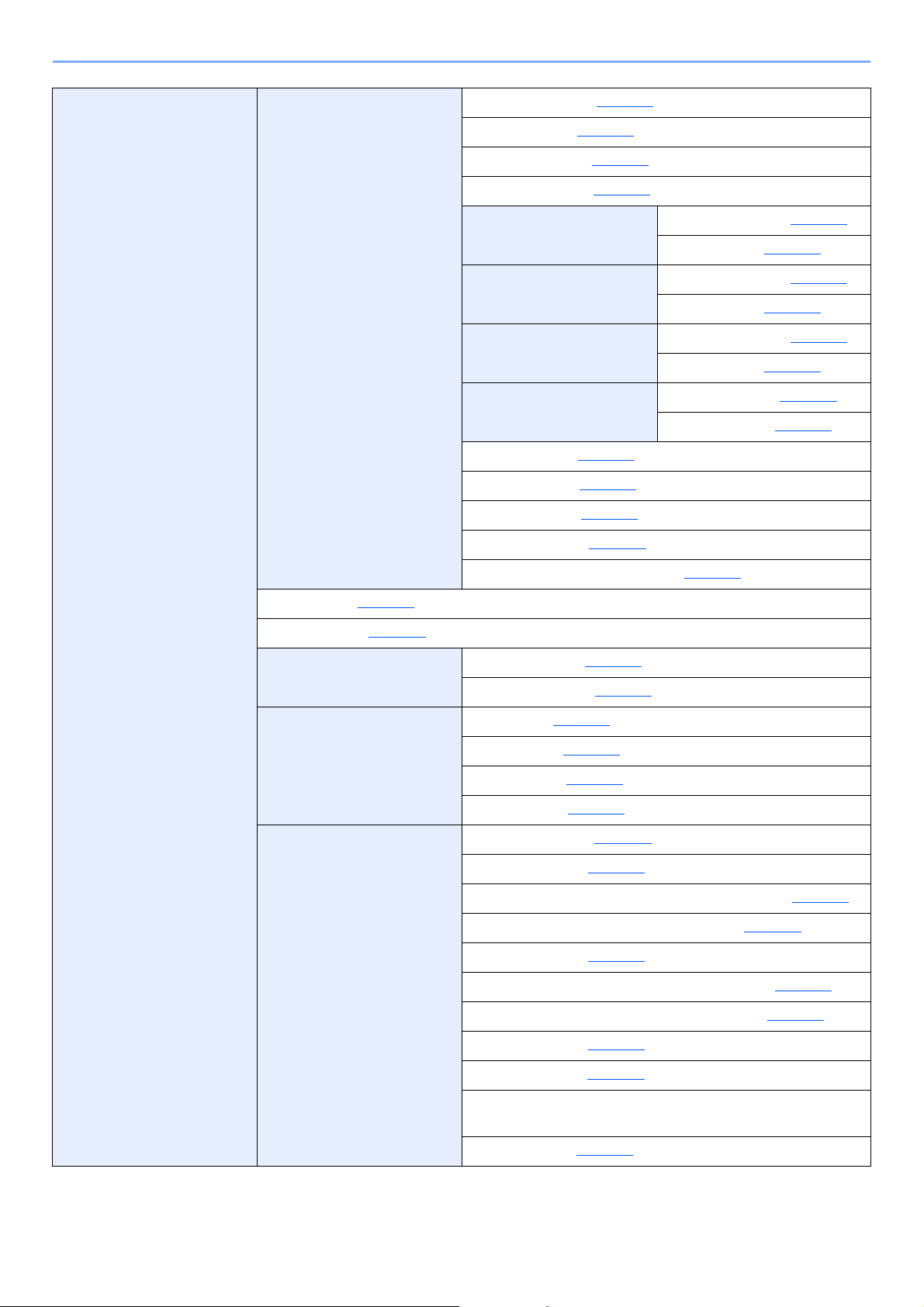
> Карта меню
Общие параметры Ориг./Пар. бум. Форм. польз. ориг. (стр. 8-23)
Разм. ориг.(а/п) (стр. 8-23)
Уст р. ориг. умолч. (стр. 8-23)
Польз. форм.бум. (стр. 8-24)
Настр. кассеты 1 Формат кассеты 1 (стр. 8-26)
Настр. кассеты 2 Формат кассеты 2 (стр. 8-26)
Настр. кассеты 3 Формат кассеты 3 (стр. 8-26)
Настр. ун. лотка Разм.унив.лотка (стр. 8-26)
Уст. типа носит. (стр. 8-24)
Носит. для авто (стр. 8-24)
Тип кассеты 1 (стр. 8-26)
Тип кассеты 2 (стр. 8-26)
Тип кассеты 3 (стр. 8-26)
Тип унив. лотка (стр. 8-26)
Уст р. под.по ум. (стр. 8-25)
Дств со спецбум. (стр. 8-25)
Сообщение о настройке бумаги (стр. 8-25)
Уст ан. огран. (стр. 8-27)
Ед. измерения (стр. 8-28)
Обработка ошибок Ош. 2-стор. бум. (стр. 8-28)
ОшибНесоотвБум (стр. 8-28)
Уст ано вка даты Дата/время (стр. 8-28)
Формат даты (стр. 8-28)
Часовой пояс (стр. 8-28)
Летнее время (стр. 8-28)
Настр. таймера Авт. сброс панели (стр. 8-29)
Таймер сбр. пан. (стр. 8-29)
Уровень сна (кроме моделей для стран Европы) (стр. 8-29)
Правила сна (модели для стран Европы) (стр. 8-29)
Тайм. реж. ожид. (стр. 8-30)
Правила выключ. (модели для стран Европы) (стр. 8-30)
Таймер выключ. (модели для стран Европы) (стр. 8-30)
Авт. удал. ошиб. (стр. 8-30)
Таймер сбр. ош. (стр. 8-30)
Неиспольз. время (см. Руководство по эксплуатации
факса)
Тайм-аут пинга (стр. 8-30)
xxvii
Page 29
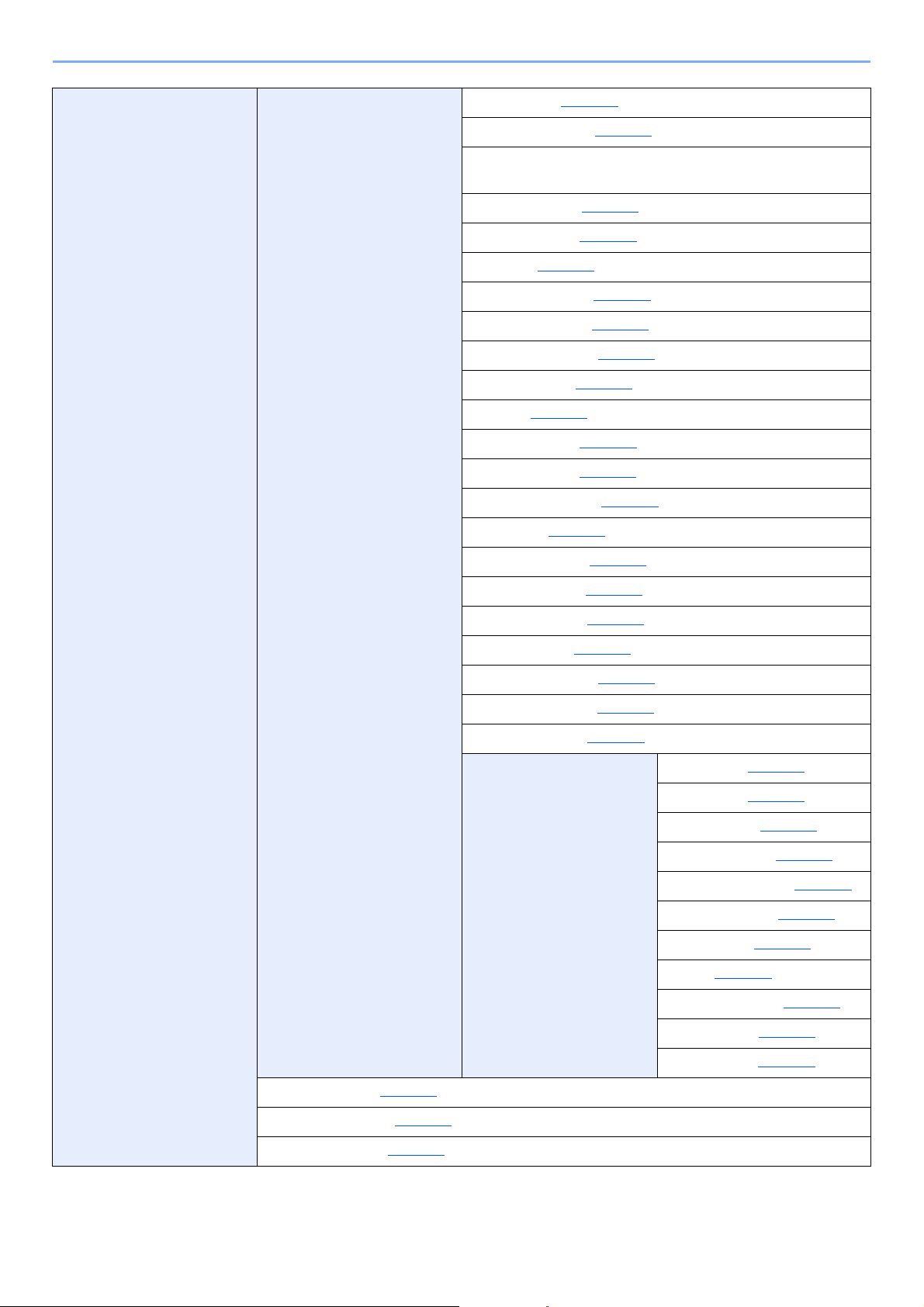
> Карта меню
Общие параметры Функция по умолч Выбор цвета (стр. 8-31)
Разрешение скан. (стр. 8-31)
Разрешение факса (см. Руководство по эксплуатации
факса.)
Ориг.изоб.(Коп.) (стр. 8-31)
Ор.изоб.(Отпр.) (стр. 8-31)
Масштаб (стр. 8-31)
Разбор по копиям (стр. 8-31)
Ориентация ориг. (стр. 8-31)
Фон(Копирование) (стр. 8-31)
Фон(Передать) (стр. 8-31)
EcoPrint (стр. 8-31)
Проп.пуст.(коп.) (стр. 8-31)
Проп.пуст.(отп.) (стр. 8-31)
Ввод имени файла (стр. 8-31)
Тема/текст (стр. 8-31)
Непр.скан.-копия (стр. 8-32)
НепрСкан-ФАКС (стр. 8-32)
Непр.скн.-другое (стр. 8-32)
Формат файла (стр. 8-32)
Разделен. файлов (стр. 8-32)
Печать JPEG/TIFF (стр. 8-32)
XPS впис.по стр. (стр. 8-32)
Настр. деталей Макет 2 в 1 (стр. 8-32)
Макет 4 в 1 (стр. 8-32)
Лин. границы (стр. 8-32)
Ориг. сшивание (стр. 8-32)
Финиш. сшивание (стр. 8-32)
Качество изобр. (стр. 8-32)
Сж. цв. TIFF (стр. 8-32)
Операция входа (стр. 8-33)
РЕЖ. RAM ДИСКА (стр. 8-33)
Формат. карту SD (стр. 8-33)
xxviii
PDF/A (стр. 8-32)
PDF выс. сжатия (стр. 8-32)
Ур.пуст.(коп.) (стр. 8-32)
Ур.пуст.(отп.) (стр. 8-32)
Page 30
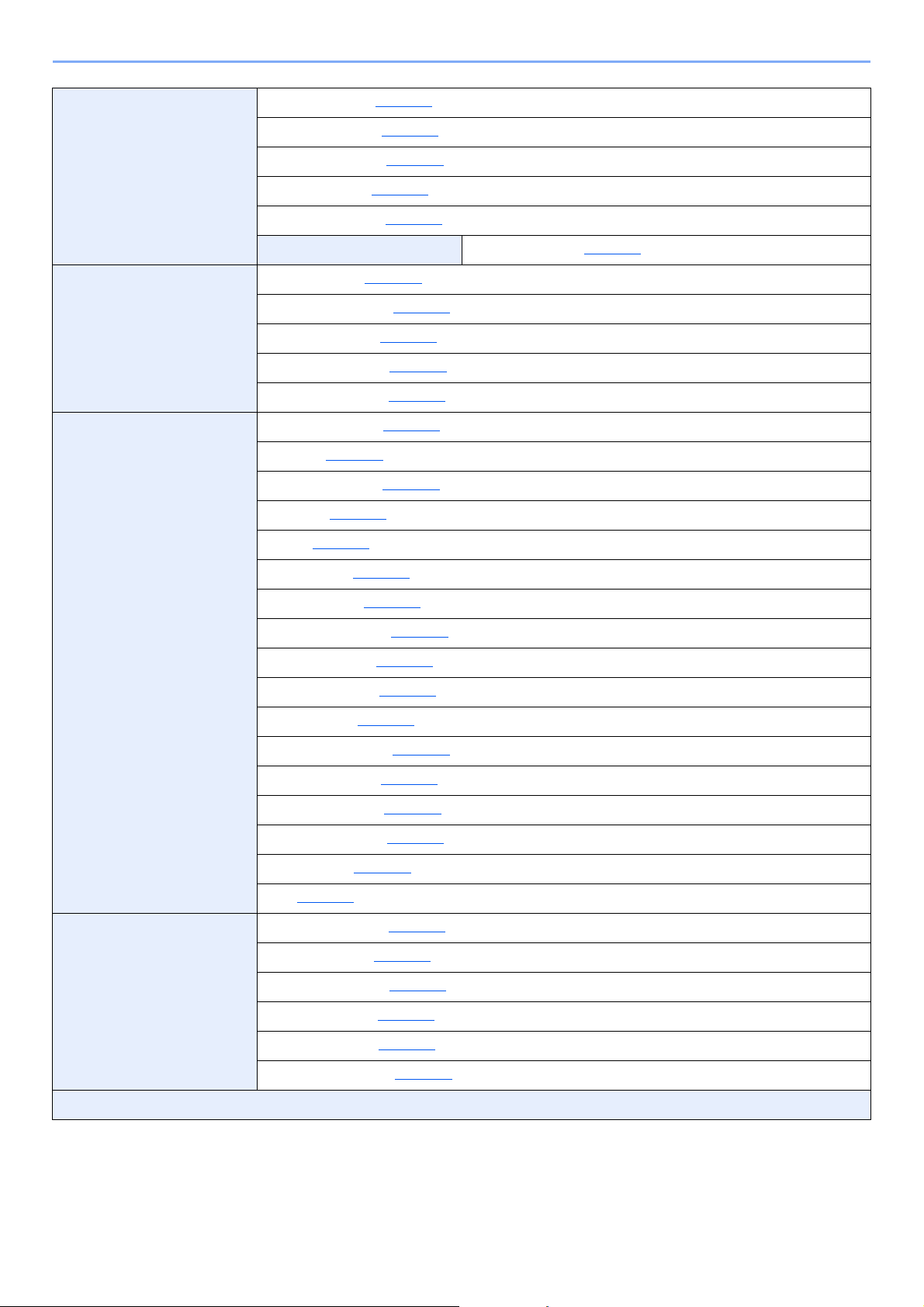
> Карта меню
Общие параметры Дополн. память (стр. 8-33)
Отоб. сост/журн. (стр. 8-34)
Тип клавиат. USB (стр. 8-34)
Сиг "Мало тон" (стр. 8-34)
Показ.сооб.выкл. (стр. 8-34)
Настр. энергосб. Уровень возобн. (стр. 8-35)
Копирование Выбор бумаги (стр. 8-35)
Автовыбор бумаги (стр. 8-35)
Автом. приор. % (стр. 8-35)
Считыв. автоп.ор. (стр. 8-35)
Выб. настр ключа (стр. 8-35)
Принтер Настр. эмуляции (стр. 8-36)
EcoPrint (стр. 8-36)
Замещ. A4/Letter (стр. 8-36)
Двустор. (стр. 8-36)
Копии (стр. 8-36)
Ориентация (стр. 8-36)
A4 по ширине (стр. 8-36)
Лим.врем.под.бум (стр. 8-36)
Перевод строки (стр. 8-36)
Возврат каретки (стр. 8-37)
Имя задания (стр. 8-37)
Имя пользователя (стр. 8-37)
Приор. ун. лотка (стр. 8-37)
Реж. подачи бум. (стр. 8-37)
Автозам. кассеты (стр. 8-37)
Разрешение (стр. 8-37)
KIR (стр. 8-37)
Отправить Выб. настр ключа (стр. 8-38)
Пров. адресата (стр. 8-38
)
Ввод нов. распол. (стр. 8-38
Вызов адресата (стр. 8-38
Экран по умолч. (стр. 8-38
Отправка/пересыл (стр. 8-38
ФАКС (см. Руководство по эксплуатации факса.)
)
)
)
)
xxix
Page 31
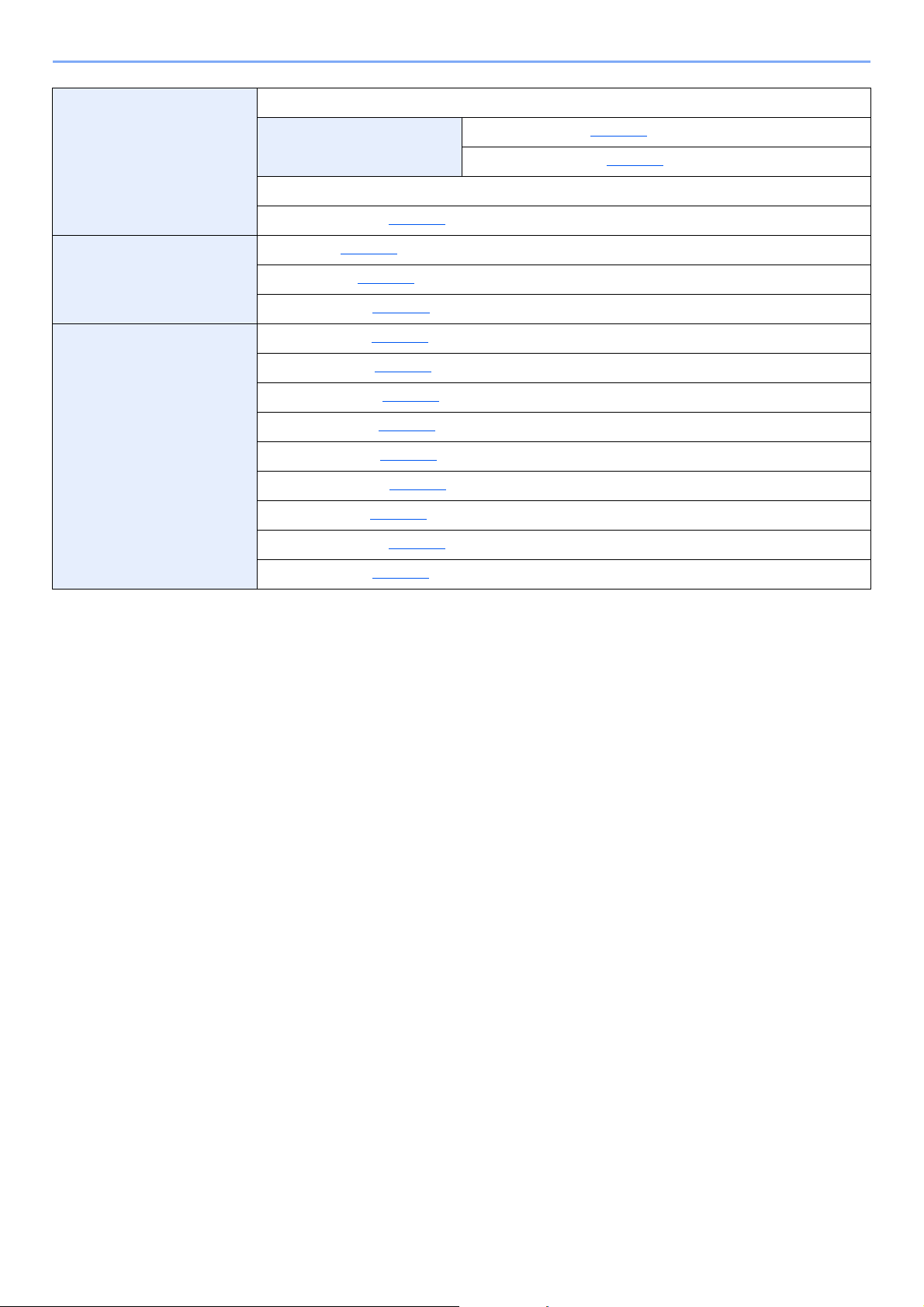
> Карта меню
Ящик докум. Ящик доп. адреса (см. Руководство по эксплуатации факса.)
Ящик заданий Зад. быстр.копий (стр. 8-39)
Ящик опроса (см. Руководство по эксплуатации факса.)
Выб. настр ключа (стр. 8-35)
Правка адресата Адр. книга (стр. 8-40)
Спис. печати (стр. 8-40
Умол .адр.книги (стр. 8-40
Настройка/обслуж Рег. плотн. коп. (стр. 8-41)
Пер./плотн. ящ. (стр. 8-41)
Контраст (копия) (стр. 8-41)
Контраст (отпр.) (стр. 8-41)
Плотность фона (стр. 8-41)
Плотность печати (стр. 8-41)
Автокор. цвета (стр. 8-41)
Корр. черн полос. (стр. 8-41)
Настр. сервиса (стр. 8-41)
)
Удал. удерж. задан. (стр. 8-39
)
)
xxx
Page 32

1 Правовая
информация и
правила техники
безопасности
Перед использованием аппарата, пожалуйста, прочтите данную информацию. В этом разделе приводится
информация по следующим темам.
Примечание ...................................................................................................................................................... 1-2
Услов н ые обозначения по технике безопасности в данном руководстве ......................................... 1-2
Окружающая среда ................................................................................................................................ 1-3
Меры предосторожности при эксплуатации ........................................................................................ 1-4
Меры безопасности при работе с лазером в странах Европы ........................................................... 1-5
Законодательные ограничения на копирование и сканирование ...................................................... 1-6
EN ISO 7779 ............................................................................................................................................ 1-6
EK1-ITB 2000 .......................................................................................................................................... 1-6
Меры по обеспечению бе
Ограничение использования данного аппарата (при наличии) .......................................................... 1-7
Правовая информация .......................................................................................................................... 1-8
Функция управления энергосбережением ......................................................................................... 1-14
Функция автоматической двусторонней печати ................................................................................. 1-14
Экономия ресурсов — бумага ............................................................................................................. 1-14
Экологическая польза от функции "управления режимом питания" ................................................ 1-14
Программа Energy Star (ENERGY STAR®) ......................................................................................... 1-14
зопасности при использовании беспроводной ЛВС (при наличии) ......... 1-6
1-1
Page 33

Правовая информация и правила техники безопасности > Примечание
ПРИМЕЧАНИЕ
Примечание
Условные обозначения по технике безопасности в данном руководстве
Специальные предупреждающие символы в разделах настоящего руководства и на компонентах аппарата
призваны обратить внимание пользователя на возможную опасность как для него самого, так и для других
людей и окружающих объектов, связанную с эксплуатацией данного аппарата, а также помочь обеспечить
правильную и безопасную его эксплуатацию. Символы и их описания приведены ниже.
ПРЕДУПРЕЖДЕНИЕ: Пре
или смерти при недостаточном внимании или несоблюдении соответствующих
правил.
ВНИМАНИЕ: Предупреждает о возможности получения травмы или
механического повреждения аппарата при недостаточном внимании или
несоблюдении соответствующих правил.
дупреждает о возможности получения тяжелой травмы
Символы
Символ указывает, что в соответствующем разделе содержатся предупреждения по технике безопасности.
Знаки внутри символа призваны привлечь внимание пользователя.
... [Общее предупреждение]
... [Предупреждение о возможности ожога]
Символ указывает, что соответствующий раздел содержит информацию о запрещенных действиях. Внутри
символа приводится условное обозначение запрещенного действия.
... [Предупреждение о запрещенном действии]
... [Разборка запрещена]
Символ ук
выполнены. Внутри символа приводится условное обозначение обязательного действия.
азывает, что соответствующий раздел содержит информацию о действиях, которые должны быть
... [Уведомление об обязательном действии]
... [Выньте вилку питания из сетевой розетки]
... [Обязательно подключайте аппарат к сетевой розетке с заземлением]
В случае предупреждения по технике безопасности в данном руководстве напечатаны неразборчиво или в
случае по
руководство (услуга платная).
Оригинал, имеющий близкое сходство с банковским билетом, может в некоторых необычных случаях
копироваться неправильно, так как данный аппарат имеет специальную функцию предотвращения
изготовления подделок.
тери самого руководства, обратитесь к представителю сервисной службы и закажите новое
1-2
Page 34

Правовая информация и правила техники безопасности > Примечание
Окружающая среда
Аппарат предназначен для эксплуатации в следующих условиях окружающей среды:
Температура От 10 до 32,5 °C
Влажность От 10 до 80%
При размещении аппарата избегайте его установки в следующих местах.
• Вблизи окна или в местах, где на него будут попадать прямые солнечные лучи.
• В местах, подверженных вибрации.
• В местах с резкими перепадами температуры.
• В местах, находящихся по действием прямых потоков горячего или хо
• Избегайте мест с плохой вентиляцией.
Непрочный материал пола при перемещении аппарата после установки может быть поврежден роликами.
При копировании выделяется некоторое количество озона, но оно незначительно и не сказывается отрицательно
на здоровье. Тем не менее при длительном использовании аппарата в помещении с плохой вентиляцией или
при изготовлении оч
оптимальных условий окружающей среды при копировании рекомендуется хорошо проветривать помещение.
ень большого количества отпечатков может ощущаться неприятный запах. Для обеспечения
лодного воздуха.
1-3
Page 35

Правовая информация и правила техники безопасности > Примечание
Меры предосторожности при эксплуатации
Меры предосторожности при обращении с расходными материалами
ВНИМАНИЕ
Не пытайтесь поджечь детали, содержащие тонер. Искры от пламени могут стать причиной ожогов.
Храните детали, содержащие тонер, в недоступном для детей месте.
Если тонер просыплется из деталей, его содержащих, не вдыхайте его и не проглатывайте, а также избегайте
попадания в глаза и на кожу.
• Если вы вдохнули тонер, выйдите на свежий во
воды. При появлении кашля обратитесь к врачу.
• Если вы проглотили тонер, прополощите рот водой и выпейте 1-2 чашки воды, чтобы разбавить содержимое
желудка. При необходимости обратитесь к врачу.
• При попадании тонера в глаза тщательно промойте их водой. При продолжительном дискомфорте в глазах
обратитесь к вр
• При попадании тонера на кожу помойте ее водой с мылом.
Не пытайтесь силой открыть или разрушить детали, содержащие тонер.
ачу.
здух и тщательно прополощите горло большим количеством
Другие меры предосторожности
Верните израсходованный контейнер с тонером дилеру или представителю по обслуживанию. Переработка или
утилизация использованных контейнеров с тонером производится в соответствии с установленными нормами.
Храните аппарат, избегая воздействия на него прямых солнечных лучей.
Храните аппарат при температуре ниже 40 °C, избегая резких изменений температуры и влажности.
Если аппарат не будет использоваться в течение длительного перио
универсального лотка, поместите ее обратно в оригинальную упаковку и запечатайте.
да, выньте бумагу из кассеты и
1-4
Page 36

Правовая информация и правила техники безопасности > Примечание
Меры безопасности при работе с лазером в странах Европы
Лазерное излучение опасно для организма человека. Поэтому лазерное излучение, создаваемое внутри
аппарата, герметично закрыто защитным кожухом и наружной крышкой. При правильной эксплуатации аппарата
пользователем излучение не проникает за пределы его корпуса.
Настоящий аппарат классифицирован как лазерное оборудование Class 1 в соответствии со стандартом
IEC/EN 60825-1:2014.
Информация относительно лазерных изделий CLASS 1 указана в паспортной таблице.
1-5
Page 37

Правовая информация и правила техники безопасности > Примечание
Законодательные ограничения на копирование и сканирование
Может быть запрещено копирование материала, защищенного авторскими правами, без разрешения владельца
тех прав.
Копирование/сканирование следующих изображений запрещено и может быть уголовно наказуемым. Это может
ограничиваться не только данными изображениями. Не копируйте/сканируйте умышленно изображения,
которые не предназначены для копирования/сканирования:
• бумажные деньги;
• банкноты;
• ценные бумаги;
• печати;
• паспорта;
• сер
Местные законы и предписания могут запрещать или ограничивать копирование и сканирование иного, не
упомянутого выше.
тификаты.
EN ISO 7779
Maschinenlärminformations-Verordnung 3. GPSGV, 06.01.2004: Der höchste Schalldruckpegel beträgt 70 dB (A) oder
weniger gemäß EN ISO 7779.
EK1-ITB 2000
Das Gerät ist nicht für die Benutzung im unmittelbaren Gesichtsfeld am Bildschirmarbeitsplatz vorgesehen. Um
störende Reflexionen am Bildschirmarbeitsplatz zu vermeiden, darf dieses Produkt nicht im unmittelbaren Gesichtsfeld
platziert werden.
Меры по обеспечению безопасности при использовании беспроводной ЛВС (при наличии)
Беспроводная ЛВС обеспечивает обмен информацией между беспроводными точками доступа, которые
используются вместо сетевого кабеля. Преимуществом такой функции является возможность
беспрепятственного подключения к ЛВС в зоне действия радиоволн.
С другой стороны, если настройки безопасности не сконфигурированы, могут возникнуть следующие проблемы
из-за того, что радиоволны могут проходить через препятствия (включая стены) и бы
определенном радиусе действия.
ть доступны для приема в
Тайный просмотр содержимого сеанса связи
Злоумышленники могут преднамеренно осуществлять мониторинг радиосвязи и получать несанкционированный
доступ к следующим данным радиообмена.
• Личная информация, включая идентификаторы, пароли и номера кредитных карт.
• Содержимое сообщений электронной почты.
1-6
Page 38

Правовая информация и правила техники безопасности > Примечание
Несанкционированное проникновение
Злоумышленники могут получить несанкционированный доступ к частным или корпоративным сетям для
осуществления следующих незаконных действий.
• Получение личной и конфиденциальной информации (утечка информации).
• Вступление в контакт от имени другого конкретного человека и несанкционированное распространение
информации (спуфинг).
• Изменение и повторная передача перехваченных сообщений (подлог).
• Передача компьютерных вирусов и уничтожение данных и сист
Сетевые платы для работы с беспроводной ЛВС и беспроводные точки доступа содержат встроенные функции
обеспечения безопасности для уменьшения риска описанных выше проблем и их решения. Для задействования
таких функций при использовании аппарата нужно настроить параметры безопасности продуктов с
беспроводной ЛВС.
ем (уничтожение).
Компания-изготовитель рекомендует, чтобы пользователи ответственно и на свое ус
настройки безопасности и полностью понимали последствия использования аппарата, на котором не заданы
настройки безопасности.
мотрение выполнили
Ограничение использования данного аппарата (при наличии)
• Передаваемые данным аппаратом радиоволны могут создавать помехи для медицинского оборудования.
При использовании данного аппарата в медицинском учреждении или вблизи медицинского оборудования его
следует использовать в соответствии с инструкциями и мерами предосторожности, предоставленными
администратором учреждения, или в соответствии с инструкциями, указанными на медицинском
оборудовании.
• Передаваемые данным аппаратом радиоволны могут создавать помехи для сист
управления, в том числе для систем автоматических дверей и средств пожарной сигнализации. При
использовании данного аппарата вблизи систем автоматического управления соблюдайте инструкции и меры
предосторожности, приведенные на оборудовании системы автоматического управления.
• Если данный аппарат используется в составе систем, непосредственно связанных с обслуживанием
самолетов, поездов, кораблей, автомобилей и др., или в ус
надежности и безопасности, или в высокоточных системах, например предназначенных для предотвращения
бедствий или преступлений или иных угроз для безопасности, то использовать данный аппарат следует с
учетом общих характеристик безопасности всей системы, функций по обеспечению ее безотказности и
резервирования с тем, чтобы не допустить снижения наде
аппарат не предназначен для использования в условиях, когда требуется высокая степень надежности и
безопасности, в том числе в аэрокосмических приборах, системах междугородной связи, системах
управления в ядерной энергетике и медицинском оборудовании. Поэтому решение об использовании
аппарата в таких условиях следует принимать с учетом вс
ловиях, когда требуется высокая степень
жности и безопасности всей системы. Данный
ех факторов и обстоятельств.
ем автоматического
1-7
Page 39
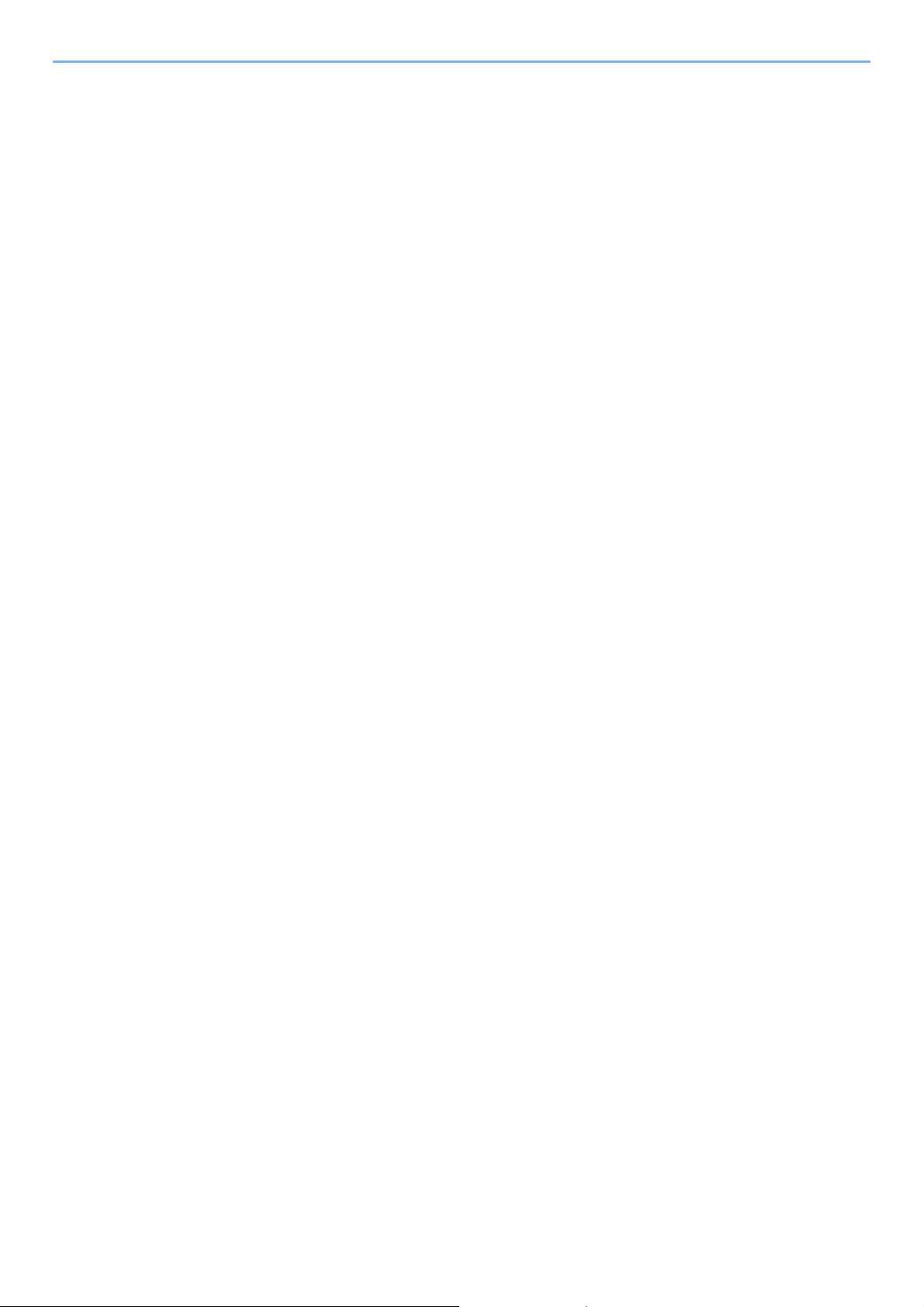
Правовая информация и правила техники безопасности > Примечание
Правовая информация
Копирование или какое-либо иное воспроизведение настоящего руководства полностью или частично без
предварительного письменного разрешения корпорации KYOCERA Document Solutions Inc. запрещено.
В отношении торговых марок
• PRESCRIBE и ECOSYS являются зарегистрированными торговыми марками корпорации Kyocera Corporation.
• KPDL является торговой маркой Kyocera Corporation.
• Microsoft, Windows, Windows XP, Windows Server 2003, Windows Vista, Windows Server 2008, Windows 7,
Windows Server 2012, Windows 8, Windows 8.1, Windows 10 и Internet Explorer являются зарегистрированными
торговыми марками или торговыми марками Microsoft Corporation в США и (или) других странах.
•PCL является торговой маркой Hewlett-Packard Company.
• Adobe Acrobat, Adobe Reader и PostScript являются торговыми марками Adobe Systems, Incorporated.
• Ethernet является зарегистрированной торговой маркой Xerox Corporation.
•IBM и IBM PC/AT являются торговыми марками International Business Machines Corporation.
• AppleTalk, Bonjour, Macintosh и Mac OS являются торговыми марками Apple Inc., зарегистрированными в США
и др
угих странах.
• Все шрифты европейских языков, инсталлированные в этом аппарате, используются согласно
лицензионному соглашению с Monotype Imaging Inc.
• Helvetica, Palatino и Times являются зарегистрированными торговыми марками Linotype GmbH.
• ITC Avant Garde Gothic, ITC Bookman, ITC ZapfChancery и ITC ZapfDingbats являются зарегистрированными
торговыми марками International Typeface Corporation.
• ThinPrint — товарный знак Cortado AG в Германии и других странах.
• В этом аппарате инсталлированы шрифты UFST™ MicroType® фирмы Monotype Imaging Inc.
• В программном обеспечении, используемом в аппарате, имеются модули, р
Group.
• iPad, iPhone и iPod являются торговыми марками Apple Inc., зарегистрированными в США и других странах.
• AirPrint и логотип AirPrint являются торговыми марками Apple Inc.
•iOS является торговой маркой или зарегистрированной торговой маркой Cisco в США и других странах и
используется по лицензии Apple Inc.
• Google и Google Cloud Print™ являются торговыми марками или зарегистрированными торговыми марками
Google Inc.
•Mopria™ является зарегистрированной торговой маркой Mopria™ Alliance.
•Wi-Fi и Wi-Fi Direct являются торговыми марк
организации Wi-Fi Alliance.
Все остальные бренды и торговые марки являются зарегистрированными торговыми марками или торговыми
марками соответствующих компаний. Обозначения ™ и ® в данном руководстве по эксплуатации не
используются.
ами и/или зарегистрированными торговыми марками
азработанные Independent JPEG
1-8
Page 40

Правовая информация и правила техники безопасности > Примечание
GPL/LGPL
Это изделие содержит программное обеспечение GPL (http://www.gnu.org/licenses/gpl.html) и/или LGPL
(http://www.gnu.org/licenses/lgpl.html), входящее в прошивку. Можно получить исходный код, а также разрешается
копировать, перераспределять и изменять его в соответствии с условиями GPL/LGPL. Для получения
дополнительной информации, в том числе о доступности исходного кода, посетите веб-сайт
http://www.kyoceradocumentsolutions.com/gpl/.
OpenSSL License
Copyright (c) 1998-2006 The OpenSSL Project. All rights reserved.
Redistribution and use in source and binary forms, with or without modification, are permitted provided that the following
conditions are met:
1. Redistributions of source code must retain the above copyright notice, this list of conditions and the following
disclaimer.
2. Redistributions in binary form must reproduce the above copyright notice, this list of conditions and the following
disclaimer in the documentation and/or other materials provided with the distribution.
3. All advertising materials mentioning features or use of this software must display the following acknowledgment:
"This product includes software developed by the OpenSSL Project for use in the OpenSSL Toolkit.
(http://www.openssl.org/)"
4. The names "OpenSSL Toolkit" and "OpenSSL Project" must not be used to endorse or promote products derived
from this software without pr
For written permission, please contact openssl-core@openssl.org.
ior written permission.
5. Products derived from this software may not be called "OpenSSL" nor may "OpenSSL" appear in their names without
prior written permission of the OpenSSL Project.
6. Redistributions of any form whatsoever must retain the following acknowledgment: "This product includes software
developed by the OpenSSL Project for use in the OpenSSL Toolkit (http://www.openssl.org/)"
THIS SOFTWARE IS PROVIDED BY THE OpenSSL PROJECT "AS IS" AND ANY EXPRESSED OR IMPLIED
WARRANTIES, INCLUDING, BUT NOT LIMITED TO, THE IMPLIED WARRANTIES OF MERCHANTABILITY AND
FITNESS FOR A PARTICULAR PURPOSE ARE DISCLAIMED. IN NO EVENT SHALL THE OpenSSL PROJECT OR
ITS CONTRIBUTORS BE LIABLE FOR ANY DIRECT, INDIRECT, INCIDENTAL, SPECIAL, EXEMPLARY, OR
CONSEQUENTIAL DAMAGES (INCLUDING, BUT NOT LIMITED TO, PROCUREMENT OF SUBSTITUTE GOODS OR
SERVICES; LOSS OF USE, DATA, OR PROFITS; OR BUSINESS INTERRUPTION) HOWEVER CAUSED AND ON
ANY THEORY OF LIABILITY, WHETHER IN CONTRACT, STRICT LIABILITY, OR TORT (INCLUDING NEGLIGENCE
OR OTHERWISE) ARISING IN ANY WAY OUT OF THE USE OF THIS SOFTWARE, EVEN IF ADVISED OF THE
POSSIBILITY OF SUCH DAMAGE.
Original SSLeay License
Copyright (C) 1995-1998 Eric Young (eay@cryptsoft.com) All rights reserved.
This package is an SSL implementation written by Eric Young (eay@cryptsoft.com). The implementation was written so
as to conform with Netscapes SSL.
This library is free for commercial and non-commercial use as long as the following conditions are adhered to. The
following conditions apply to all code found in this distribution, be it the RC4, RSA, lhash, DES, etc., code; not just the
SSL code. The SSL documentation included with this distribution is covered by the same copyright terms except that the
holder is Tim Hudson (tjh@cryptsoft.com).
Copyright remains Eric Young's, and as such any Copyright notices in the code are not to be removed.
If this package is used in a product, Eric Young should be given attribution as the author of the parts of the library used.
This can be in the form of a textual message at program startup or in documentation (online or textual) provided with the
package.
Redistribution and use in source and binary forms, with or without modification, are permitted provided that the following
conditions are met:
1-9
Page 41
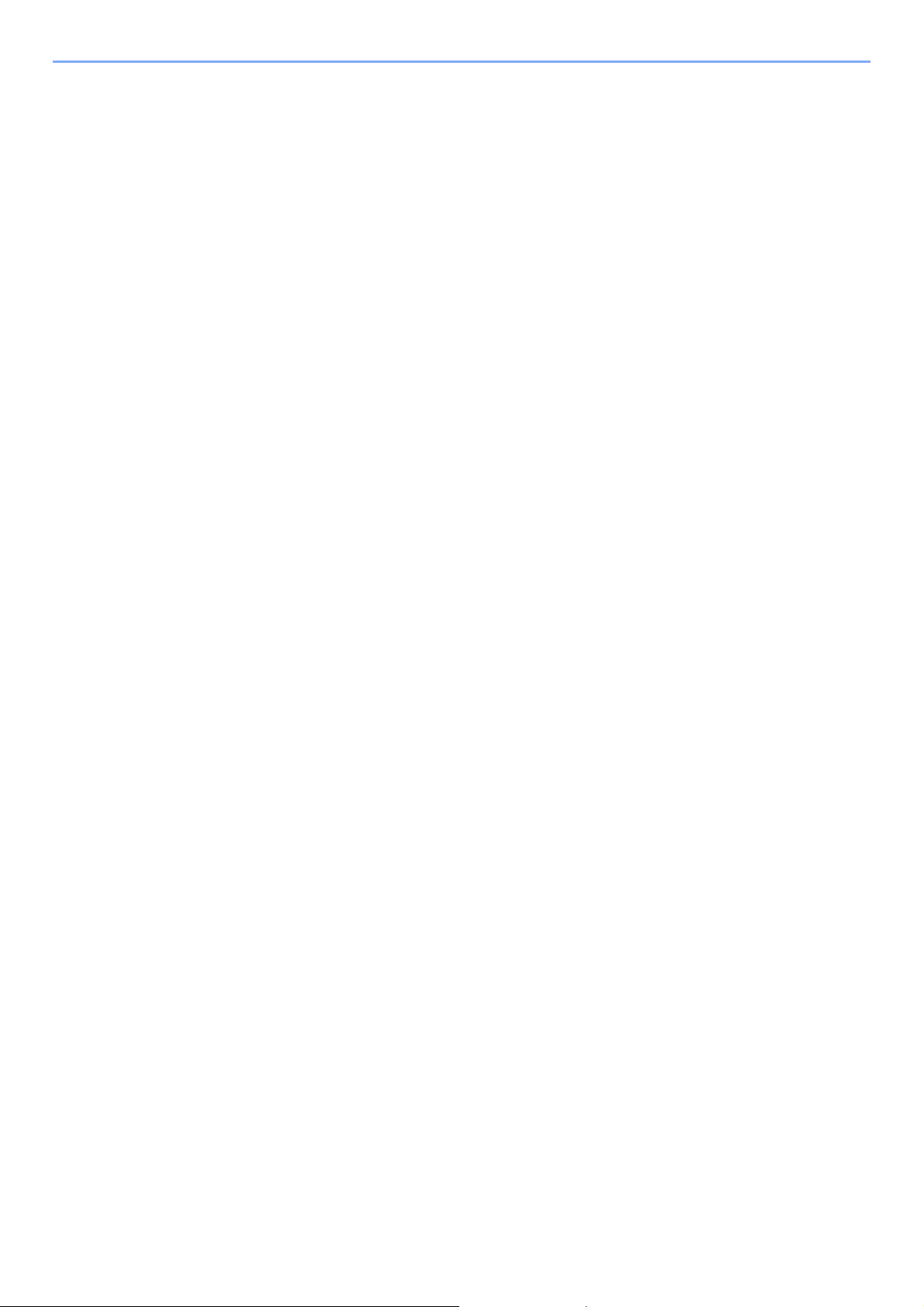
Правовая информация и правила техники безопасности > Примечание
1. Redistributions of source code must retain the copyright notice, this list of conditions and the following disclaimer.
2. Redistributions in binary form must reproduce the above copyright notice, this list of conditions and the following
disclaimer in the documentation and/or other materials provided with the distribution.
3. All advertising materials mentioning features or use of this software must display the following acknowledgement:
"This product includes cryptographic software written by Eric Young (eay@cryptsoft.com)"
The word 'cryptographic' can be left out if the routines from the library being used are not cryptographic related :-).
4. If you include any Windows specific code (or a derivative thereof) from the apps directory (application code) you must
include an acknowledgement: "This product includes software written by Tim Hudson (tjh@cryptsoft.com)"
THIS SOFTWARE IS PROVIDED BY ERIC YOUNG "AS IS" AND ANY EXPRESS OR IMPLIED WARRANTIES,
INCLUDING, BUT NOT LIMITED TO, THE IMPLIED WARRANTIES OF MERCHANTABILITY AND FITNESS FOR A
PARTICULAR PURPOSE ARE DISCLAIMED. IN NO EVENT SHALL THE AUTHOR OR CONTRIBUTORS BE LIABLE
FOR ANY DIRECT, INDIRECT, INCIDENTAL, SPECIAL, EXEMPLARY, OR CONSEQUENTIAL DAMAGES
(INCLUDING, BUT NOT LIMITED TO, PROCUREMENT OF SUBSTITUTE GOODS OR SERVICES; LOSS OF USE,
DATA, OR PROFITS; OR BUSINESS INTERRUPTION) HOWEVER CAUSED AND ON ANY THEORY OF LIABILITY,
WHETHER IN CONTRACT, STRICT LIABILITY, OR TORT (INCLUDING NEGLIGENCE OR OTHERWISE) ARISING IN
ANY WAY OUT OF THE USE OF THIS SOFTWARE, EVEN IF ADVISED OF THE POSSIBILITY OF SUCH DAMAGE.
The licence and distribution terms for any publically available version or derivative of this code cannot be changed. i.e.
this code cannot simply be copied and put under another distribution licence [including the GNU Public Licence.]
Monotype Imaging License Agreement
1 Software shall mean the digitally encoded, machine readable, scalable outline data as encoded in a special format as
well as the UFST Software.
2 You agree to accept a non-exclusive license to use the Software to reproduce and display weights, styles and
versions of letters, numerals, characters and symbols (Typefaces) solely for your own customary business or
personal purposes at the address stated on the registration card you return to Monotype Imaging. Under the terms of
this License Agreement, you have the right to use the Fonts on up to three printers. If you need to have access to the
fonts on more than three printers, you need to acquire a multiuser license agreement which can be obtained from
Monotype Imaging. Monotype Imaging retains all rights, title and interest to the Software and Typefaces and no rights
are granted to you other than a License to use the Software on the terms expressly set forth in this Agreement.
3 To protect proprietary rights of Monotype Imaging, you agree to maintain the Software and other proprietary
information concerning the Typefaces in strict confidence and to establish reasonable procedures regulating access
to and use of the Software and Typefaces.
4 You agree not to duplicate or copy the Software or Typefaces, except that you may make one backup copy. You
agree that any such copy shall contain the same proprietary notices as those appearing on the original.
5 This License shall continue until the last use of the Software and Typefaces, unless sooner terminated. This License
may be terminated by Monotype Imaging if you fail to comply with the terms of this License and such failure is not
remedied within thirty (30) days after notice from Monotype Imaging. When this License expires or is terminated, you
shall either return to Monotype Imaging or destroy all copies of the Software and Typefaces and documentation as
requested.
6 You agree that you will not modify, alter, disassemble, decrypt, reverse engineer or decompile the Software.
7 Monotype Imaging warrants that for ninety (90) days after delivery, the Software will perform in accordance with
Monotype Imaging-published specifications, and the diskette will be free from defects in material and workmanship.
Monotype Imaging does not warrant that the Software is free from all bugs, errors and omissions.
The parties agree that all other warranties, expressed or implied, including warranties of fitness for a particular
purpose and merchantability, are excluded.
8 Your exclusive remedy and the sole liability of Monotype Imaging in connection with the Software and Typefaces is
repair or replacement of defective parts, upon their return to Monotype Imaging.
In no event will Monotype Imaging be liable for lost profits, lost data, or any other incidental or consequential
damages, or any damages caused by abuse or misapplication of the Software and Typefaces.
9 Massachusetts U.S.A. law governs this Agreement.
1-10
Page 42

Правовая информация и правила техники безопасности > Примечание
10 You shall not sublicense, sell, lease, or otherwise transfer the Software and/or Typefaces without the prior written
consent of Monotype Imaging.
11 Use, duplication or disclosure by the Government is subject to restrictions as set forth in the Rights in Technical Data
and Computer Software clause at FAR 252-227-7013, subdivision (b)(3)(ii) or subparagraph (c)(1)(ii), as appropriate.
Further use, duplication or disclosure is subject to restrictions applicable to restricted rights software as set forth in
FAR 52.227-19 (c)(2).
12 You acknowledge that you have read this Agreement, understand it, and agree to be bound by its terms and
conditions. Neither party shall be bound by any statement or representation not contained in this Agreement. No
change in this Agreement is effective unless written and signed by properly authorized representatives of each party.
By opening this diskette package, you agree to accept the terms and conditions of this Agreement.
Knopflerfish License
This product includes software developed by the Knopflerfish Project.
http://www.knopflerfish.org
Copyright 2003-2010 The Knopflerfish Project. All rights reserved.
Redistribution and use in source and binary forms, with or without modification, are permitted provided that the following
conditions are met:
- Redistributions of source code must retain the above copyright notice, this list of conditions and the following
disclaimer.
- Redistributions in binary form must reproduce the above copyright notice, this list of conditions and the following
disclaimer in the documentation and/or other materials provided with the distribution.
- Neither the name of the KNOPFLERFISH project nor the names of its contributors may be used to endorse or
promote products derived from this software without specific prior written permission.
THIS SOFTWARE IS PROVIDED BY THE COPYRIGHT HOLDERS AND CONTRIBUTORS "AS IS" AND ANY
EXPRESS OR IMPLIED WARRANTIES, INCLUDING, BUT NOT LIMITED TO, THE IMPLIED WARRANTIES OF
MERCHANTABILITY AND FITNESS FOR A PARTICULAR PURPOSE ARE DISCLAIMED. IN NO EVENT SHALL THE
COPYRIGHT OWNER OR CONTRIBUTORS BE LIABLE FOR ANY DIRECT, INDIRECT, INCIDENTAL, SPECIAL,
EXEMPLARY, OR CONSEQUENTIAL DAMAGES (INCLUDING, BUT NOT LIMITED TO, PROCUREMENT OF
SUBSTITUTE GOODS OR SERVICES; LOSS OF USE, DATA, OR PROFITS; OR BUSINESS INTERRUPTION)
HOWEVER CAUSED AND ON ANY THEORY OF LIABILITY, WHETHER IN CONTRACT, STRICT LIABILITY, OR
TORT (INCLUDING NEGLIGENCE OR OTHERWISE) ARISING IN ANY WAY OUT OF THE USE OF THIS
SOFTWARE, EVEN IF ADVISED OF THE POSSIBILITY OF SUCH DAMAGE.
Apache License (Version 2.0)
Apache License
Version 2.0, January 2004
http://www.apache.org/licenses/
TERMS AND CONDITIONS FOR USE, REPRODUCTION, AND DISTRIBUTION
1. Definitions.
"License" shall mean the terms and conditions for use, reproduction, and distribution as defined by Sections 1
through 9 of this document.
"Licensor" shall mean the copyright owner or entity authorized by the copyright owner that is granting the License.
"Legal Entity" shall mean the union of the acting entity and all other entities that control, are controlled by, or are
under common control with that entity. For the purposes of this definition, "control" means (i) the power, direct or
indirect, to cause the direction or management of such entity, whether by contract or otherwise, or (ii) ownership of
fifty percent (50%) or more of the outstanding shares, or (iii) beneficial ownership of such entity.
"You" (or "Your") shall mean an individual or Legal Entity exercising permissions granted by this License.
"Source" form shall mean the preferred form for making modifications, including but not limited to software source
code, documentation source, and configuration files.
1-11
Page 43
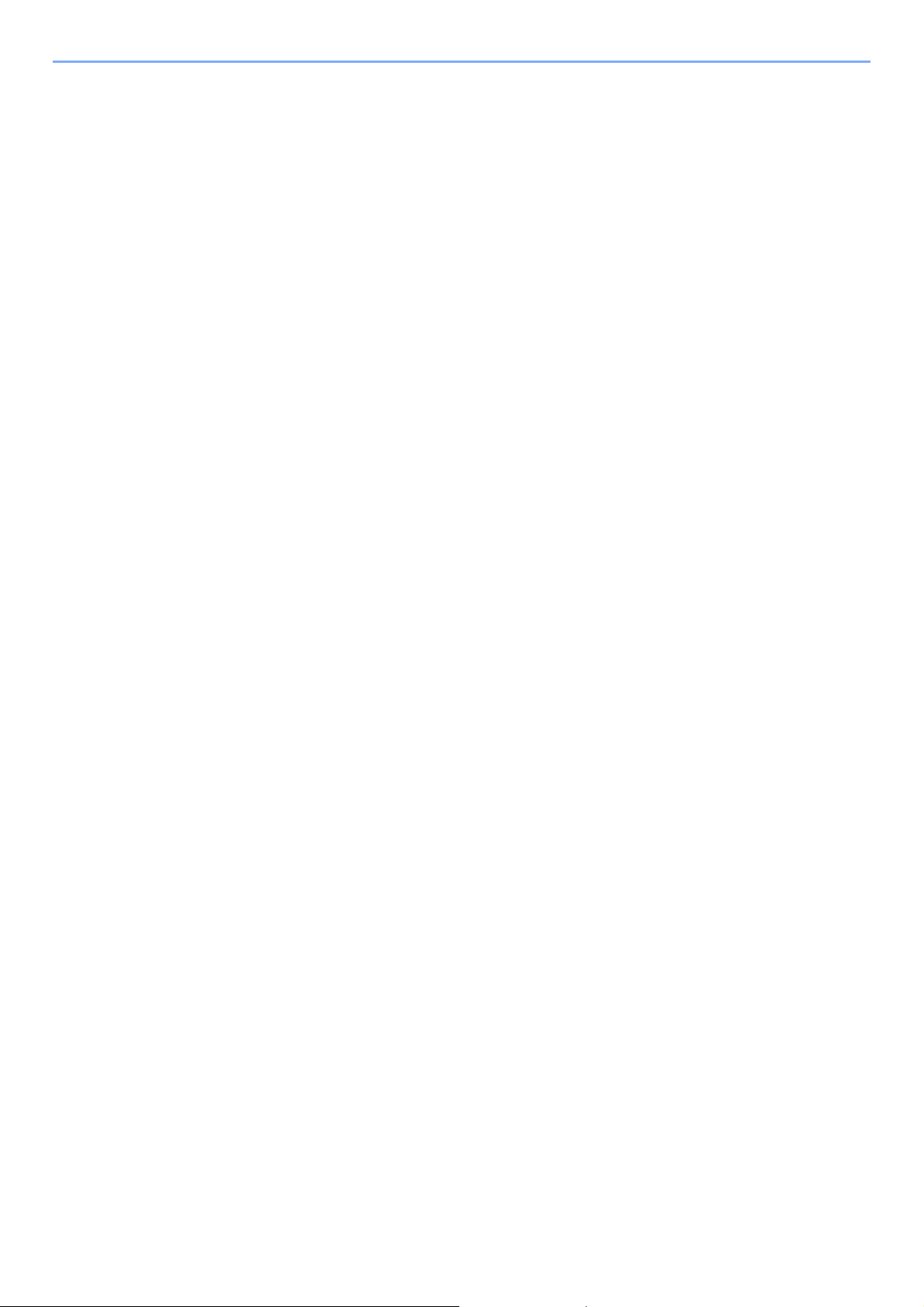
Правовая информация и правила техники безопасности > Примечание
"Object" form shall mean any form resulting from mechanical transformation or translation of a Source form, including
but not limited to compiled object code, generated documentation, and conversions to other media types.
"Work" shall mean the work of authorship, whether in Source or Object form, made available under the License, as
indicated by a copyright notice that is included in or attached to the work (an example is provided in the Appendix
below).
"Derivative Works" shall mean any work, whether in Source or Object form, that is based on (or derived from) the
Work and for which the editorial revisions, annotations, elaborations, or other modifications represent, as a whole, an
original work of authorship. For the purposes of this License, Derivative Works shall not include works that remain
separable from, or merely link (or bind by name) to the interfaces of, the Work and Derivative Works thereof.
"Contribution" shall mean any work of authorship, including the original version of the Work and any modifications or
additions to that Work or Derivative Works thereof, that is intentionally submitted to Licensor for inclusion in the Work
by the copyright owner or by an individual or Legal Entity authorized to submit on behalf of the copyright owner. For
the purposes of this definition, "submitted" means any form of electronic, verbal, or written communication sent to the
Licensor or its representatives, including but not limited to communication on electronic mailing lists, source code
control systems, and issue tracking systems that are managed by, or on behalf of, the Licensor for the purpose of
discussing and improving the Work, but excluding communication that is conspicuously marked or otherwise
designated in writing by the copyright owner as "Not a Contribution."
"Contributor" shall mean Licensor and any individual or Legal Entity on behalf of whom a Contribution has been
received by Licensor and subsequently incorporated within the Work.
2. Grant of Copyright License. Subject to the terms and conditions of this License, each Contributor hereby grants to
You a perpetual, worldwide, non-exclusive, no-charge, royalty-free, irrevocable copyright license to reproduce,
prepare Derivative Works of, publicly display, publicly perform, sublicense, and distribute the Work and such
Derivative Works in Source or Object form.
3. Grant of Patent License. Subject to the terms and conditions of this License, each Contributor hereby grants to You a
perpetual, worldwide, non-exclusive, no-charge, royalty-free, irrevocable (except as stated in this section) patent
license to make, have made, use, offer to sell, sell, import, and otherwise transfer the Work, where such license
applies only to those patent claims licensable by such Contributor that are necessarily infringed by their
Contribution(s) alone or by combination of their Contribution(s) with the Work to which such Contribution(s) was
submitted. If You institute patent litigation against any entity (including a cross-claim or counterclaim in a lawsuit)
alleging that the Work or a Contribution incorporated within the Work constitutes direct or contributory patent
infringement, then any patent licenses granted to You under this License for that Work shall terminate as of the date
such litigation is filed.
4. Redistribution. You may reproduce and distribute copies of the Work or Derivative Works thereof in any medium, with
or without modifications, and in Source or Object form, provided that You meet the following conditions:
(a)You must give any other recipients of the Work or Derivative Works a copy of this License; and
(b)You must cause any modified files to carry prominent notices stating that You changed the files; and
(c)You must retain, in the Source form of any Derivative Works that You distribute, all copyright, patent, trademark,
and attribution notices from the Source form of the Work, excluding those notices that do not pertain to any part of
the Derivative Works; and
(d)If the Work includes a "NOTICE" text file as part of its distribution, then any Derivative Works that You distribute
must include a readable copy of the attribution notices contained within such NOTICE file, excluding those notices
that do not pertain to any part of the Derivative Works, in at least one of the following places: within a NOTICE text
file distributed as part of the Derivative Works; within the Source form or documentation, if provided along with the
Derivative Works; or, within a display generated by the Derivative Works, if and wherever such third-party notices
normally appear. The contents of the NOTICE file are for informational purposes only and do not modify the
License. You may add Your own attribution notices within Derivative Works that You distribute, alongside or as an
addendum to the NOTICE text from the Work, provided that such additional attribution notices cannot be
construed as modifying the License.
You may add Your own copyright statement to Your modifications and may provide additional or different license
terms and conditions for use, reproduction, or distribution of Your modifications, or for any such Derivative Works as
a whole, provided Your use, reproduction, and distribution of the Work otherwise complies with the conditions stated
in this License.
1-12
Page 44

Правовая информация и правила техники безопасности > Примечание
5. Submission of Contributions. Unless You explicitly state otherwise, any Contribution intentionally submitted for
inclusion in the Work by You to the Licensor shall be under the terms and conditions of this License, without any
additional terms or conditions. Notwithstanding the above, nothing herein shall supersede or modify the terms of any
separate license agreement you may have executed with Licensor regarding such Contributions.
6. Trademarks. This License does not grant permission to use the trade names, trademarks, service marks, or product
names of the Licensor, except as required for reasonable and customary use in describing the origin of the Work and
reproducing the content of the NOTICE file.
7. Disclaimer of Warranty. Unless required by applicable law or agreed to in writing, Licensor provides the Work (and
each Contributor provides its Contributions) on an "AS IS" BASIS, WITHOUT WARRANTIES OR CONDITIONS OF
ANY KIND, either express or implied, including, without limitation, any warranties or conditions of TITLE,
NON-INFRINGEMENT, MERCHANTABILITY, or FITNESS FOR A PARTICULAR PURPOSE. You are solely
responsible for determining the appropriateness of using or redistributing the Work and assume any risks associated
with Your exercise of permissions under this License.
8. Limitation of Liability. In no event and under no legal theory, whether in tort (including negligence), contract, or
otherwise, unless required by applicable law (such as deliberate and grossly negligent acts) or agreed to in writing,
shall any Contributor be liable to You for damages, including any direct, indirect, special, incidental, or consequential
damages of any character arising as a result of this License or out of the use or inability to use the Work (including
but not limited to damages for loss of goodwill, work stoppage, computer failure or malfunction, or any and all other
commercial damages or losses), even if such Contributor has been advised of the possibility of such damages.
9. Accepting Warranty or Additional Liability. While redistributing the Work or Derivative Works thereof, You may choose
to offer, and charge a fee for, acceptance of support, warranty, indemnity, or other liability obligations and/or rights
consistent with this License. However, in accepting such obligations, You may act only on Your own behalf and on
Your sole responsibility, not on behalf of any other Contributor, and only if You agree to indemnify, defend, and hold
each Contributor harmless for any liability incurred by, or claims asserted against, such Contributor by reason of your
accepting any such warranty or additional liability.
END OF TERMS AND CONDITIONS
APPENDIX: How to apply the Apache License to your work.
To apply the Apache License to your work, attach the following boilerplate notice, with the fields enclosed by brackets
"[]" replaced with your own identifying information. (Don't include the brackets!) The text should be enclosed in the
appropriate comment syntax for the file format. We also recommend that a file or class name and description of
purpose be included on the same “printed page” as the copyright notice for easier identification within third-party
archives.
Copyright [yyyy] [name of copyright owner]
Licensed under the Apache License, Version 2.0 (the "License"); you may not use this file except in compliance with the
License. You may obtain a copy of the License at
http://www.apache.org/licenses/LICENSE-2.0
Unless required by applicable law or agreed to in writing, software distributed under the License is distributed on an "AS
IS" BASIS, WITHOUT WARRANTIES OR CONDITIONS OF ANY KIND, either express or implied. See the License for
the specific language governing permissions and limitations under the License.
1-13
Page 45

Правовая информация и правила техники безопасности > Примечание
Функция управления энергосбережением
В данном аппарате предусмотрен режим ожидания, в котором функции принтера и факса остаются в состоянии
ожидания, но энергопотребление снижается до минимума по истечении определенного промежутка времени с
момента его последнего использования устройства. Если аппарат, находящийся в режиме ожидания, не
используется, питание автоматически выключается.
Режим ожидания (стр. 2-26)
Правила выключения питания (модели для стран Европы) (стр. 2-28)
Функция автоматической двусторонней печати
Для данного аппарата двусторонняя печать является стандартной функцией. Например, двусторонняя печать на
один лист двух односторонних оригиналов позволяет сократить расход бумаги.
Двусторонняя (стр. 6-10)
Печать в двустороннем режиме позволяет уменьшить расход бумаги и способствует сохранению лесных
ресурсов. Использование режима двусторонней печати также приводит к уменьшению закупок бумаги и,
следовательно, к снижению расходов. Рекомендуется в аппаратах, поддерживающих функцию двусторонней
печати, использовать этот режим по умолчанию.
Экономия ресурсов — бумага
В целях сохранения и рационального использования лесных ресурсов рекомендуется использовать
переработанную, а также первичную бумагу, сертифицированную в соответствии с программами рационального
использования природных ресурсов или снабженную общепризнанной экологической маркировкой,
*
соответствующую стандарту EN 12281:2002
Данный аппарат также поддерживает печать на бумаге плотностью 64 г/м
изготовление которой расходуется меньше сырья, вносит дополнительный вклад в сохранение лесных ресурсов.
* : EN12281:2002 "Бумага для печати и офиса — требования к бумаге для получения изображений с помощью
сухого тонера"
Более подробную информацию по рекомендуемым типам бумаги можно получить у представителя сервисной
службы или у торгового представителя.
или эквивалентному стандарту качества.
2
. Использование такой бумаги, на
Экологическая польза от функции "управления режимом питания"
Чтобы снизить энергопотребление в случае простоя, аппарат оснащен функцией управления режимом питания,
которая автоматически активирует энергосберегающий режим, если аппарат не используется в течение
определенного времени.
Хотя для возврата аппарата из энергосберегающего режима в режим READY потребуется незначительное
время, это может существенно снизить энергопотребление. Рекомендуется для работы с аппаратом задать
время активации энергосберегающего ре
жима в качестве настройки по умолчанию.
Программа Energy Star (ENERGY STAR®)
Наша компания, будучи участником международной программы Energy Star, определила, что
данный продукт соответствует стандартам, утвержденным этой программой. ENERGY STAR
добровольная программа эффективного энергопотребления, целью которой является разработка
и популяризация изделий с высокими показателями энергосбережения, что способствует
предотвращению глобального потепления. Приобретая изделия, отвечающие критериям
®
ENERGY STAR
использовании изделия и сократить расходы на энергоресурсы.
, пользователи могут внести вклад в уменьшение выбросов парниковых газов при
1-14
®
—
Page 46

2 Установка и
настройка аппарата
В данной главе содержится информация для администратора аппарата, в том числе наименования
компонентов, порядок подключения кабелей и установки программного обеспечения.
Наименования компонентов
(внешняя сторона аппарата) ...................... 2-2
Наименования компонентов
(разъемы / внутренние компоненты) ......... 2-4
Наименования компонентов
(с установленным дополнительным
оборудованием) ........................................... 2-6
Подключение аппарата и других
устройств ..................................................... 2-7
Подсоединение кабелей ............................. 2-8
Подсоединение кабеля LAN ............. 2-8
Подсоединение кабеля USB ............ 2-9
Подсоединение кабеля питания ..
Включение/выключение питания ............. 2-10
Включение питания ......................... 2-10
Выключение питания ...................... 2-10
Использование панели управления .......... 2-11
Кнопки панели управления .............. 2-11
Метод работы .................................. 2-13
Проверка настроек оригинала
и бумаги ........................................... 2-14
Экран справки ................................. 2-14
Вход в систему/выход из системы ........... 2-15
Вход .................................................. 2-15
Выход ............................................... 2-16
Настройки аппарата по умолчанию ......... 2-17
Уста новка даты и времени ............. 2-17
Настройка сети .......................................... 2-18
Настройка проводной сети ............. 2-18
Настройка беспроводной сети ....... 2-20
Настройка Wi-Fi Direct .................... 2-24
Функция экономии энергии ....................... 2-26
жим ожидания ............................. 2-26
Ре
Автоматический режим ожидания . 2-27
Правила сна (модели для Европы) 2-27
Уровень сна (экономия энергии и
быстрое восстановление) (кроме
моделей для стран Европы) ........... 2-28
Правила выключения питания
(модели для стран Европы) ............ 2-28
Бесшумный режим .................................... 2-29
.... 2-9
Уст ановк а программного обеспечения .... 2-30
Программное обеспечение на
DVD (Windows) ................................ 2-30
Уста новка программного
обеспечения в Windows .................. 2-31
Удале н и е программного
обеспечения .................................... 2-37
Уста новка программного
обеспечения на компьютер Mac .... 2-38
Уста новка TW
Уста новка WIA-драйвера ................ 2-42
Проверка счетчика .................................... 2-43
Дополнительная подготовка для
администратора ......................................... 2-44
Отправка документов на ПК ........... 2-44
Усил е ние безопасности .................. 2-44
Command Center RX .................................. 2-46
Доступ к Command Center RX ........ 2-47
Изменение настроек
безопасности ................................... 2-48
Изменение информации об
устройстве ....................................... 2-50
Настройки электронной почты ....... 2-52
Регистрация адресатов ................... 2-57
Передача данных из других наших
продуктов ................................................... 2-58
Перенос адресной книги ................. 2-58
AIN-драйвера ........... 2-40
2-1
Page 47

Установка и настройка аппарата > Наименования компонентов (внешняя сторона аппарата)
2
3
4
5
7
910
14
12
13
1
8
11
6
Наименования компонентов (внешняя сторона аппарата)
1 Автоподатчик оригиналов
2 Внутренний лоток
3 Стопор бумаги
4 Кассета 1
5 Выключатель питания
6 Кнопка открытия передней крышки
7 Выходной лоток оригиналов
8 Ограничитель оригиналов
9 Лоток оригиналов
10 Направляющие ширины оригиналов
11 Щелевое стекло
12 Панель управления
13 Стекло оригинала
14 Метки размера оригинала
2-2
Page 48
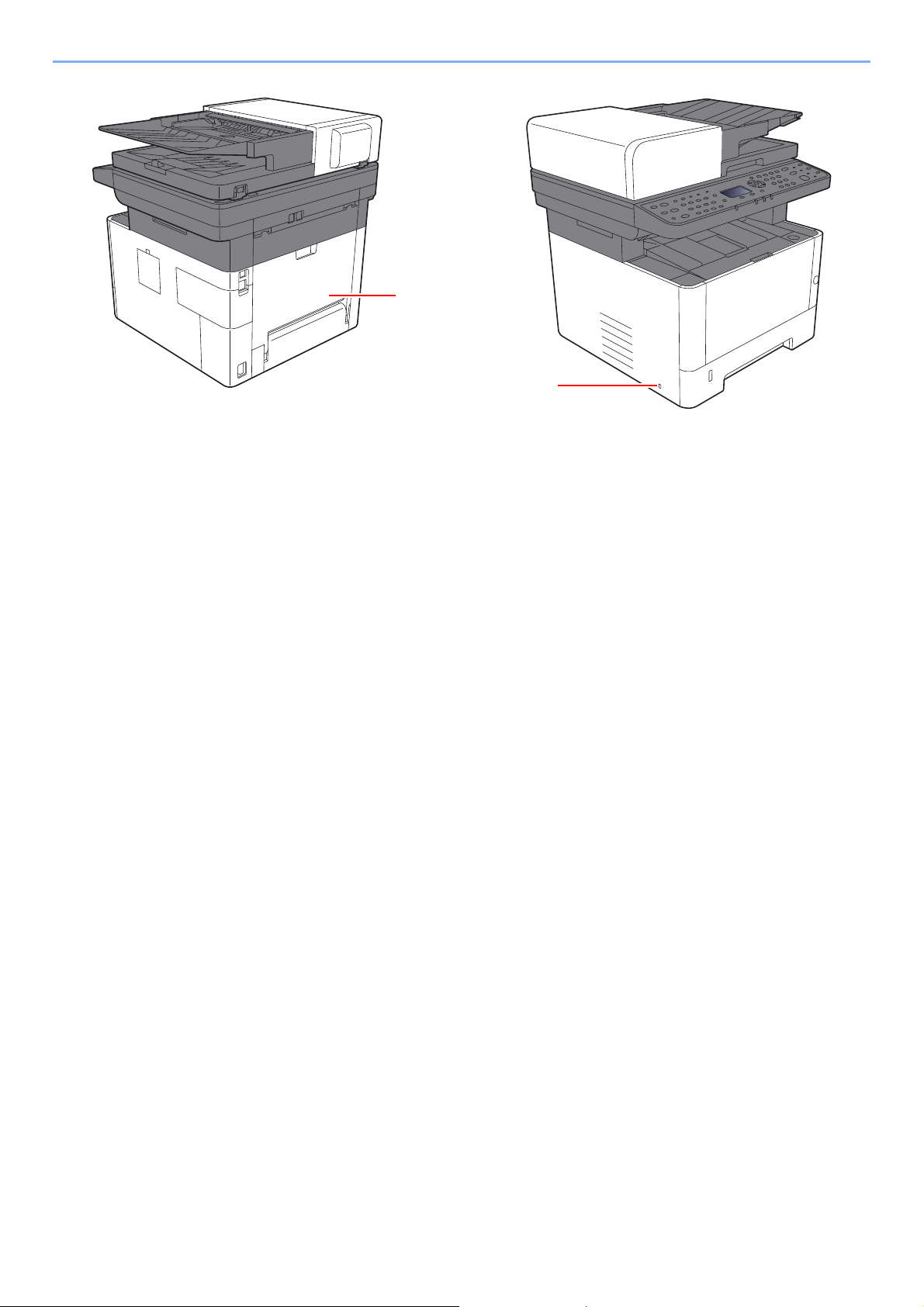
Установка и настройка аппарата > Наименования компонентов (внешняя сторона аппарата)
15
16
15 Задняя крышка
16 Паз замка для защиты от краж
2-3
Page 49

Установка и настройка аппарата > Наименования компонентов (разъемы / внутренние компоненты)
12
11
1 2
5
7
9 10
3
4
6
8
Наименования компонентов (разъемы / внутренние компоненты)
1 Разъем для подключения к телефонному аппарату
2 Разъем для подключения к телефонной линии
3 Разъем интерфейса USB
4 Разъем сетевого интерфейса
5 Крышка податчика
6 Направляющая длины бумаги
7 Направляющие ширины бумаги
8 Гнездо памяти USB
9 Универсальный лоток
10 Удлинитель лотка
11 Направляющие ширины бумаги
12 Крышка блока термофиксатора
2-4
Page 50

Установка и настройка аппарата > Наименования компонентов (разъемы / внутренние компоненты)
14
13
13 Кнопка освобождения контейнера с тонером
14 Картридж с тонером
2-5
Page 51

Установка и настройка аппарата > Наименования компонентов (с установленным дополнительным
1
2
Наименования компонентов (с установленным дополнительным оборудованием)
1 Кассета 2
2 Кассета 3
Дополнительное оборудование (стр. 11-2)
2-6
Page 52

Установка и настройка аппарата > Подключение аппарата и других устройств
ПРИМЕЧАНИЕ
ВАЖНО
USB
Планшет
Подключение с помощью
сетевого кабеля
Сеть
Точ к а доступа Wi-Fi
Подключение Wi-Fi
*1
Подключение Wi-Fi Direct
*1
*1 Только для моделей с Wi-Fi.
Подключение аппарата и других устройств
Приготовьте кабели, требующиеся для эксплуатации аппарата и подходящие к вашей среде подключений.
Подключение аппарата к ПК через USB
При подключении аппарата к ПК или планшету с помощью сетевого кабеля, Wi-Fi или Wi-Fi Direct
Если вы пользуетесь беспроводной локальной сетью, см. приведенную ниже информацию.
Настройка беспроводной сети (стр. 2-20)
Используемые кабели
Среда подключения Функция Необходимый кабель
Подключение кабеля LAN к
аппарату
Подключение кабеля USB к
аппарату
*1 Только на изделиях с установленной функцией факса.
Принтер/сканер/сетевой факс
Принтер/сканер (TWAIN/WIA) Совместимый с интерфейсом USB 2.0
*1
Использование кабеля, не совместимого с интерфейсом USB 2.0, может стать причиной сбоя в работе
оборудования.
Сетевой кабель (10BASE-T, 100BASE-TX,
1000BASE-T)
(высокоскоростной, совместимый с
интерфейсом USB, макс. 5,0 м,
экранированный)
2-7
Page 53

Установка и настройка аппарата > Подсоединение кабелей
ВАЖНО
Подсоединение кабелей
Подсоединение кабеля LAN
Убедитесь, что питание аппарата отключено.
Выключение питания (стр. 2-10)
Подключите кабель к аппарату.
1
1 Подключите кабель LAN к разъему сетевого интерфейса.
2 Подсоедините другой конец кабеля к концентратору или ПК.
Включите аппарат и выполните конфигурирование сети.
2
Настройка сети (стр. 2-18)
2-8
Page 54

Установка и настройка аппарата > Подсоединение кабелей
ВАЖНО
ВАЖНО
Подсоединение кабеля USB
Убедитесь, что питание аппарата отключено.
Выключение питания (стр. 2-10)
Подключите кабель к аппарату.
1
1 Подключите кабель USB к разъему интерфейса USB.
2 Подсоедините другой конец кабеля к ПК.
Включите электропитание аппарата.
2
Подсоединение кабеля питания
Подключите кабель к аппарату.
1
Подсоедините один конец прилагаемого кабеля питания к аппарату, а другой —
к розетке.
Используйте только кабель питания, поставляемый с аппаратом.
2-9
Page 55
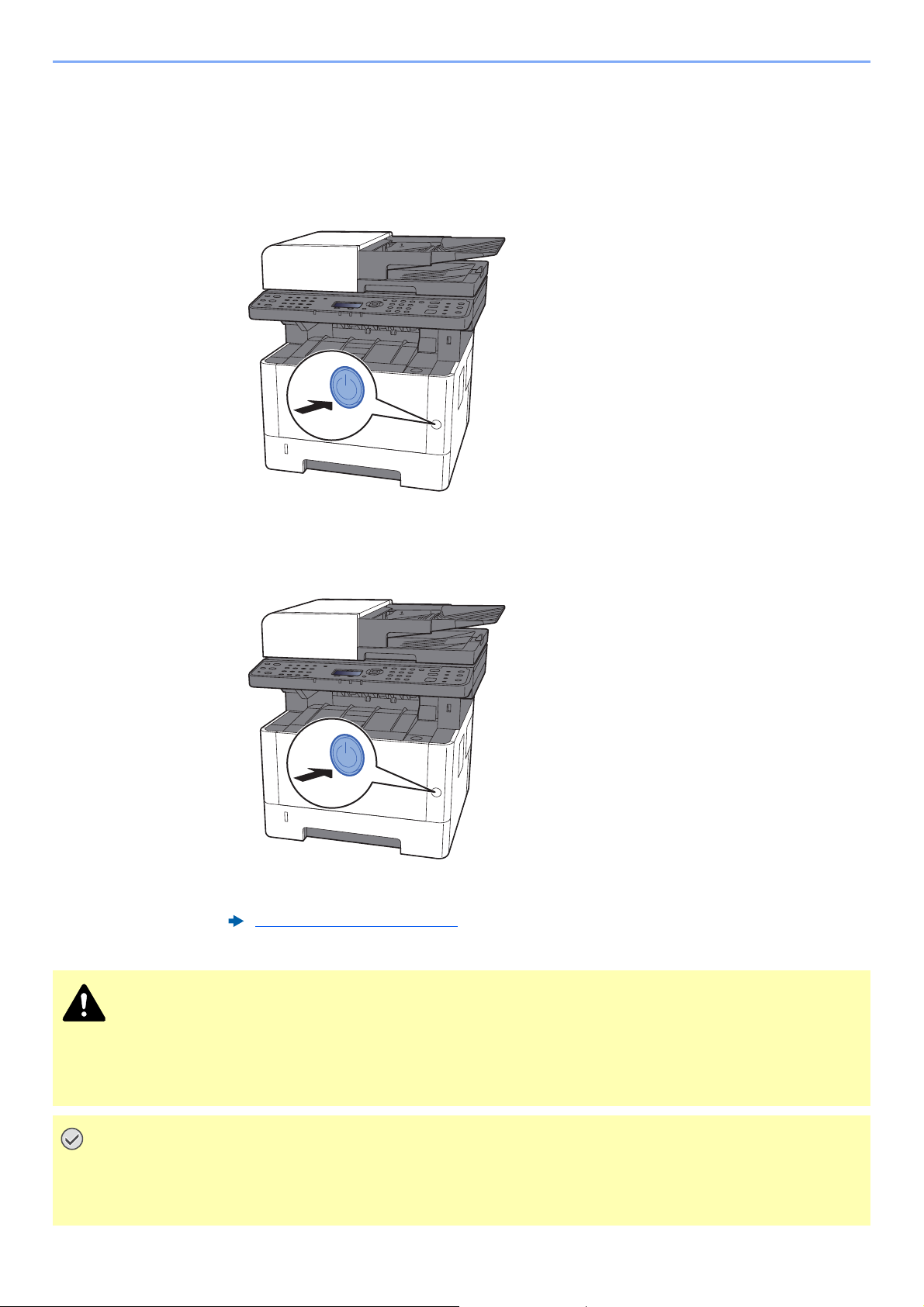
Установка и настройка аппарата > Включение/выключение питания
ВНИМАНИЕ
ВАЖНО
Включение/выключение питания
Включение питания
Включите выключатель питания.
1
Выключение питания
Выключите выключатель питания.
1
Отобразится сообщение для подтверждения отключения питания.
Показ.сооб.выкл. (стр. 8-34)
Для выключения питания требуется приблизительно 3 минуты.
Если аппарат длительное время (например, в течение ночи) использоваться не будет, выключите его с
помощью сетевого выключателя питания. Если аппарат не будет использоваться значительно
больший период времени (например, во время отпуска), вытяните вилку шнура питания из розетки в
качестве меры предосторожности.
• При использовании изделий с функцией факса обратите внимание, что выключение аппарата с
помощью сетевого выключателя питания сделает невозможным прием и передачу факсов.
• Извлеките бумагу из кассет и уложите в упаковку для хранения, чтобы защитить ее от влаги.
2-10
Page 56

Установка и настройка аппарата > Использование панели управления
1
3 4 6 7 9 10
15 14 13 1216 11
8
17
2 5
Использование панели управления
Кнопки панели управления
1 Клавиша [Состояние/Отм. Задач]: отображение экрана состояния/отмены заданий.
2 Клавиша [Ящик документов/USB]: отображение экрана ящика документов/USB.
3 Клавиша [Системное меню/Счетчик]: отображение экрана системного меню/счетчика.
4 Клавиша [ФАКС]
5 Клавиша [Отправить]: отображение экрана для отправки. Можно изменить на отображение экрана
адресной книги.
6 Клавиши для набора одним нажатием: вызов адресата, зарегистрированного для клавиши набора одним нажатием.
7 Индикатор [Wi-Fi]
8 Клавиши выбора: выбирают меню, отображаемое в нижней части экрана сообщений.
9 Индикатор [Обработка]: мигает во время печати или передачи/приема.
10 Индикатор [Память]: мигает во время обращения аппарата к памяти аппарата или факса.
11 Дисплей сообщений: отображает меню параметров, состояние аппарата и сообщения об ошибках.
12 Клавиша [Wi-Fi Direct]
состояние.
13 Клавиша [Подсоединено]
вручную.
14 Клавиша [Подтвердить/Добавить адресат]: подтверждает или добавляет адресата.
15 Клавиша [Повтор вызова/Пауза]
паузы при наборе номера факса.
*1
: отображение экрана факса.
2
*
: мигает, если установлено соединение Wi-Fi.
*2
: выполняет настройку Wi-Fi Direct и отображает информацию про соединение и его
*1
: переключает состояние трубки (трубка положена/поднята) при отправке факса
*3
: вызов предыдущего адресата. Кроме того, используется для ввода
16 Клавиша [Адресная книга]: отображает экран "Адресная книга".
17 Клавиша [Копировать]: отображает экран копирования.
*1 Только на изделиях с установленной функцией факса.
*2 Только для моделей с Wi-Fi.
*3 На изделиях без функции факса имеется кнопка [Вызов адреса] (вместо клавиши [Повтор вызова/Пауза]).
2-11
Page 57

Установка и настройка аппарата > Использование панели управления
18
20 21, 22 23 25 26 27
28
29
24
3031
19
18 Клавиша [Меню функций]: отображает экран меню функций факса.
19 Клавиша [Назад]: возврат к предыдущему экрану.
20 Индикатор [Внимание]: светится или мигает при возникновении ошибки и остановке задания.
21 Клавиши со стрелками: увеличивают или уменьшают числовые значения либо выбирают меню на дисплее
сообщений. Кроме того, перемещение курсора при вводе символов.
22 Клавиша [OK]: завершает фу
23 Цифровая клавиатура: служит для ввода цифр и символов.
24 Клавиша [Стоп]: отменяет или приостанавливает выполняемое задание.
25 Клавиша [Старт]: запускает операции копирования и сканирования, а также выполнение настройки.
26 Клавиша [Бесшумный режим]: снижает скорость печати для обеспечения бесшумной работы.
27 Клавиша [Аутентификация/Выход]: выполняет аутентификацию по
текущего пользователя (т. е. выход из системы).
28 Клавиша [Энергосбережение]: переводит аппарат в режим ожидания. Выводит аппарат из режима ожидания
(если включен).
29 Программные клавиши: используются для сохранения или вызова программ.
30 Клавиша [Сброс]: восстанавливает значения параметров по умолчанию.
31 Клавиша [Очистка]: удаляет введенные числа и символы.
нкцию, закрывает меню или подтверждает введенные числа.
льзователя и завершает сеанс для
2-12
Page 58
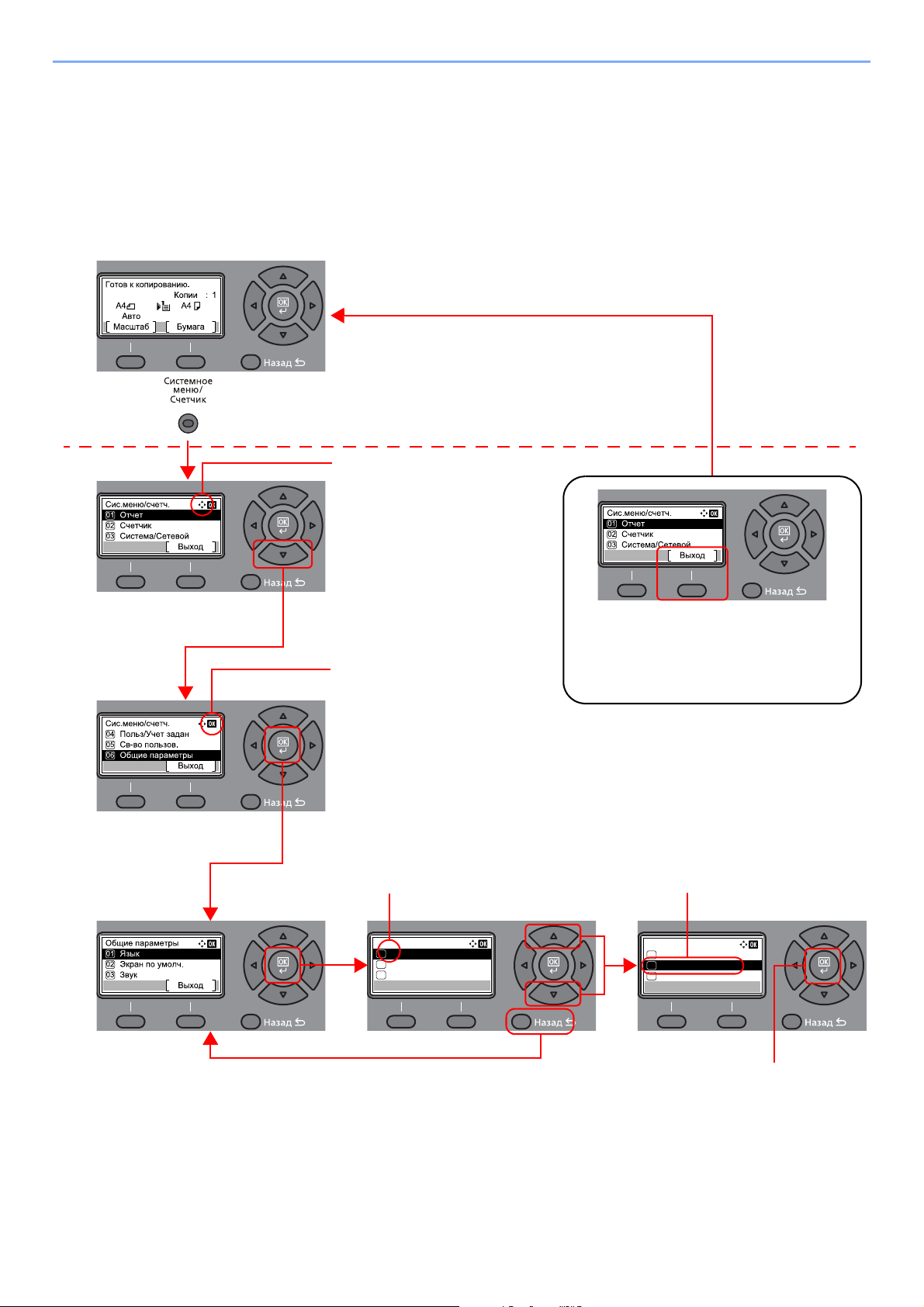
Установка и настройка аппарата > Использование панели управления
䄛䄣䄷䄦
English
01
Deutsch
02
Francais
03
*
䄛䄣䄷䄦
English
01
Deutsch
02
Francais
03
*
Для вызова меню параметров нажмите
клавишу [Системное меню/Счетчик] или
[Меню функций].
На отображаемом экране
показаны направления,
выбираемые с помощью
доступных клавиш со стрелками.
При нажатии клавиши [▲] или
[▼] выбор осуществляется по
строкам.
При нажатии клавиши [◄] или
[►] выбор осуществляется по
страницам.
Если отображается [OK],
нажмите клавишу [OK] для
подтверждения выбора.
Нажмите клавишу [OK] для
отображения выбранного меню.
Перед выбранным пунктом
отображается [*] (звездочка).
Нажмите клавишу [OK], чтобы
подтвердить выбранный
параметр.
При нажатии клавиши [▲]
или [▼] выбор
осуществляется по строкам.
Вернуться к экрану на один уровень
выше можно с помощью клавиши
[Назад].
Меню параметров
Обычный
экран
Выход из режима работы с меню
Когда отображается [Выход], нажмите
клавишу [Выход], чтобы выйти из меню
параметров и вернуться к обычному
экрану.
Метод работы
В данном разделе объясняются способы работы с меню параметров на дисплее сообщений.
Отображение меню и настройка параметров
Для вызова меню параметров нажмите клавишу [Системное меню/Счетчик] или [Меню функций]. С помощью
клавиши [▲], [▼], [◄], [►], [OK] или [Назад] выберите меню и выполните настройку параметров.
2-13
Page 59
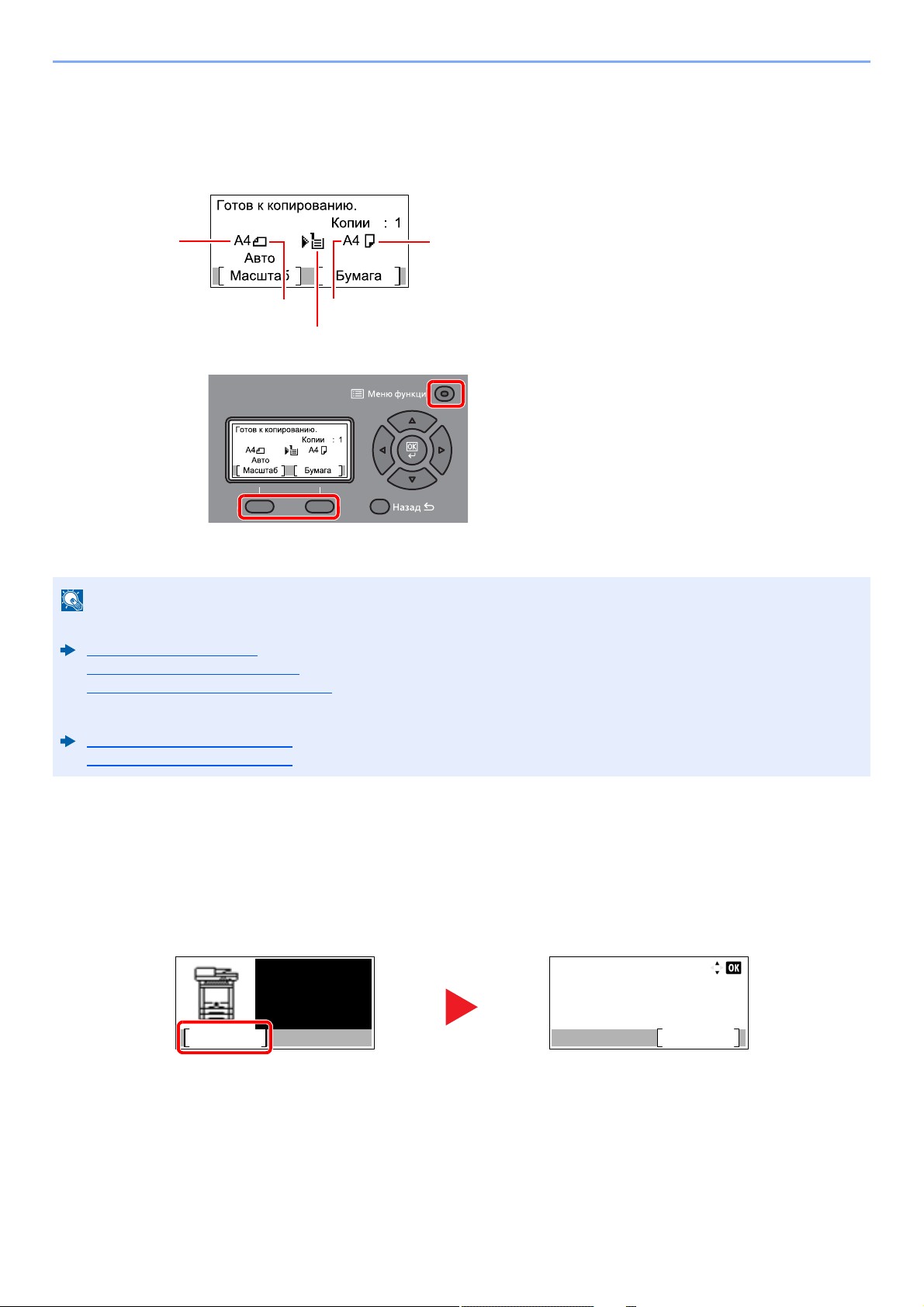
Установка и настройка аппарата > Использование панели управления
ПРИМЕЧАНИЕ
1 Формат оригинала
2 Ориентация оригинала
3 Источник бумаги
4 Формат бумаги
5 Ориентация бумаги
15
2
3
4
6 Клавиша [Меню функций]
7 Клавиши выбора
6
7
1.
JAM****
. .
. 1
.
1.
OK
Проверка настроек оригинала и бумаги
Отображаются текущие настройки оригинала и бумаги.
В приведенном ниже примере используется экран копирования.
• Для настройки параметров оригинала и бумаги можно воспользоваться клавишей [Меню функций].
Выбор бумаги (стр. 6-9)
Формат оригинала (стр. 6-17)
Ориентация оригинала (стр. 6-18)
• Для клавиш выбора можно зарегистрировать часто используемые функции.
Выб. настр ключа (стр. 8-35)
Выб. настр ключа (стр. 8-38)
Экран справки
Если при эксплуатации аппарата возникли трудности, можно получить необходимые сведения о его работе с
помощью панели управления.
Когда на экране сообщений отображается [Справка], можно открыть экран справки, нажав [Справка]. На экране
справки показана работа аппарата.
Нажмите клавишу [▼], чтобы показать следующий шаг, или [▲]— чтобы показать предыдущий.
Нажмите клавишу [OK] для вы
хода из экрана справки.
2-14
Page 60

Установка и настройка аппарата > Вход в систему/выход из системы
ПРИМЕЧАНИЕ
ПРИМЕЧАНИЕ
ПРИМЕЧАНИЕ
Наименование модели Имя польз д/вх. Пароль при входе
ECOSYS M2135dn/ECOSYS M2635dn/
ECOSYS M2635dw
3500 3500
ECOSYS M2040dn/ECOSYS M2540dn/
ECOSYS M2540dw
4000 4000
Вход в систему/выход из системы
Если для настройки функции требуются полномочия администратора или включено управление регистрацией
пользователей, необходимо ввести имя пользователя и пароль при входе.
Заводские настройки по умолчанию для имени пользователя и пароля при входе приведены ниже.
Вы не сможете осуществить вход, если забыли имя пользователя при входе или пароль. В этом случае
осуществите вход с правами администратора и измените имя пользователя или пароль.
Вход
Введите имя пользователя для входа.
1
1
Если во время работы отображается экран входа в систему, выберите "Имя польз. д/вх.",
а затем нажмите клавишу [OK].
• При выборе в качестве метода аутентификации пользователя параметра
[Сетевая аутент.] отобразится [Меню]. Нажмите [Меню] и выберите [Тип входа];
после этого можно выбрать назначение аутентификации — [Лок. аутентиф.] или
[Сетевая аутент.].
• Нажмите [Меню] и выберите [Домен]; после этого можно выбрать один из
зарегистрированных доменов.
2 Введите с помощью цифровой клавиатуры имя пользователя для входа и нажмите
клавишу [OK].
Если для параметра "Операция входа" установлено [Выбер. символ], появится
экран для ввода информации путем выбора из символов на дисплее сообщений.
Функция по умолч. (стр. 8-31)
Способ ввода символов (стр. 11-9)
Введите пароль при входе.
2
1 Выберите "Пароль при входе" и нажмите клавишу [OK].
2 Введите пароль при входе и выберите клавишу [OK].
Способ ввода символов (стр. 11-9)
Выберите [Вход].
3
2-15
Page 61

Установка и настройка аппарата > Вход в систему/выход из системы
Выход
Для окончания сеанса работы на аппарате нажмите клавишу [Аутентификация/
Выход]— отобразится экран ввода имени пользователя при входе и пароля.
Автоматический выход пользователей из системы происходит в следующих
обстоятельствах:
• при переходе аппарата в режим ожидания;
• при включенной функции автоматического сброса панели.
2-16
Page 62
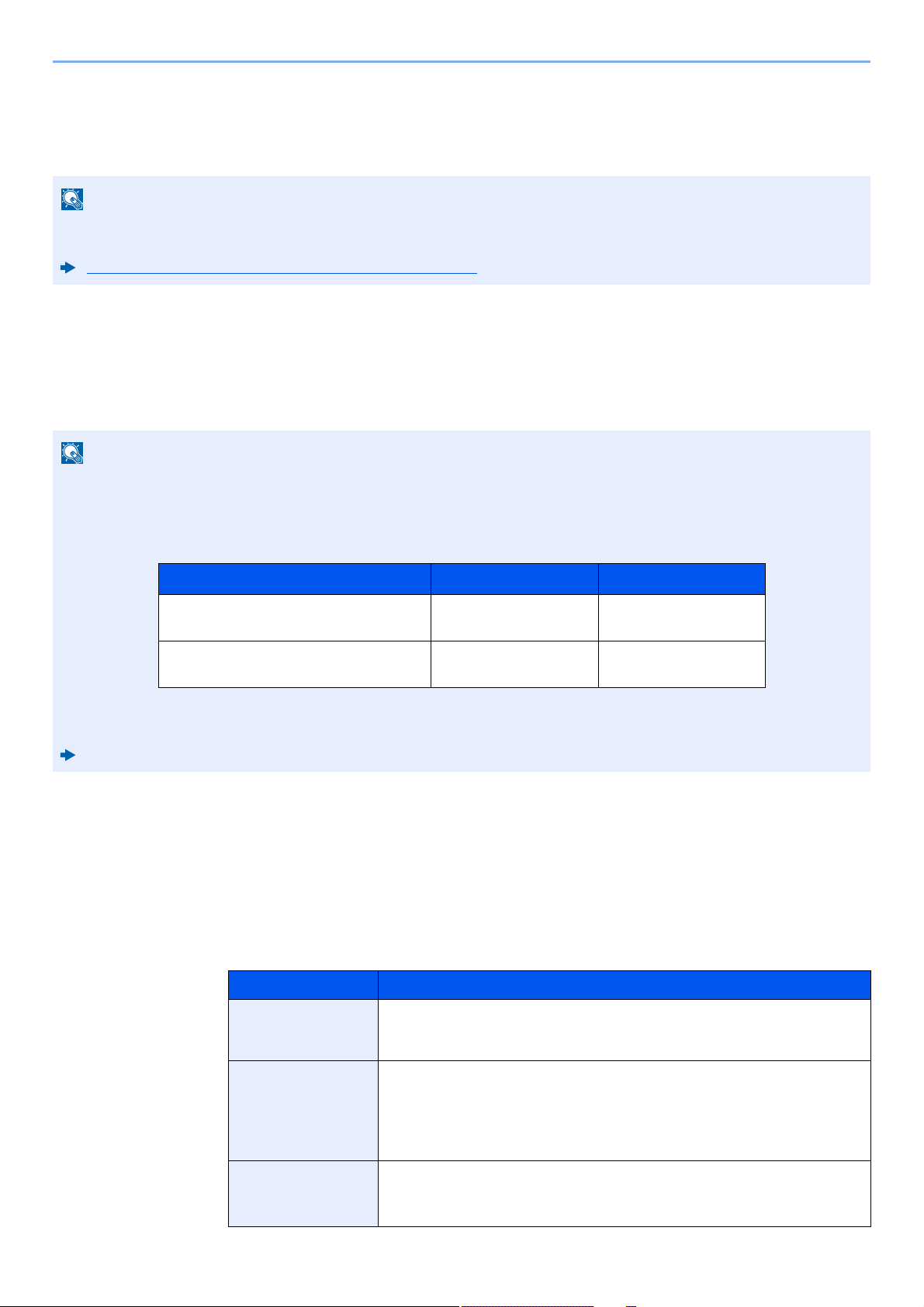
Установка и настройка аппарата > Настройки аппарата по умолчанию
ПРИМЕЧАНИЕ
ПРИМЕЧАНИЕ
Наименование модели Имя польз д/вх. Пароль при входе
ECOSYS M2135dn/ECOSYS M2635dn/
ECOSYS M2635dw
3500 3500
ECOSYS M2040dn/ECOSYS M2540dn/
ECOSYS M2540dw
4000 4000
Настройки аппарата по умолчанию
До начала использования аппарата при необходимости задайте такие настройки как дата и время, конфигурация
сети и функции энергосбережения.
Настройки аппарата по умолчанию можно изменить в меню системы.
Сведения о настройках, которые можно задать в системном меню, см. в следующих разделах:
Настройка и регистрация (Системное меню) (стр. 8-1)
Установка даты и времени
Для установки местной даты и времени выполните следующие действия.
При передаче сообщения электронной почты с помощью функции передачи установленные здесь дата и время
вставляются в заголовок сообщения. Установите дату, время и сдвиг часового пояса относительно гринвичского
меридиана для региона, в котором используется аппарат.
• Если включено управление регистрацией пользователей, вы можете изменить настройки, только осуществив
вход с правами администратора. Если управление реквизитами пользователей отключено, отобразится экран
Вход
аутентификации пользователя. Введите имя пользователя и пароль при входе, а затем нажмите [
• Заводские настройки по умолчанию для имени пользователя и пароля при входе приведены ниже.
].
• Сдвиг часового пояса следует определить перед установкой даты и времени.
• Можно периодически настраивать правильное время, используя данные, полученные с сетевого сервера времени.
Command Center RX User Guide
Откройте экран.
1
Клавиша [Системное меню/Счетчик] > клавиша [▲] [▼] > [Общие параметры] >
клавиша [OK] > клавиша [▲] [▼] > [Устано в ка даты] > клавиша [OK]
Настройте параметры.
2
Клавиша [▲] [▼] > [
клавиша [▲] [▼] > [
клавиша [▲] [▼] > [
Параметр Описание
Часовой пояс Задайте разницу во времени по отношению к GMT. Выберите ближайшее
Дата/время Задайте дату и время для местности, в которой используется аппарат.
Час. пояс
Дата/время
Формат даты
место из списка. Если выбран регион, где применяется переход на
летнее время, настройте параметры перехода на летнее время.
При выполнении отправки по электронной почте настроенные здесь дата
и время будут отображаться в заголовке.
Значения: Год (от 2000 до 2037), Месяц (от 1 до 12), День (от 1 до 31),
Час (от 00 до 23), Минута (от 00 до 59), Секунда (от 00 до 59)
] > клавиша [OK] > выберите часовой пояс > клавиша [OK] >
] > клавиша [OK] > установите дату/время > клавиша [OK] >
] > клавиша [OK] > выберите формат даты > клавиша [OK]
Формат даты Выберите формат отображения года, месяца и даты. Год отображается в
западной традиции счисления и записи.
Значения: Месяц/День/Год, День/Месяц/Год, Год/Месяц/День
2-17
Page 63
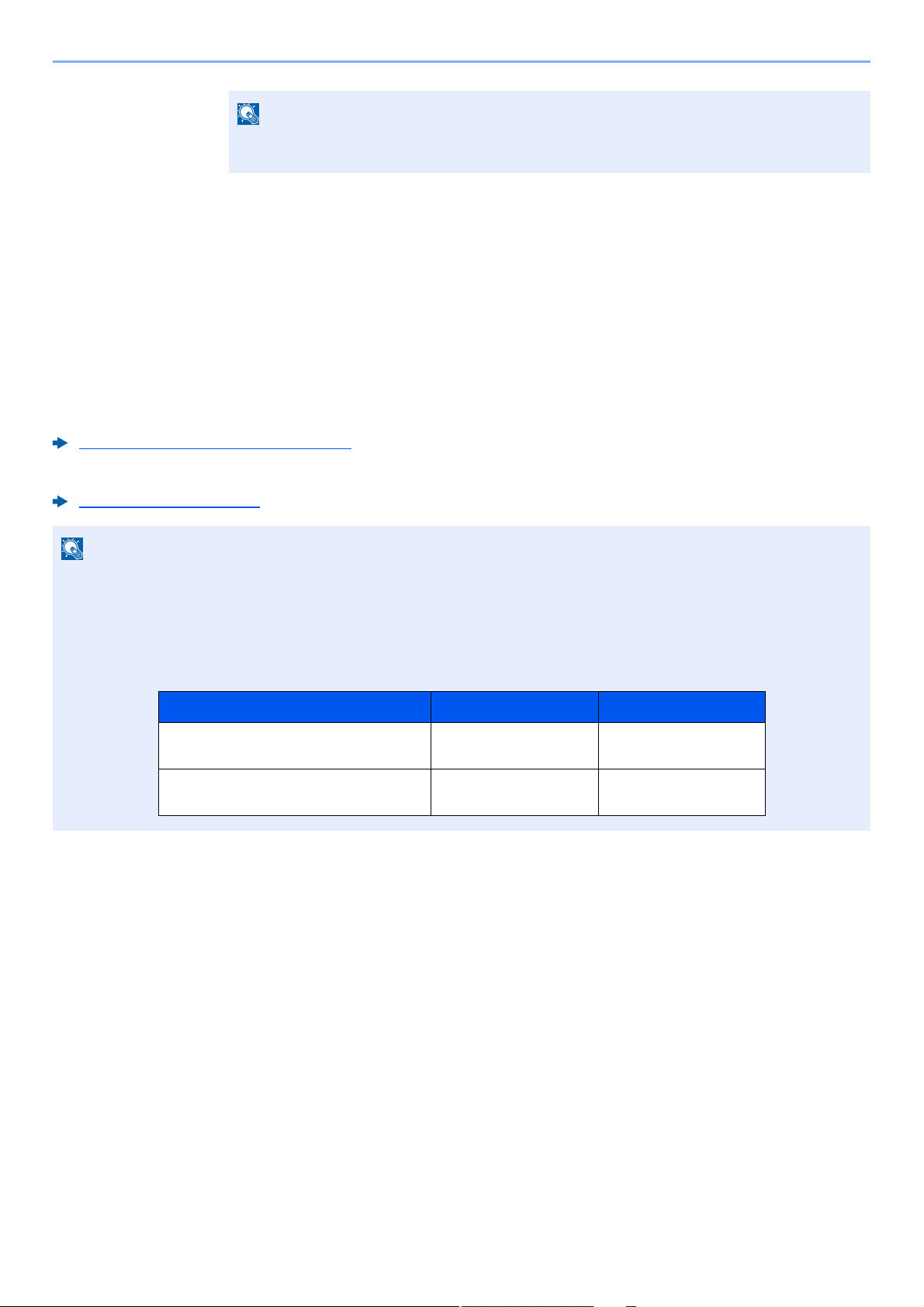
Установка и настройка аппарата > Настройка сети
ПРИМЕЧАНИЕ
ПРИМЕЧАНИЕ
Наименование модели Имя польз д/вх. Пароль при входе
ECOSYS M2135dn/ECOSYS M2635dn/
ECOSYS M2635dw
3500 3500
ECOSYS M2040dn/ECOSYS M2540dn/
ECOSYS M2540dw
4000 4000
Нажмите клавишу [▲] или [▼], чтобы ввести число.
Используйте клавиши [◄] и [►] для изменения выделенной позиции ввода.
Настройка сети
Настройка проводной сети
Аппарат оборудован сетевым интерфейсом, совместимым с такими сетевыми протоколами, как TCP/IP (IPv4),
TCP/IP (IPv6), NetBEUI и IPSec. Он позволяет выполнять сетевую печать в Windows, Macintosh, UNIX и на других
платформах.
Выберите протокол TCP/IP (IPv4) для подключения к сети Windows.
До выполнения настроек обязательно подсоедините сетевой кабель.
Подсоединение кабеля LAN (стр. 2-8)
Сведения о других сетевых настройках см. в разделе:
Настройки сети (стр. 8-9)
Если включено управление входом пользователей в систему, изменение настроек возможно только после
входа в систему с правами администратора. Если управление реквизитами пользователей отключено,
отобразится экран аутентификации пользователя. Введите имя пользователя и пароль при входе, а затем
нажмите [Вход].
Заводские настройки по умолчанию для имени пользователя и пароля при входе приведены ниже.
Настр. IPv4
Откройте экран.
1
Клавиша [Системное меню/Счетчик] > клавиша [▲] [] > [Система/Сетевой] >
клавиша [OK] > клавиша [▲] [] > [Настройки сети] > клавиша [OK] > клавиша [▲] [] >
[Настр.пров. сети] > клавиша [OK] > клавиша [▲] [] > [Настройка TCP/IP] > клавиша
[OK] > клавиша [▲] [] > [Настр. IPv4] > клавиша [OK]
Настройте параметры.
2
При настройке статического IP-адреса
1 Клавиша [▲] [] > [DHCP] > клавиша [OK] > клавиша [▲] [] > [Откл.] > клавиша
[OK]
2 Клавиша [▲] [] > [IP-адрес] > клавиша [OK]
2-18
Page 64

Установка и настройка аппарата > Настройка сети
ПРИМЕЧАНИЕ
ПРИМЕЧАНИЕ
ПРИМЕЧАНИЕ
ВАЖНО
ПРИМЕЧАНИЕ
3 Введите IP-адрес.
Можно задать любое значение от 000 до 255.
С помощью цифровой клавиатуры или клавиш [▲] и [▼] введите нужное число.
Используйте клавиши [◄] и [►] для изменения выделенной позиции ввода.
4 Нажмите клавишу [OK].
5 Клавиша [▲] [] > [Маска подсети] > клавиша [OK]
6 Задайте маску подсети.
Можно задать любое значение от 000 до 255.
С помощью цифровой клавиатуры или клавиш [▲] и [▼] введите нужное число.
Используйте клавиши [◄] и [►] для изменения выделенной позиции ввода.
7 Нажмите клавишу [OK].
8 Клавиша [▲] [] > [Шлюз по умол.] > клавиша [OK]
9 Задайте шлюз по умолчанию.
Можно задать любое значение от 000 до 255.
С помощью цифровой клавиатуры или клавиш [▲] и [▼] введите нужное число.
Используйте клавиши [◄] и [►] для изменения выделенной позиции ввода.
10Нажмите клавишу [OK].
11Клавиша [▲] [] > [Auto-IP] > клавиша [OK]
12[Откл.] > клавиша [OK]
После изменения настроек перезапустите сеть из системного меню или
выключите, а затем включите аппарат.
Перезапуск сети (стр. 8-19)
Заблаговременно узнайте у администратора сети IP-адрес и используйте его при
выполнении данной настройки.
В следующих случаях задайте IP-адрес DNS-сервера в Command Center RX:
• Если имя хоста с настройкой DHCP установлено на "Выкл.".
• При использовании DNS-сервера, IP-адрес которого не назначается автоматически
посредством DHCP.
Порядок настройки IP-адреса DNS-сервера см. в следующем документе:
Command Center RX User Guide
2-19
Page 65
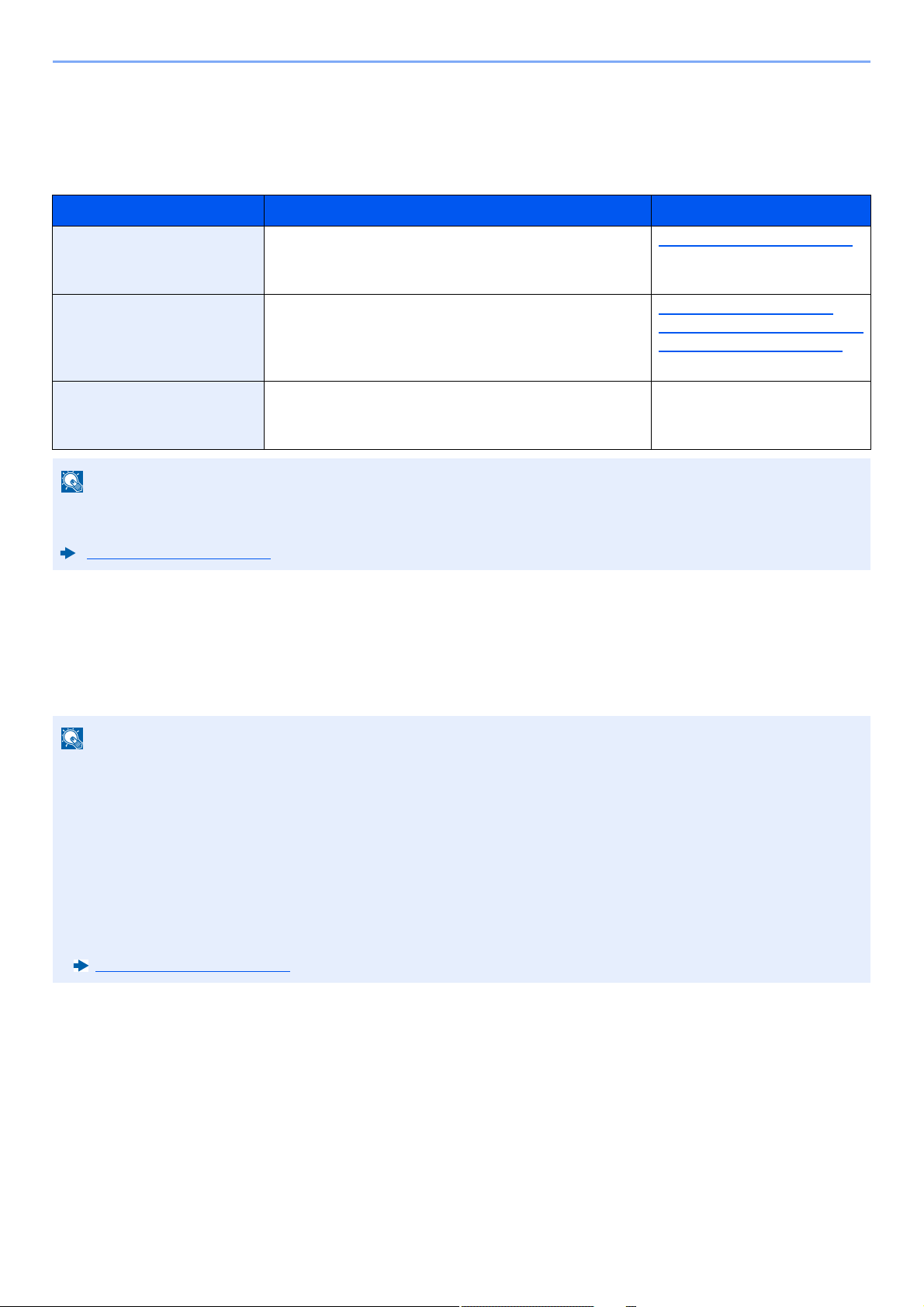
Установка и настройка аппарата > Настройка сети
ПРИМЕЧАНИЕ
ПРИМЕЧАНИЕ
Настройка беспроводной сети
Если в аппарате предусмотрена функция беспроводной сети и настроены параметры соединения, возможна
печать или передача в среде беспроводной сети (беспроводной ЛВС). Используются следующие методы
конфигурации:
Метод конфигурации Описание Страница для справки
Настройка подключения
с панели управления
аппарата
Настройка соединения с
использованием
утилиты для настройки
Wi-Fi
Конфигурация
соединений на
веб-странице
На модели с функцией Wi-Fi при переходе на сетевой интерфейс, отличный от проводного, измените
соответствующим образом настройки в разделе "Основная сеть".
Основная сеть (стр. 8-19)
Для расширенной настройки сети в системном
меню используйте функции "Настройки Wi-Fi" или
"Беспроводная сеть".
Данная утилита включена в состав программ на
диске Product Library. Конфигурацию соединения
можно выполнить в соответствии с инструкциями,
отображаемыми мастером.
Соединение можно настроить из Command Center RX.
Настройки Wi-Fi (стр. 8-10)
Настройка соединения с
использованием утилиты для
настройки Wi-Fi (стр. 2-20)
Command Center RX User
Guide
Настройка соединения с использованием утилиты для настройки Wi-Fi
Для отправки настроек Wi-Fi, сконфигурированных с помощью утилиты для настройки Wi-Fi, на аппарат,
установите локальное соединение компьютера или портативного устройства с аппаратом. Доступны следующие
методы соединения: проводное соединение с использованием сетевого кабеля и беспроводное соединение (Wi-
Fi Direct).
• До начала использования утилиты для настройки Wi-Fi подсоедините компьютер к аппарату локально с
помощью сетевого кабеля или по беспроводной связи с помощью функции Wi-Fi Direct.
• Для использования функции Wi-Fi Direct убедитесь, что она включена (для пункта Wi-Fi Direct установлено
[ВКЛ.]), и выполните перезапуск сети с панели управления, а затем подключите компьютер к данному
аппарату с помощью фу
• Если соединение между компьютером и аппаратом устанавливается напрямую с помощью сетевого кабеля,
функция Auto-IP (локальный канал) автоматически назначит адреса для аппарата и компьютера. В данном
аппарате настройки Auto-IP используются в качестве настроек по умолчанию.
• Если компьютер поддерживает функцию WPS, сконфигурировать настройки можно на панели управления.
Настройки Wi-Fi (стр. 8-10)
Проводное соединение с использованием сетевого кабеля
1
нкции Wi-Fi Direct.
Подключение аппарата к компьютеру.
1 Включите аппарат и подключите его к компьютеру с помощью сетевого кабеля.
2 Включите компьютер.
IP-адреса (локальный адрес канала) аппарата и компьютера генерируются
автоматически.
2-20
Page 66

Установка и настройка аппарата > Настройка сети
ПРИМЕЧАНИЕ
1 Щелкните [Просмотр
лицензионного соглашения] и
прочтите лицензионное
соглашение.
2 Нажмите [Принять].
1
2
1
2
Вставьте диск DVD.
2
• Для установки на компьютере под управлением ОС Windows у пользователя должны
быть полномочия администратора.
• Если откроется диалоговое окно "Мастер нового оборудования", нажмите
[Отмена].
• Если откроется экран автозапуска, нажмите [Запуск setup.exe].
• Если появится окно управления учетными записями, нажмите [Да] ([Разрешить]).
Откройте экран.
3
Выберите [Обслуживание].
4
[Средство установки Wi-Fi] > [Выполнить]
5
Настройте параметры.
6
1 [Не использовать автоматическую конфигурацию] > [Далее] > [Далее]
2 [Использовать сетевой кабель] > [Далее] > [Далее]
2-21
Page 67

Установка и настройка аппарата > Настройка сети
ПРИМЕЧАНИЕ
3 [Легкая настройка] > [Далее]
Аппарат обнаружен.
• С помощью утилиты для настройки Wi-Fi можно выполнить поиск только одного
аппарата. Для поиска аппарата требуется определенное время.
• Если аппарат не обнаружен, выберите [Расширенная настройка] > [Далее].
Выберите [Экспресс] или [Пользоват.] в качестве метода обнаружения
устройства и укажите IP-адрес или имя хоста для поиска аппарата.
4 Выберите аппарат > [Далее]
5 Выберите [Использовать настройки устройства.] на вкладке [Режим
аутентификации] и введите имя пользователя и пароль для входа в систему. Имя
пользователя для входа и пароль должны принадлежать учетной записи
администратора.
6 Настройте параметры связи > [Далее]
7 При необходимости измените настройки точки доступа > [Далее]
ть настроена.
Се
Соединение с беспроводной ЛВС с помощью Wi-Fi Direct
Откройте экран.
1
Клавиша [Системное меню/Счетчик] > клавиша [▲] [] > [Система/Сетевой] >
клавиша [OK] > клавиша [▲] [] > [Настройки сети] > клавиша [OK] > клавиша [▲] [] >
[Нас.Wi-Fi Direct] > клавиша [OK] > клавиша [▲] [] > [Wi-Fi Direct] > клавиша [OK]
Настройте параметры.
2
Клавиша [▲] [] > [Вкл.] > клавиша [OK]
Выполните перезапуск сети.
3
Клавиша [Системное меню/Счетчик] > клавиша [▲] [] > [Система/Сетевой] >
клавиша [OK] > клавиша [▲] [] > [Настройки сети] > клавиша [OK] > клавиша [▲] [] >
[Перезапуск сети] > клавиша [OK] > [Да]
Подключите компьютер или портативное устройство к
4
аппарату.
Настройка Wi-Fi Direct (стр. 2-24)
Вставьте диск DVD.
5
2-22
Page 68

Установка и настройка аппарата > Настройка сети
ПРИМЕЧАНИЕ
1 Щелкните [Просмотр
лицензионного соглашения] и
прочтите лицензионное
соглашение.
2 Нажмите [Принять].
1
2
1
2
• Для установки на компьютере под управлением ОС Windows у пользователя должны
быть полномочия администратора.
• Если откроется диалоговое окно "
• Если откроется экран автозапуска, нажмите [Запуск setup.exe].
• Если появится окно управления учетными записями, нажмите [Да] ([Разрешить]).
Откройте экран.
6
Мастер нового оборудования
", нажмите [
Отмена
].
Выберите [Обслуживание].
7
[Средство установки Wi-Fi] > [Выполнить]
8
Настройте параметры.
9
1 [Не использовать автоматическую конфигурацию] > [Далее] > [Далее]
2 [Wi-Fi Direct] > [Далее] > [Далее]
3 [Расширенная установка] > [Далее]
Выберите [Экспресс] или [Пользоват.] в качестве метода обнаружения устройства и
укажите IP-адрес или имя хоста для поиска аппарата.
4 Выберите аппарат > [Далее]
5 Выберите [Использовать настройки устройства.] на вкладке [Режим
аутентификации] и введите имя пользователя и паро
пользователя для входа и пароль должны принадлежать учетной записи
администратора.
6 Настройте параметры связи > [Далее]
7 При необходимости измените настройки точки доступа > [Далее]
Сеть настроена.
2-23
ль для входа в систему. Имя
Page 69

Установка и настройка аппарата > Настройка сети
Настройка Wi-Fi Direct
Если в аппарате предусмотрена функция беспроводной сети, настройка Wi-Fi Direct дает возможность
выполнять печать из среды Wi-Fi Direct. Используются следующие методы конфигурации:
Настройка подключения с панели управления аппарата
Уст ановлени е соединения с компьютерами или портативными устройствами с поддержкой Wi-Fi Direct
Откройте экран.
1
Клавиша [Системное меню/Счетчик] > клавиша [▲] [] > [Система/Сетевой] >
клавиша [OK] > клавиша [▲] [] > [Настройки сети] > клавиша [OK] > клавиша [▲] [] >
[Нас.Wi-Fi Direct] > клавиша [OK] > клавиша [▲] [] > [Wi-Fi Direct] > клавиша [OK]
Настройте параметры.
2
Клавиша [▲] [] > [Вкл.] > клавиша [OK]
Выполните перезапуск сети.
3
Клавиша [Системное меню/Счетчик] > клавиша [▲] [] > [Система/Сетевой] >
клавиша [OK] > клавиша [▲] [] > [Настройки сети] > клавиша [OK] > клавиша [▲] [] >
[Перезапуск сети] > клавиша [OK] > [Да]
Укажите имя аппарата с компьютера или портативного
4
устройства.
Если на панели управления аппарата появится сообщение с запросом подтверждения,
выберите [Да].
Сетевое соединение между этим аппаратом и портативным устройством настроено.
Уст ановлени е соединения с компьютерами или портативными устройствами без поддержки Wi-Fi Direct
Ниже приводятся процедуры для подключения к портативным устройствам, работающим под управлением iOS.
Откройте экран.
1
Клавиша [Системное меню/Счетчик] > клавиша [▲] [] > [Система/Сетевой] >
клавиша [OK] > клавиша [▲] [] > [Настройки сети] > клавиша [OK] > клавиша [▲] [] >
[Нас.Wi-Fi Direct] > клавиша [OK] > клавиша [▲] [] > [Wi-Fi Direct] > клавиша [OK]
Настройте параметры.
2
Клавиша [▲] [] > [Вкл.] > клавиша [OK]
Выполните перезапуск сети.
3
Клавиша [Системное меню/Счетчик] > клавиша [▲] [] > [Система/Сетевой] >
клавиша [OK] > клавиша [▲] [] > [Настройки сети] > клавиша [OK] > клавиша [▲] [] >
[Перезапуск сети] > клавиша [OK] > [Да]
Клавиша [Wi-Fi Direct] > клавиша [▲] [▼] > [Подробная
4
инфор.] > клавиша [OK]
Запишите имя сети (SSID), IP-адрес и пароль.
5
2-24
Page 70

Установка и настройка аппарата > Настройка сети
ВАЖНО
Настройте портативное устройство.
6
1 [Параметры] > [Wi-Fi]
2 Выберите из списка имя сети (SSID), которое отображается на шаге 5 данной
процедуры.
3 Введите пароль, который был указан на шаге 5 > [Подключ.]
Сетевое соединение между этим аппаратом и портативным устройством настроено.
Настройка соединения с помощью нажимной кнопки
Если компьютер или портативное устройство не поддерживает Wi-Fi Direct, но поддерживает WPS, можно
выполнить настройку сети с помощью нажимной кнопки.
Откройте экран.
1
Клавиша [Системное меню/Счетчик] > клавиша [▲] [] > [Система/Сетевой] >
клавиша [OK] > клавиша [▲] [] > [Настройки сети] > клавиша [OK] > клавиша [▲] [] >
[Нас.Wi-Fi Direct] > клавиша [OK] > клавиша [▲] [] > [Wi-Fi Direct] > клавиша [OK]
Настройте параметры.
2
Клавиша [▲] [] > [Вкл.] > клавиша [OK]
Выполните перезапуск сети.
3
Клавиша [Системное меню/Счетчик] > клавиша [▲] [] > [Система/Сетевой] >
клавиша [OK] > клавиша [▲] [] > [Настройки сети] > клавиша [OK] > клавиша [▲] [] >
[Перезапуск сети] > клавиша [OK] > [Да]
Клавиша [Wi-Fi Direct] > клавиша [▲] [▼] > [Нажм. кн. настр.] >
4
клавиша [OK]
Нажмите кнопку на компьютере или на портативном
5
устройстве и одновременно с этим выберите пункт [Кнопка]
на экране панели управления > [Далее].
Сетевое соединение между этим аппаратом и компьютером или портативным
устройством настроено.
С помощью настройки Wi-Fi Direct можно одновременно подключить не более трех портативных
устройств. Если устройства, поддерживающие функцию Wi-Fi Direct, уже подключены, то для
подключения другого устройства отключите от сети ранее подключенные устройства. Для отключения
используются следующие методы:
• отключение от сети компьютера или портативного устройства;
• отключение от сети всех устройств на панели управления;
Выберите клавишу [Wi-Fi Direct] > к
клавиша [▲] [▼] > [Отключить все] > клавиша [OK];
• настройка времени автоотключения из системного меню;
Нас.Wi-Fi Direct (стр. 8-9)
• настройка времени автоотключения из Command Center RX.
Command Center RX User Guide
лавиша [▲] [▼] > [Сост.подключения] > клавиша [OK] > [Меню] >
2-25
Page 71

Установка и настройка аппарата > Функция экономии энергии
ПРИМЕЧАНИЕ
Наименование модели Имя польз д/вх. Пароль при входе
ECOSYS M2135dn/ECOSYS M2635dn/
ECOSYS M2635dw
3500 3500
ECOSYS M2040dn/ECOSYS M2540dn/
ECOSYS M2540dw
4000 4000
Индикатор Энергосбережение
Функция экономии энергии
По прошествии некоторого времени с момента последнего использования аппарат автоматически переходит в
режим ожидания, при котором энергопотребление сводится к минимуму. Если аппарат, находящийся в режиме
ожидания, не используется, выполняется автоматическое выключение питания.
Если включено управление входом пользователей в систему, изменение настроек возможно только после
входа в систему с правами администратора. Если управление реквизитами пользователей отключено,
отобразится экран аутентификации пользователя. Введите имя пользователя и пароль при входе, а затем
нажмите [Вход].
Заводские настройки по умолчанию для имени пользователя и пароля при входе приведены ниже.
Режим ожидания
Для перехода в режим ожидания нажмите клавишу [Энергосбережение]. Дисплей сообщений и все индикаторы
на панели управления (за исключением индикатора энергосбережения) погаснут для максимальной экономии
электроэнергии. Такое состояние называют режимом ожидания.
Если в режиме ожидания будут получены данные печати, аппарат автоматически включится и начнется печать.
Также при получении факсимильных данных в режиме о
режима и начинает печать.
Для возобновления работы выполните следующие действия.
жидания аппарат автоматически выходит из этого
• Нажмите клавишу [Энергосбережение].
Ниже приводится время выхода из режима ожидания.
• В течение 10 с
Имейте в виду, что условия окружающей среды, такие как вентиляция, могут привести к замедленной реакции
аппарата.
2-26
Page 72

Установка и настройка аппарата > Функция экономии энергии
ПРИМЕЧАНИЕ
Автоматический режим ожидания
При задействовании данной функции аппарат автоматически переходит в режим ожидания, если не
используется в течение установленного времени.
Время до перехода в режим ожидания:
•1минута (параметр по умолчанию)
Изменение заданного времени до перехода в режим ожидания описано в разделе:
Откройте экран.
1
Клавиша [Системное меню/Счетчик] > клавиша [▲] [] > [Общие параметры] >
клавиша [OK] > клавиша [▲] [] > [Настр. таймера] > клавиша [OK] > клавиша [▲] [] >
[Тайм. реж. ожид.] > клавиша [OK]
Задайте время перехода в режим ожидания.
2
1 Введите время перехода в режим ожидания.
Можно задать любое значение из приведенных ниже.
Для Европы: 1—120 минут
•
• За исключением Европы: 1—240 минут
С помощью цифровой клавиатуры или клавиш [▲] и [▼] введите нужное число.
2 Нажмите клавишу [OK].
Правила сна (модели для Европы)
Можно настроить переход в режим ожидания для каждой функции. При переходе аппарата в режим ожидания он
не сможет распознавать смарт-карты.
Чтобы ознакомиться с более подробной информацией о настройках правил сна, см. следующий раздел:
Правила сна (модели для Европы) (стр. 8-29)
Откройте экран.
1
Клавиша [Системное меню/Счетчик] > клавиша [▲] [] > [Общие параметры] >
клавиша [OK] > клавиша [▲] [] > [Настр. таймера] > клавиша [OK] > клавиша [▲] [] >
[Правила сна] > клавиша [OK]
Задайте правило перехода в режим ожидания.
2
1 Выберите функцию, которую нужно задать, и нажмите клавишу [OK].
Пункт [Устр . счит. карт] отображается только в случае активации дополнительного комплекта
Card Authentication Kit.
2 Клавиша [▲] [] > [Откл.] или [Вкл.] > клавиша [OK]
Повторите шаги 2-1 и 2-2 для установки другой функции.
2-27
Page 73

Установка и настройка аппарата > Функция экономии энергии
Уровень сна (экономия энергии и быстрое восстановление) (кроме моделей для стран Европы)
При задании уровня сна вы можете переключаться между следующими двумя режимами: энергосберегающим
режимом и режимом быстрого возобновления. По умолчанию установлен энергосберегающий режим.
В энергосберегающем режиме энергопотребление уменьшается до еще более низкого уровня (по сравнению с
режимом быстрого возобновления). Данный режим также позволяет устанавливать режим ожидания отдельно
для каждой функции. Также нельзя бу
Для возобновления работы нажмите клавишу [Энергосбережение] на панели управления. Если в режиме
ожидания будут получены данные печати, аппарат автоматически выйдет из этого режима и начнет печать.
Чтобы ознакомиться с более подробной информацией о настройках уровня сна, см. следующий раздел:
Уровень сна (кроме моделей для стран Европы) (стр. 8-29)
Откройте экран.
1
Клавиша [Системное меню/Счетчик] > клавиша [▲] [] > [Общие параметры] >
клавиша [OK] > клавиша [▲] [] > [Настр. таймера] > клавиша [OK] > клавиша [▲] [] >
[Уровень сна] > клавиша [OK]
дет распознавать смарт-карты.
Выберите уровень сна.
2
Клавиша [▲] [] > [Быстрое восстан.] или [Эконом. энергии] > клавиша [OK]
При задании параметра [Эконом. энергии] продолжите настройку и задайте, следует ли
использовать энергосберегающий режим для каждой функции.
Задайте правило перехода в режим ожидания.
3
1 Выберите функцию, которую нужно задать, и нажмите клавишу [OK].
Пункт [Устр . счит. карт] отображается только в случае активации дополнительного комплекта
Card Authentication Kit.
Пункт [ФАКС] отображается только на изделиях с установленной функцией факса.
2 Клавиша [▲] [] > [Откл.] или [Вкл.] > клавиша [OK]
Повторите шаги 3-1 и 3-2 для установки другой функции.
Правила выключения питания (модели для стран Европы)
Правило выключения используется для автоматического отключения питания.
Время, заданное по умолчанию, составляет 3 дня.
Чтобы ознакомиться с более подробной информацией о настройках правила выключения питания, см.
следующий раздел:
Правила выключения питания (модели для стран Европы) (стр. 8-30)
2-28
Page 74
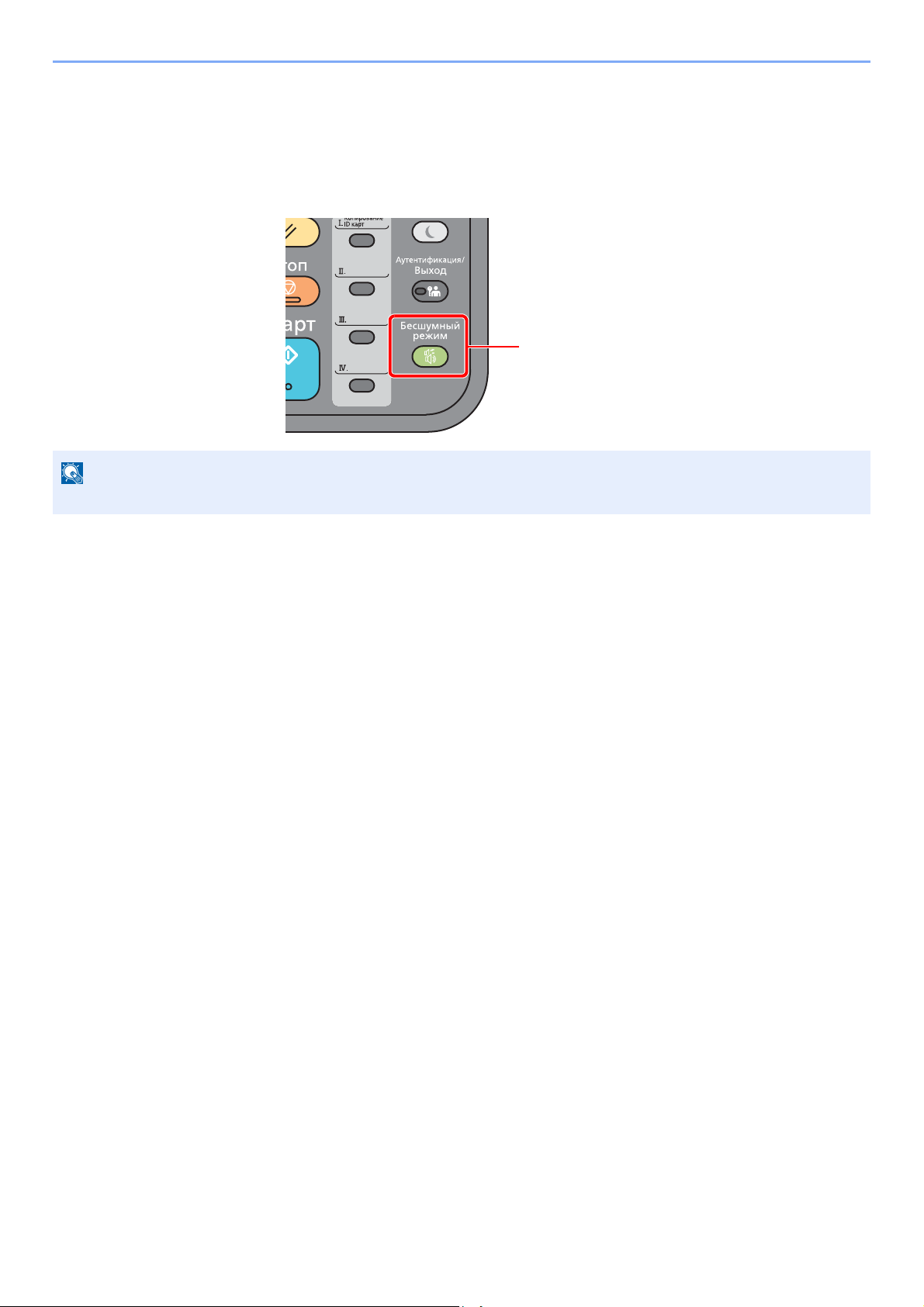
Установка и настройка аппарата > Бесшумный режим
ПРИМЕЧАНИЕ
Клавиша [Бесшумный режим]
Бесшумный режим
Снижает скорость печати для обеспечения бесшумной работы. Выбирайте этот режим, если шум во время
работы причиняет дискомфорт.
Если нажать клавишу [Бесшумный режим], будет мигать клавиша [Бесшумный режим] и аппарат перейдет в
тихий режим.
В бесшумном режиме скорость обработки данных снижается по сравнению с обычным режимом работы.
2-29
Page 75
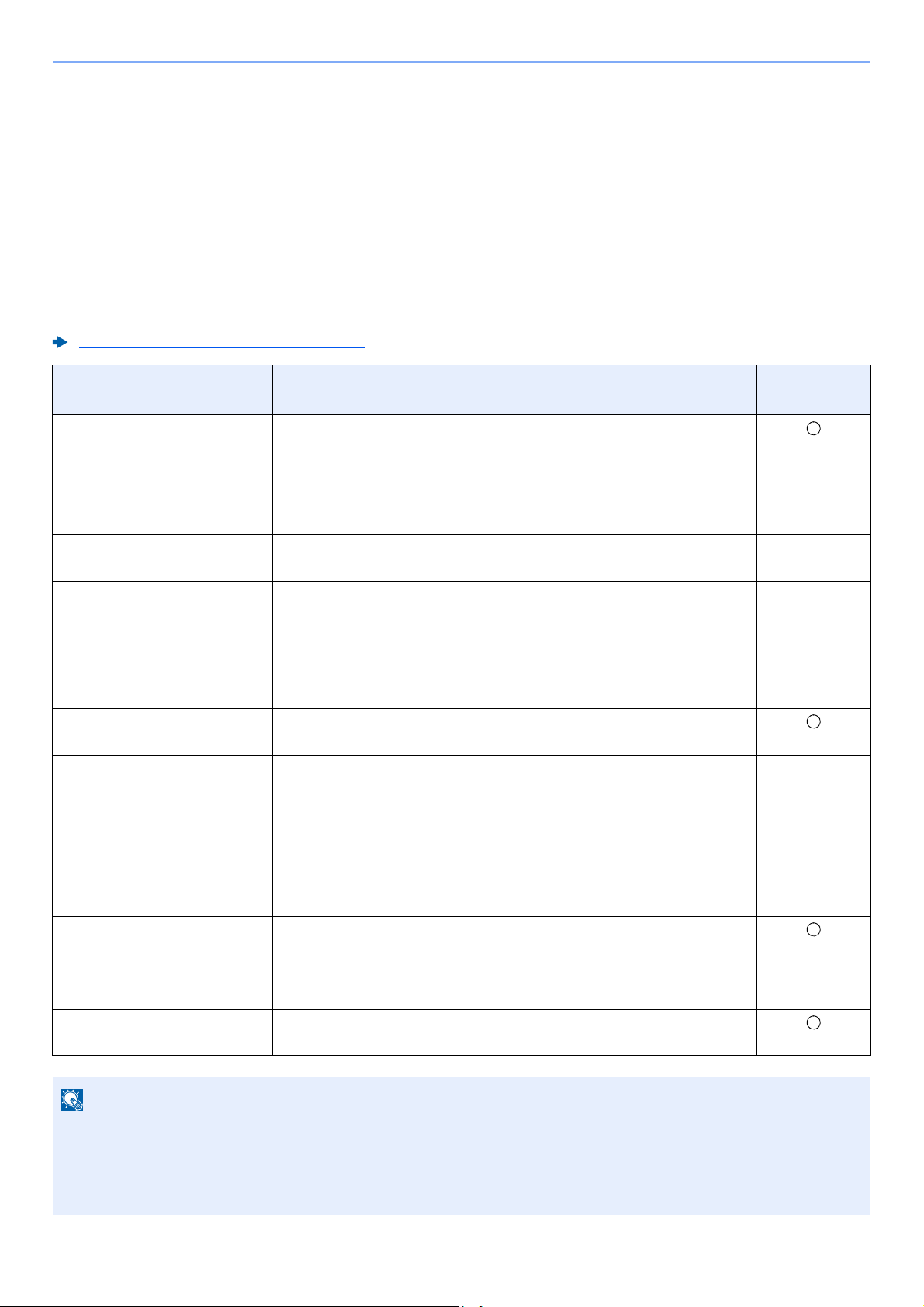
Установка и настройка аппарата > Установка программного обеспечения
ПРИМЕЧАНИЕ
Установка программного обеспечения
Для использования функций принтера аппарата или передачи в режиме TWAIN/WIA либо сетевого факса с
компьютера установите соответствующее программное обеспечение с прилагаемого диска DVD (Product Library).
Программное обеспечение на DVD (Windows)
В качестве метода установки можно выбрать вариант [Экспресс-установка] или [Пользовательская
установка]. Стандартным методом установки является [Экспресс-установка]. Если компоненты не удается
установить с помощью [Экспресс-установка], воспользуйтесь вариантом [Пользовательская установка].
Для получения подробной информации о пользовательской установке см.:
Пользовательская установка (стр. 2-33)
Программное
обеспечение
KX DRIVER Данный драйвер позволяет печатать на аппарате файлы с компьютера.
Один драйвер поддерживает несколько языков описания страниц (PCL
XL, KPDL и др.). Данный драйвер принтера позволяет использовать
функциональные возможности аппарата с максимальной
эффективностью.
Рекомендуется использовать этот драйвер для создания файлов PDF.
KX XPS DRIVER Данный драйвер принтера поддерживает формат XPS (XML Paper
Specification), разработанный корпорацией Microsoft.
KPDL mini-driver/PCL minidriver
FAX Drive r Позволяет передавать документы, созданные в программном
Kyocera TWAIN Driver Данный драйвер дает возможность выполнять на аппарате
Kyocera WIA Driver WIA (Windows Imaging Acquisition) — функция Windows, дающая
Это Microsoft MiniDriver с поддержкой PCL и KPDL. Имеются нек
ограничения на функциональные возможности аппарата и
дополнительные функции, которые могут использоваться с данным
драйвером.
приложении на компьютере, по факсу с помощью аппарата.
сканирование с использованием приложения, совместимого с TWAIN.
возможность двустороннего обмена данными ме
работы с изображениями, например сканером, и программным
приложением для обработки изображений. Изображение может быть
получено с помощью приложения, совместимого с WIA, что удобно,
если на компьютере не установлено приложение, совместимое с
TWAIN.
Описание
оторые
жду устройством для
Экспрессустановка
-
-
-
-
KYOCERA Net Viewer Утилита, позволяющая осуществлять контроль аппарата в сети.-
Status Monitor Указанная утилита контролирует состояние принтера и обеспечивает
функцию те
KYOCERA Net Direct Print Позволяет печатать файл PDF без запуска программы Adobe Acrobat/
Reader.
FONTS Экранные шрифты, позволяющие использовать встроенные шрифты
аппарата в программном приложении.
кущей отчетности.
-
• Для установки на компьютере под управлением ОС Windows у пользователя должны быть полномочия
администратора.
• Функция факса может использоваться исключительно на изделиях, оснащенных такой функцией.
• Драйвер WIA и KX XPS DRIVER невозможно установить в Windows XP.
2-30
Page 76

Установка и настройка аппарата > Установка программного обеспечения
ПРИМЕЧАНИЕ
1 Щелкните [Просмотр
лицензионного соглашения] и
прочтите лицензионное
соглашение.
2 Нажмите [Принять].
1
2
Установка программного обеспечения в Windows
Экспресс-установка
Ниже приведен пример процедуры по установке программного обеспечения в Windows 8.1 с помощью
[Экспресс-установки].
Для получения подробной информации о пользовательской установке см.:
Пользовательская установка (стр. 2-33)
Вставьте диск DVD.
1
• Для установки на компьютере под управлением ОС Windows у пользователя должны
быть полномочия администратора.
• Если откроется диалоговое окно "Мастер нового оборудования", нажмите
[Отмена].
• Если откроется экран автозапуска, нажмите [Запуск setup.exe].
• Если появится окно управления учетными записями, нажмите [Да] ([Разрешить]).
Откройте экран.
2
Выберите [Экспресс-установка].
3
2-31
Page 77
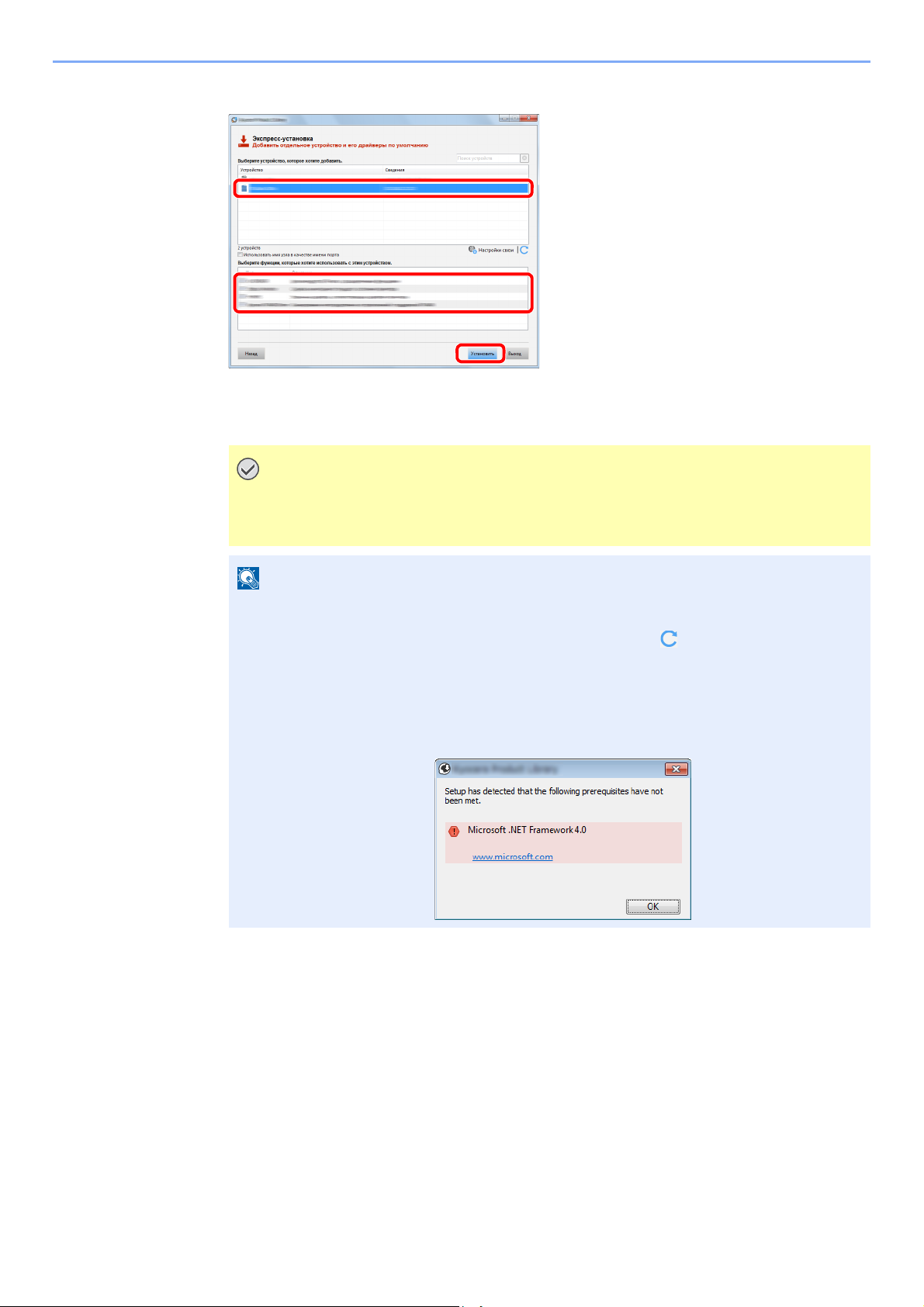
Установка и настройка аппарата > Установка программного обеспечения
ВАЖНО
ПРИМЕЧАНИЕ
3
1
2
Установите программное обеспечение.
4
Также можно выбрать параметр [Использовать имя узла в качестве имени порта] и
задать его для использования имени хоста стандартного порта TCP/IP. (При этом нельзя
использовать подключение через USB.)
Если включена функция Wi-Fi или Wi-Fi Direct, обязательно укажите IP-адрес для
имени порта. При указании имени хоста процесс установки может завершиться
неудачно.
• Невозможно обнаружить выключенный аппарат. Если компьютеру не удается
обнаружить аппарат, убедитесь, что аппарат включен и подключен к компьютеру
через сетевой кабель или кабель USB, а затем нажмите (Перезагрузить).
• Если появится окно безопасности Windows, нажмите [Все равно установить этот
драйвер].
• Если компьютер работает на базе Windows версии ниже 8, то для установки Status
Monitor необходимо наличие на ко
Microsoft .NET Framework 4.0.
мпьютере установленной платформы
2-32
Page 78
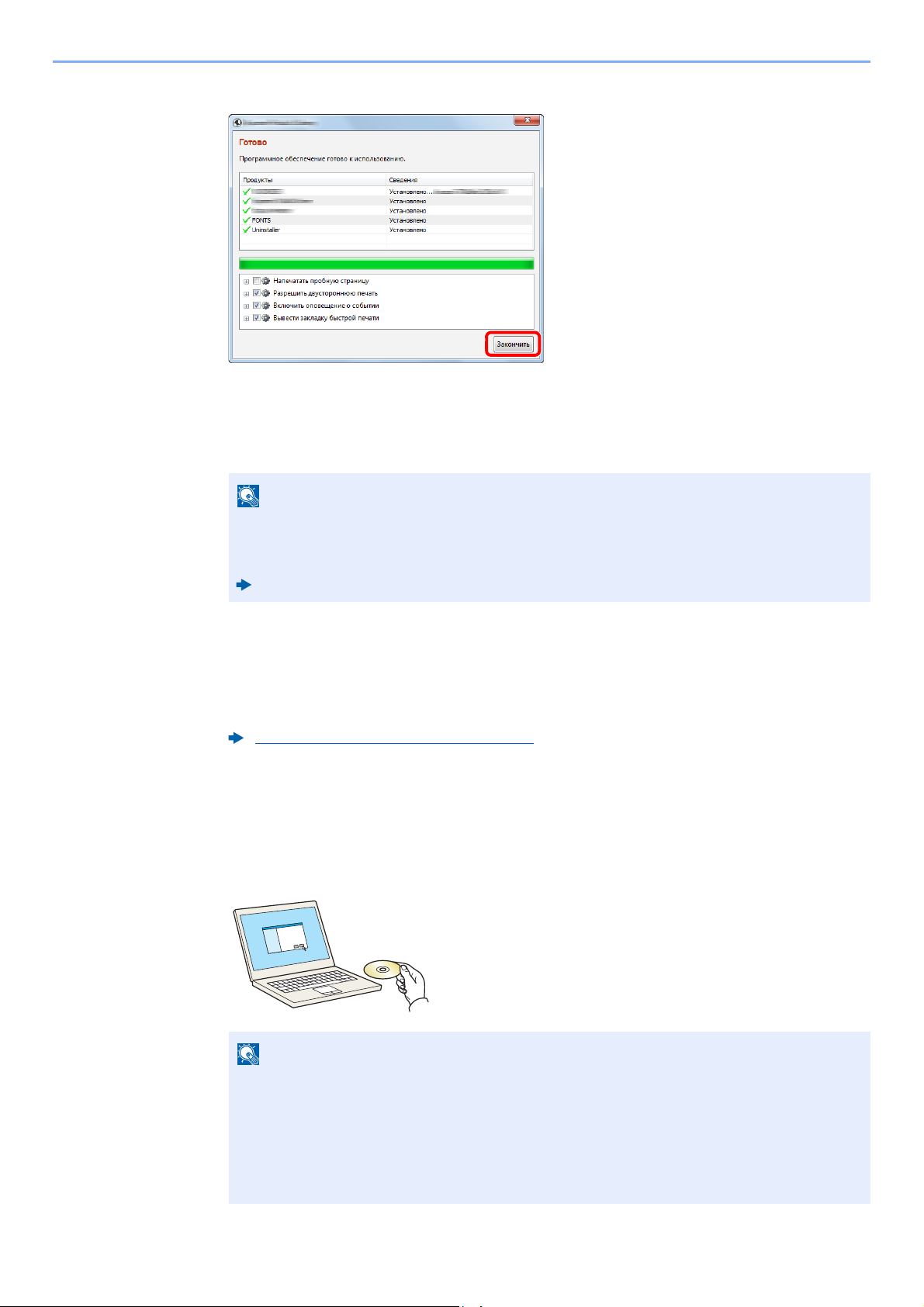
Установка и настройка аппарата > Установка программного обеспечения
ПРИМЕЧАНИЕ
ПРИМЕЧАНИЕ
Завершение установки.
5
Когда появится сообщение "Программное обеспечение готово к использованию",
можно начинать работу с программным обеспечением. Для печати пробной страницы
установите флажок "Напечатать пробную страницу" и выберите аппарат.
Для выхода из мастера нажмите [Закончить].
Если в Windows XP выбрано [Параметры устройства], то после нажатия [Закончить]
откроется диалоговое окно параметров устройства. Настройте параметры для опций
аппарата. Параметры устройства можно также настроить по завершении установки.
Printer Driver User Guide
Если появится сообщение о необходимости перезапуска системы, перезапустите
компьютер, следуя указаниям на экране. Это завершит процедуру установки драйвера
принтера.
чае установки драйвера TWAIN следует выполнить перечисленные ниже
В слу
настройки.
Установк а TWAIN-драйвера (стр. 2-40)
Пользовательская установка
Ниже приведен пример процедуры установки программного обеспечения в Windows 8.1 в режиме
[Пользовательская установка].
Вставьте диск DVD.
1
• Для установки на компьютере под управлением ОС Windows у пользователя должны
быть полномочия администратора.
• Если откроется диалоговое окно "Мастер нового оборудования", нажмите
[Отмена].
• Если откроется экран автозапуска, нажмите [Запуск setup.exe].
• Если появится окно управления учетными записями, нажмите [Да] ([Разрешить]).
2-33
Page 79
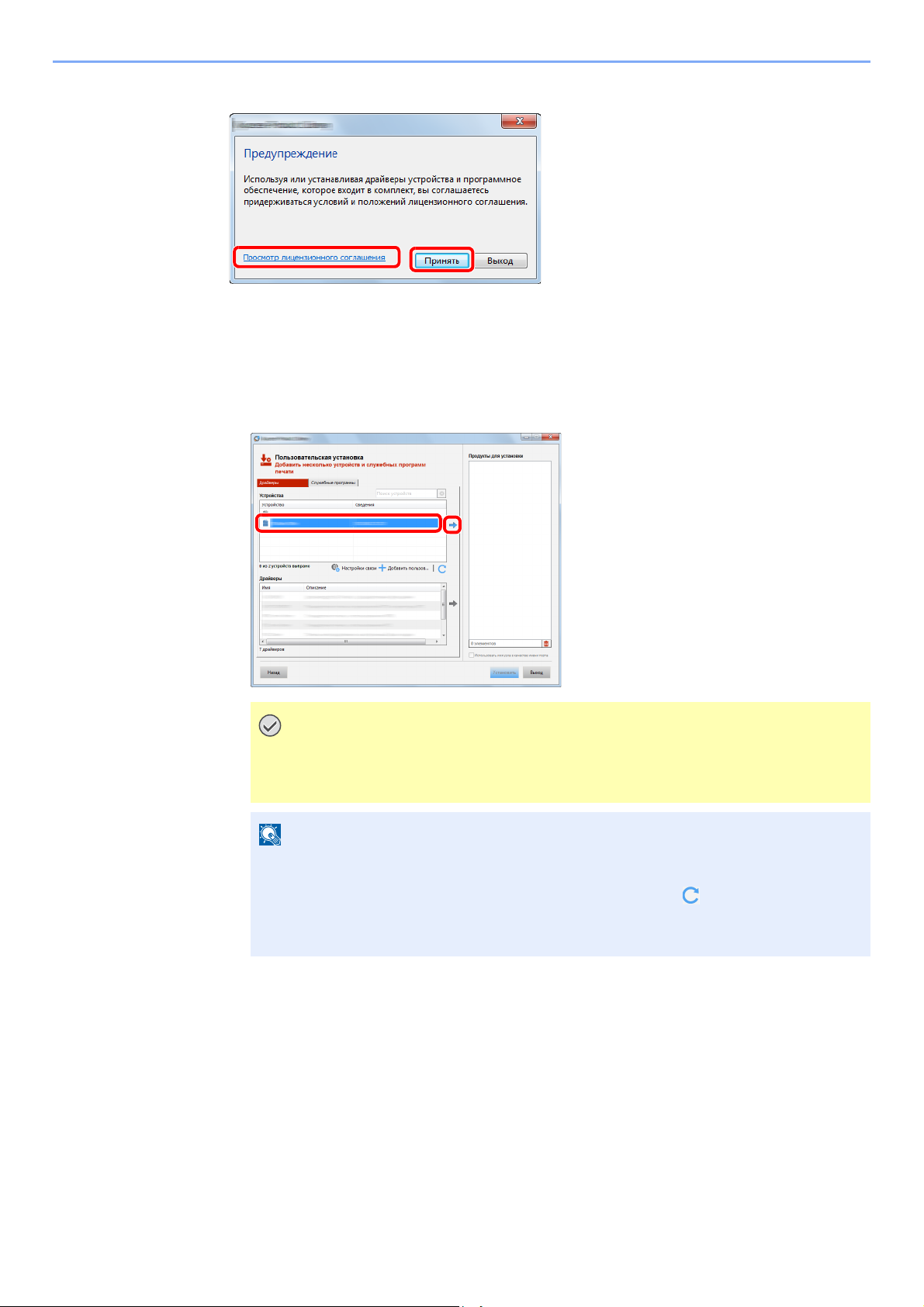
Установка и настройка аппарата > Установка программного обеспечения
ВАЖНО
ПРИМЕЧАНИЕ
1 Щелкните [Просмотр
лицензионного соглашения] и
прочтите лицензионное
соглашение.
2 Нажмите [Принять].
1
2
1
2
Откройте экран.
2
Выберите [Пользовательская установка].
3
Установите программное обеспечение.
4
1 Выберите устройство для установки.
Если включена функция Wi-Fi или Wi-Fi Direct, обязательно укажите IP-адрес
для имени порта. При указании имени хоста процесс установки может
завершиться неудачно.
• Невозможно обнаружить выключенный аппарат. Если компьютеру не удается
обнаружить аппарат, убедитесь, что аппарат включен и подключен к компьютеру
через сетевой кабель или кабель USB, а затем нажмите (Перезагрузить).
• В случае отсутствия желаемого устройства нажмите [Добавить
пользовательское устройство], чтобы напрямую выбрать устройство.
2-34
Page 80

Установка и настройка аппарата > Установка программного обеспечения
2
3
1
2
3
1
2 Выберите драйвер для установки.
3 Перейдите на вкладку [Служебные программы] и выберите утилиту для установки.
4 Нажмите [Уст ановить].
2-35
Page 81
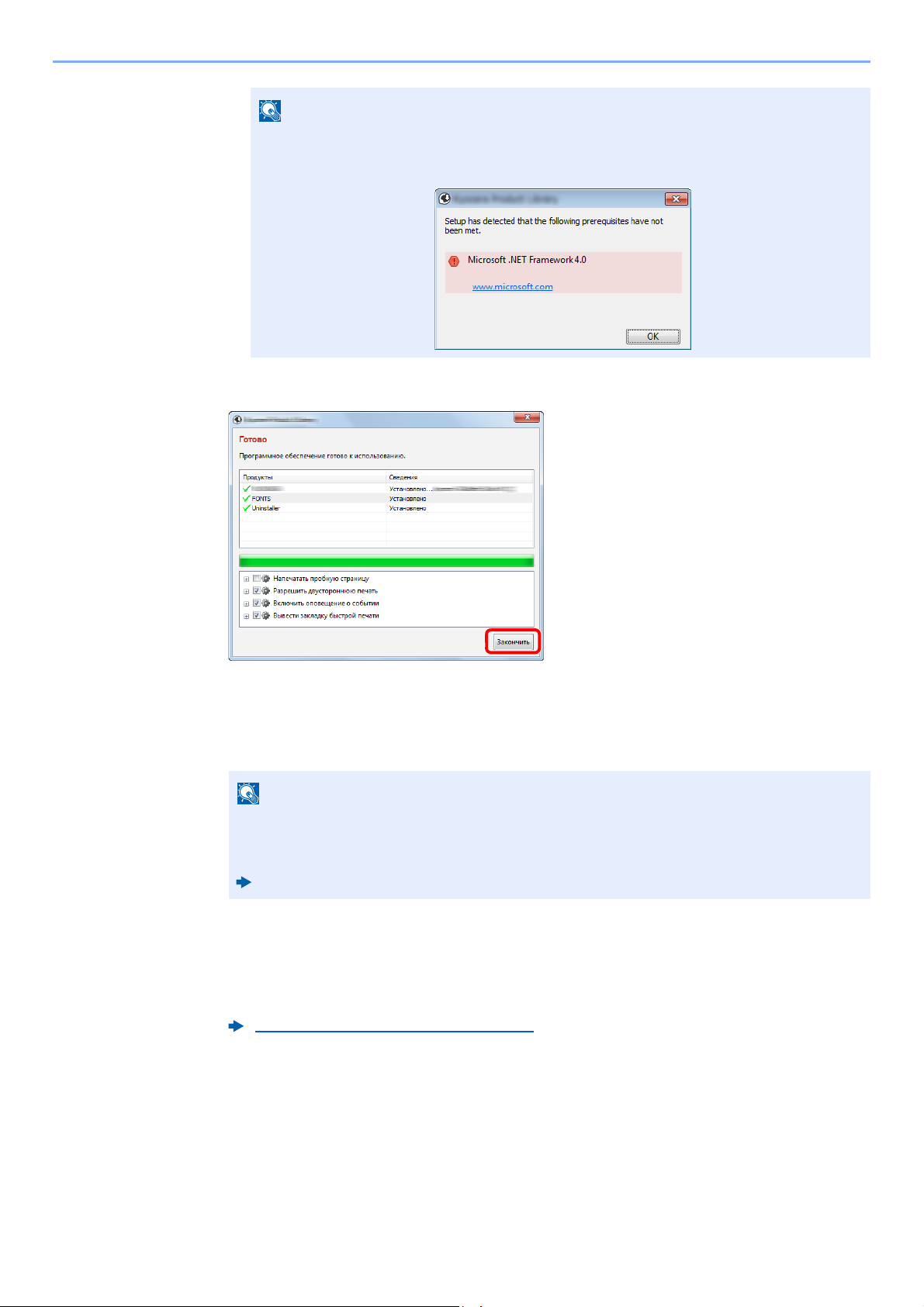
Установка и настройка аппарата > Установка программного обеспечения
ПРИМЕЧАНИЕ
ПРИМЕЧАНИЕ
Если компьютер работает на базе Windows версии ниже 8, то для установки Status
Monitor необходимо наличие на компьютере установленной платформы
Microsoft .NET Framework 4.0.
Завершение установки.
5
Когда появится сообщение "Программное обеспечение готово к использованию",
можно начинать работу с программным обеспечением. Для печати пробной страницы
установите флажок "Напечатать пробную страницу" и выберите аппарат.
Для выхода из мастера нажмите [Закончить].
Если в Windows XP выбрано [Параметры устройства], то после нажатия [Закончить]
откроется диалоговое окно параметров устройства. Настройте параметры для опций
аппарата. Параметры устройства можно также настроить по завершении установки.
Printer Driver User Guide
Если появится сообщение о необходимости перезапуска системы, перезапустите
компьютер, следуя указаниям на экране. Это завершит процедуру установки драйвера
принтера.
чае установки драйвера TWAIN следует выполнить перечисленные ниже
В слу
настройки.
Установк а TWAIN-драйвера (стр. 2-40)
2-36
Page 82

Установка и настройка аппарата > Установка программного обеспечения
ПРИМЕЧАНИЕ
ПРИМЕЧАНИЕ
ПРИМЕЧАНИЕ
2
1
Удаление программного обеспечения
Для удаления программного обеспечения с компьютера выполните следующие указания.
Удален и е программного обеспечения в Windows должно выполняться пользователем, вошедшим с
полномочиями администратора.
Откройте экран.
1
Нажмите чудо-кнопку [Поиск] и введите в поле поиска "Удалить Kyocera Product Library".
Выберите [Уда лить Kyocera Product Library] в списке результатов поиска.
Чтобы открыть мастер удаления, в Windows 7 нажмите кнопку [Пуск] и выберите [Все
программы], [Kyocera] и [Удалить Kyocera Product Library].
Удаление программного обеспечения.
2
Отметьте флажком программное обеспечение, подлежащее удалению.
Завершение удаления.
3
Если появится сообщение о необходимости перезапуска системы, перезапустите
компьютер, следуя указаниям на экране. Данное действие завершает процедуру
удаления программного обеспечения.
Программное обеспечение также можно удалить с помощью Product Library.
На экране установки Product Library выберите [Удалить] и следуйте указаниям на
экране для удаления программного обеспечения.
2-37
Page 83

Установка и настройка аппарата > Установка программного обеспечения
ПРИМЕЧАНИЕ
1
2
Установка программного обеспечения на компьютер Mac
Функции принтера аппарата можно также использовать с компьютера Macintosh.
• Уста новка в Mac OS должна выполняться пользователем, вошедшим с полномочиями администратора.
• При печати с компьютера Macintosh установите эмуляцию аппарата на [KPDL] или [KPDL(Автом)].
Принтер (стр. 8-36)
• При подключении с помощью Bonjour включите опцию Bonjour в сетевых настройках аппарата.
Bonjour (стр. 8-14)
• В окне аутентификации введите имя и пароль, используемые при входе в операционную систему.
• При выполнении печати посредством AirPrint устанавливать программное обеспечение не нужно.
Вставьте диск DVD.
1
Дважды щелкните пиктограмму [Kyocera].
Откройте экран.
2
В зависимости от версии Mac OS дважды щелкните [Kyocera OS X x.x].
Установка драйвера принтера.
3
Уста новите драйвер принтера в соответствии с указаниями установщика.
Это завершит установку драйвера принтера.
Если используется подключение через USB, аппарат будет обнаружен и подключен
автоматически. В случае использования IP-подключения необходимо задать указанные
ниже параметры.
2-38
Page 84

Установка и настройка аппарата > Установка программного обеспечения
ПРИМЕЧАНИЕ
1
2
1
2
4
3
1
2
Настройте принтер.
4
1 Откройте "Системные настройки" и добавьте принтер.
2
Выберите [
затем выберите драйвер в поле "Использование".
По умолчанию
] и щелкните элемент, отображающийся в поле "Имя", а
Если используется подключение IP, щелкните пиктограмму IP для подключения IP.
Затем введите имя хоста или IP-адрес. В поле "Имя" автоматически отобразится
число, введенное в поле "Адрес". При необходимости измените указанное значение.
3
Выберите доступные для аппарата опции.
4
Добавляется выбранный аппарат.
2-39
Page 85

Установка и настройка аппарата > Установка программного обеспечения
ПРИМЕЧАНИЕ
ПРИМЕЧАНИЕ
3
2
1
5
4
6
(Сеть)
3
2
1
4
5
(USB)
Установка TWAIN-драйвера
Зарегистрируйте данный аппарат в драйвере TWAIN. Приведенные указания основываются на интерфейсе ОС
Windows 8.1.
Откройте экран.
1
1
Нажмите чудо-кнопку [
Выберите [
TWAIN Driver Setting
Поиск
] и введите в поле поиска "TWAIN Driver Setting".
] в списке результатов поиска.
В Windows 7 нажмите кнопку [
Driver Setting
2
Щелкните [
Настройка драйвера TWAIN.
2
]. Откроется экран драйвера TWAIN.
Добавить
].
Пуск
], [
Все программы
], [
Kyocera
], а затем [
TWAIN
1 Введите имя аппарата.
2 Выберите данный аппарат из списка.
3 Введите IP-адрес аппарата или имя
хоста.
OK
].
4 Задайте единицы измерения.
5 При использовании SSL установите
флажок рядом с SSL.
6 Нажмите [
1 Введите имя аппарата.
2 Выберите данный аппарат из списка.
3 Задайте единицы измерения.
4 Задайте уровень сжатия.
5 Нажмите [
OK
].
Если IP-адрес или имя хоста аппарата неизвестны, обратитесь к администратору.
2-40
Page 86

Установка и настройка аппарата > Установка программного обеспечения
ПРИМЕЧАНИЕ
Завершите регистрацию.
3
Для удаления добавленного аппарата нажмите [
нажмите [
Изменить
].
Удалить
]. Для изменения имен
2-41
Page 87

Установка и настройка аппарата > Установка программного обеспечения
ПРИМЕЧАНИЕ
1
2
(Сеть)(USB)
1
2
3
4
1
2
5
3
4
Установка WIA-драйвера
Зарегистрируйте данный аппарат в драйвере WIA. Приведенные указания основываются на интерфейсе
ОС Windows 8.1.
Откройте экран.
1
1
Нажмите чудо-кнопку [
Щелкните [
откроется экран "Сканеры и камеры".
Просмотр сканеров и камер
Поиск
] и введите в поле поиска "Просмотр сканеров и камер".
] в списке результатов поиска, после чего
В Windows 7 нажмите кнопку [
и файлы
окно "Сканеры и камеры".
2
Выберите из драйверов WIA тот, который имеет такое же имя, что и аппарат, и
нажмите [
Настройте драйвер WIA.
2
]. Щелкните в списке поиска [
Свойства
Пуск
] и введите [
Просмотр сканеров и камер
].
Сканер
] в поле [
Найти программы
], и откроется
1 Выберите вкладку [
2 Введите IP-адрес или имя хоста
аппарата.
3 При использовании SSL установите
флажок рядом с SSL.
4 Задайте единицы измерения.
5 Нажмите [
OK
Параметры
].
].
2-42
1 Выберите вкладку [
2 Задайте уровень сжатия.
3 Задайте единицы измерения.
4 Нажмите [
OK
].
Параметры
].
Page 88

Установка и настройка аппарата > Проверка счетчика
Проверка счетчика
Проверка количества напечатанных и отсканированных листов.
Откройте экран.
1
Клавиша [
Проверьте показания счетчика.
2
Выберите элемент, который нужно проверить, и нажмите клавишу [OK].
Системное меню/Счетчик
] > клавиша [▲] [▼] > [
Счетчик
] > клавиша [OK]
2-43
Page 89

Установка и настройка аппарата > Дополнительная подготовка для администратора
Дополнительная подготовка для администратора
В добавление к изложенной в данной главе информации администратор данного аппарата должен выполнить
следующие проверки и при необходимости настроить параметры.
Отправка документов на ПК
Отправка в общую папку (передача в папку (SMB))
Для отправки загруженного документа необходимо создать общую папку, с помощью которой компьютер сможет
принять отправленный документ.
Подготовка к отправке документа в общую папку на ПК (стр. 3-8)
Отправка отсканированных изображений по электронной почте (передача по
электронной почте)
Вы можете передавать отсканированное изображение оригинала в виде вложения в электронное письмо.
Настройки электронной почты (стр. 2-52)
Усиление безопасности
Данный аппарат поставляется с двумя зарегистрированными стандартными пользователями: один с правами
администратора аппарата, другой — с правами администратора. Вход под учетной записью такого пользователя
дает возможность настраивать любые параметры; поэтому следует изменить имя пользователя при входе и
пароль.
Кроме того, данный аппарат оснащается функцией аутентификации пользователя, которую можно настроить,
чтобы ограничить доступ к аппа
при входе и пароль.
Аутентификация и учет пользователей (реквизиты пользователей, учет заданий) (стр. 9-1)
Требуемый результат Функция Страница для
Ограничение пользователей аппарата. Реквизиты пользователя стр. 9-2
Ограничение доступных для использования
базовых функций.
рату только теми пользователями, у которых имеется зарегистрированное имя
справки
Автом. сброс панели стр. 8-29
Настройки смарт-карты
Настройка авторизации группы стр. 9-18
*1
стр. 9-23
Предотвращение утечки данных,
сохраненных в аппарате.
Функции шифрования PDF стр. 6-28
2-44
Page 90
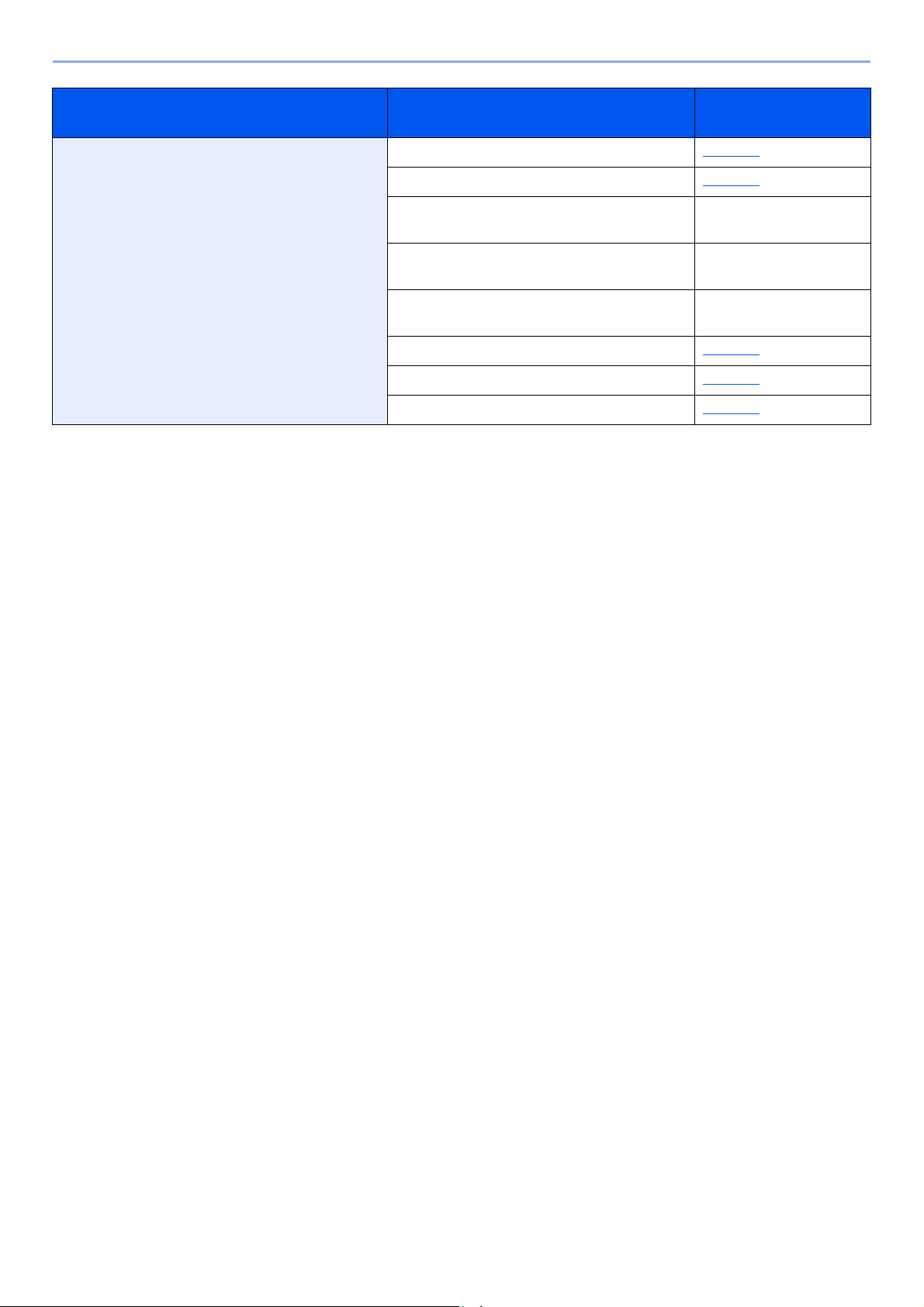
Установка и настройка аппарата > Дополнительная подготовка для администратора
Требуемый результат Функция Страница для
справки
Защита передаваемых данных от перехвата
и подслушивания.
*1 Требуется поставляемый отдельно комплект Card Authentication Kit.
IPP через SSL стр. 8-16
HTTPS стр. 8-16
Безоп. LDAP
Безопасность SMTP
Безопасность POP3
FTP-перед с шифр стр. 6-31
IPSec стр. 8-14
SNMPv3 стр. 8-15
См.
Command Center RX
User Guide
См.
User Guide
См.
User Guide
.
Command Center RX
.
Command Center RX
.
2-45
Page 91

Установка и настройка аппарата > Command Center RX
ПРИМЕЧАНИЕ
ПРИМЕЧАНИЕ
Command Center RX
Если аппарат подключен к сети, можно задать различные настройки с помощью Command Center RX.
В данном разделе описан порядок доступа к Command Center RX, изменения настроек безопасности и имени
хоста.
Command Center RX User Guide
Для получения полного доступа к функциям страниц Command Center RX введите имя пользователя и пароль,
а затем нажмите [
Вход в систему
пользователю доступ ко всем страницам, в том числе "Ящик для документов", "Адресная книга" и "Параметры"
в меню навигации. Заводские настройки по умолчанию для пользователей по умолчанию с правами
администратора приведены ниже. (Прописные и строчные буквы различаются (учитывается регистр).)
Имя польз д/вх.: Admin
Пароль при входе:Admin
Следующие настройки администратора и обычных пользователей можно выполнить в Command Center RX.
]. Ввод предварительно заданного пароля администратора дает
Настройка Описание Администратор
Информация об
устройстве
Состояние
задания
Ящик
документов
Адресная книга Создание, редактирование или удаление адресов и групп
Настройки
устройства
Настройки
функций
Сетевые
настройки
Настройки
безопасности
Настройки
управления
Можно проверить структуру аппарата.
Отображает всю информацию об устройстве, включая
задания сканирования и печати, сохранение заданий,
запланированные задания и статистику журнала заданий.
Настройка параметров, связанных с ящиком заданий.-
адресов.
Выполнение расширенных настроек аппарата -
Настройка дополнительных параметров функции. -
Настройка дополнительных сетевых параметров. -
Настройка дополнительных параметров безопасности. -
Настройка дополнительных параметров управления. -
Обычный
пользователь
*1
*1 Перечень параметров, которые пользователь может настраивать после входа в систему, зависит от имеющихся у него
полномочий.
• Функции факса доступны только на изделиях с установленной функцией факса.
• В данном перечне отсутствует информация о настройках факса.
Руководство по эксплуатации факса
2-46
Page 92

Установка и настройка аппарата > Command Center RX
ПРИМЕЧАНИЕ
ПРИМЕЧАНИЕ
Доступ к Command Center RX
Откройте экран.
1
1
Запустите Web-обозреватель.
2
В строке адреса или расположения введите IP-адрес аппарата или имя хоста.
Для проверки IP-адреса аппарата и имени хоста нажмите элементы в следующем порядке.
Клавиша [Системное меню/Счетчик] > клавиша [▲] [▼] > [Отчет] > клавиша [OK] >
клавиша [▲] [▼] > [Печать отчета] > клавиша [OK] > клавиша [▲] [▼] > [Стр. состояния] >
клавиша [OK] > [Да]
Примеры: https://192.168.48.21/ (для IP-адреса)
https://MFP001 (если именем хоста является "MFP001")
На веб-странице отображается основная информация об аппарате и Command Center
RX, а также их текущее состояние.
Если отображается экран "Имеется проблема с сертификатом безопасности этого вебсайта", настройте сертификат.
Command Center RX User Guide
Также можно продолжить работу, не настраивая сертификат.
Настройте функцию.
2
Выберите категорию из навигационной панели в левой части экрана.
Для получения полного доступа к функциям страниц Command Center RX введите имя
пользователя и пароль, а затем нажмите [
заданного пароля администратора дает пользователю доступ ко всем страницам, в
том числе "Ящик для документов", "Адресная книга" и "Параметры" в меню навигации.
Заводские настройки по умолчанию для пользователей по умолчанию с правами
администратора приведены ниже. (Прописные и строчные буквы различаются
(учитывается регистр).)
Имя польз д/вх.: Admin
Пароль при входе:Admin
Вход в систему
]. Ввод предварительно
2-47
Page 93
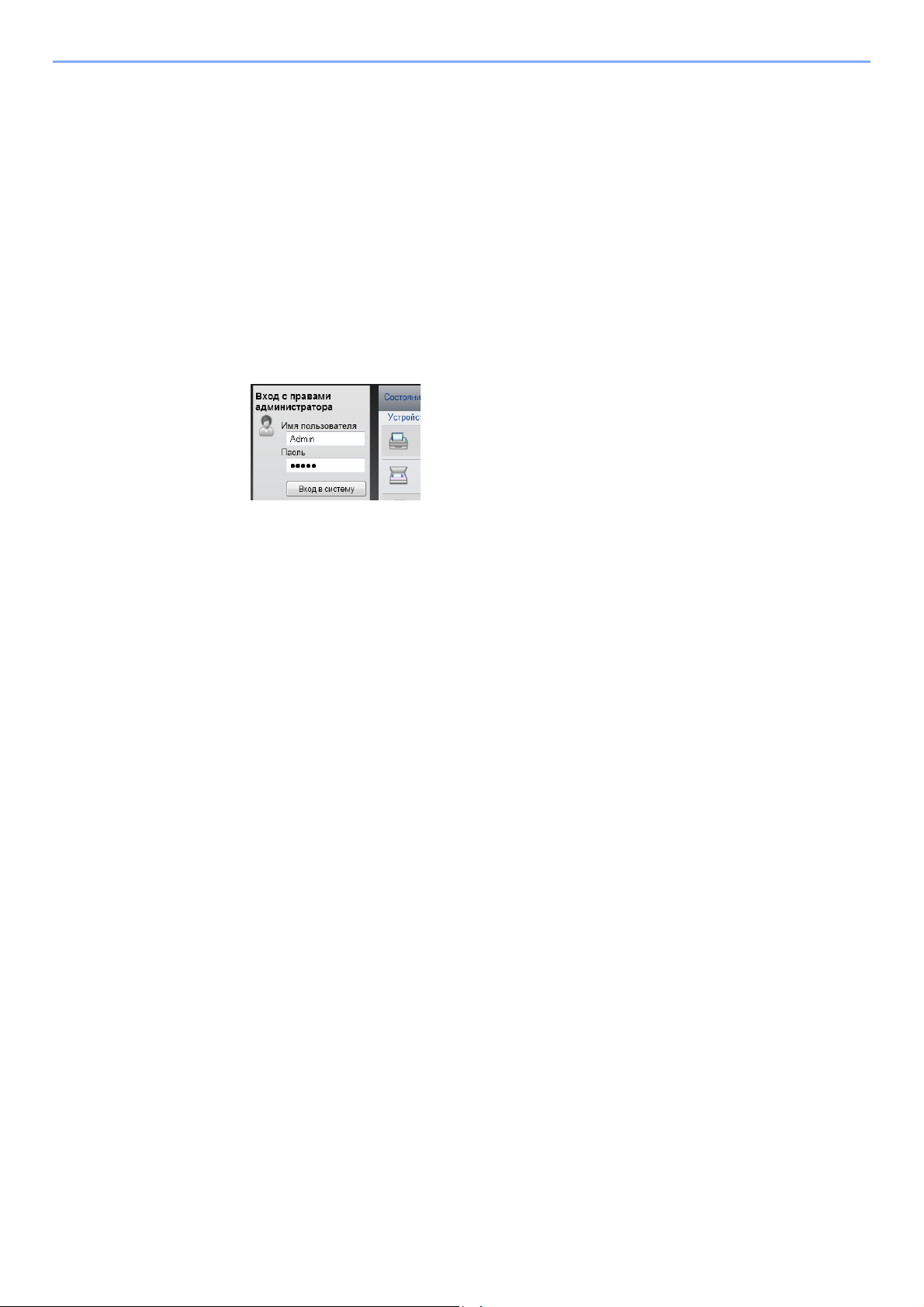
Установка и настройка аппарата > Command Center RX
Изменение настроек безопасности
Откройте экран.
1
1
Запустите Web-обозреватель.
2
В строке адреса или расположения введите IP-адрес аппарата или имя хоста.
Для проверки IP-адреса аппарата и имени хоста нажмите элементы в следующем порядке.
Клавиша [Системное меню/Счетчик] > клавиша [▲] [▼] > [Отчет] > клавиша [OK] >
клавиша [▲] [▼] > [Печать отчета] > клавиша [OK] > клавиша [▲] [▼] > [Стр. состояния] >
клавиша [OK] > [Да]
3
Войдите в систему с полномочиями администратора.
Заводские настройки по умолчанию для пользователей по умолчанию с правами
администратора приведены ниже. (Прописные и строчные буквы различаются (учитывается
регистр).)
Имя польз д/вх.: Admin
Пароль при входе:Admin
4
Нажмите [
Настр. безопасн.
].
2-48
Page 94
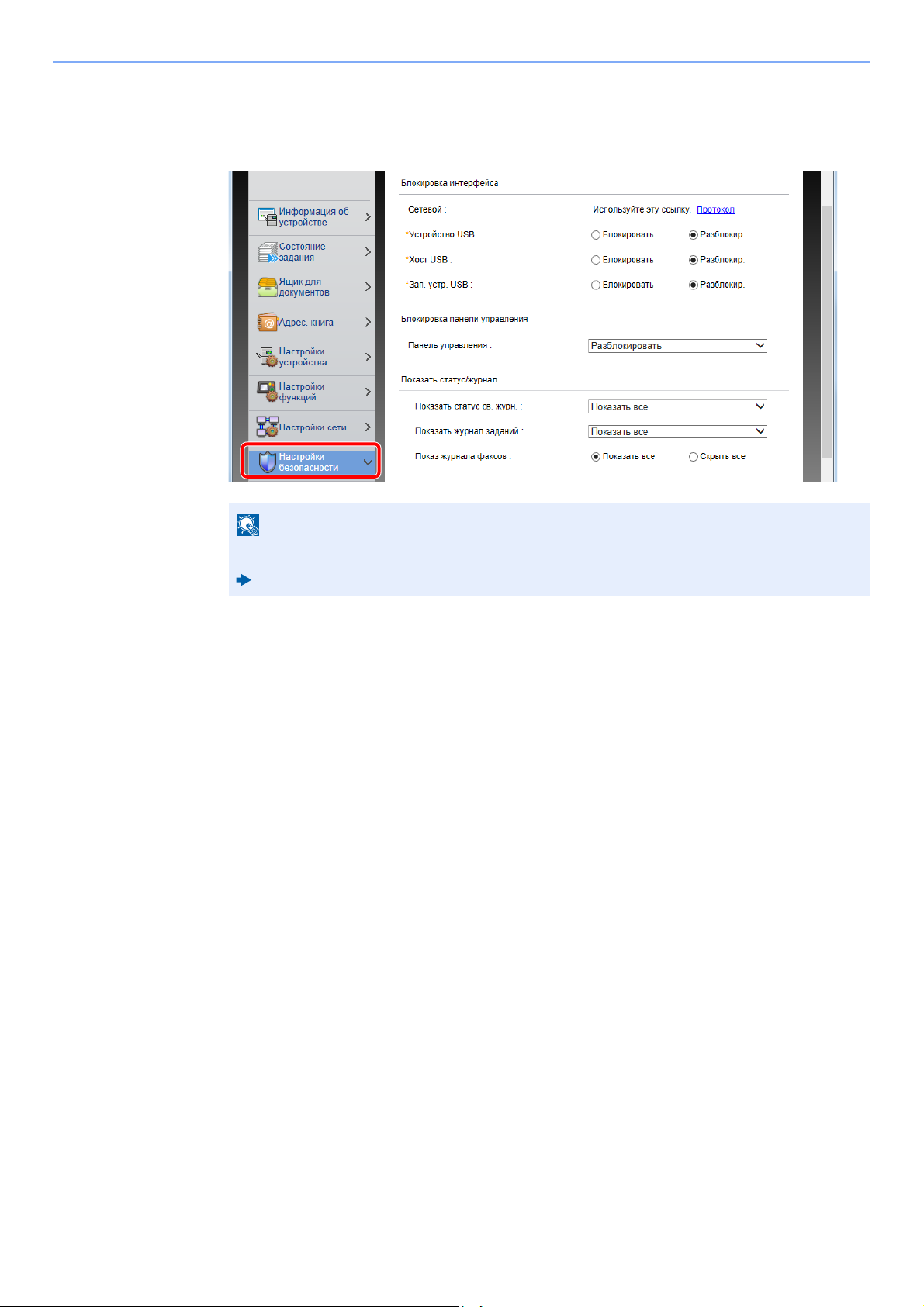
Установка и настройка аппарата > Command Center RX
ПРИМЕЧАНИЕ
Выполнение настроек безопасности.
2
В меню [
выполнить.
Настр. безопасн.
] выберите параметр, настройку которого требуется
Для получения подробной информации о настройках, связанных с сертификатами, см.:
Command Center RX User Guide
2-49
Page 95
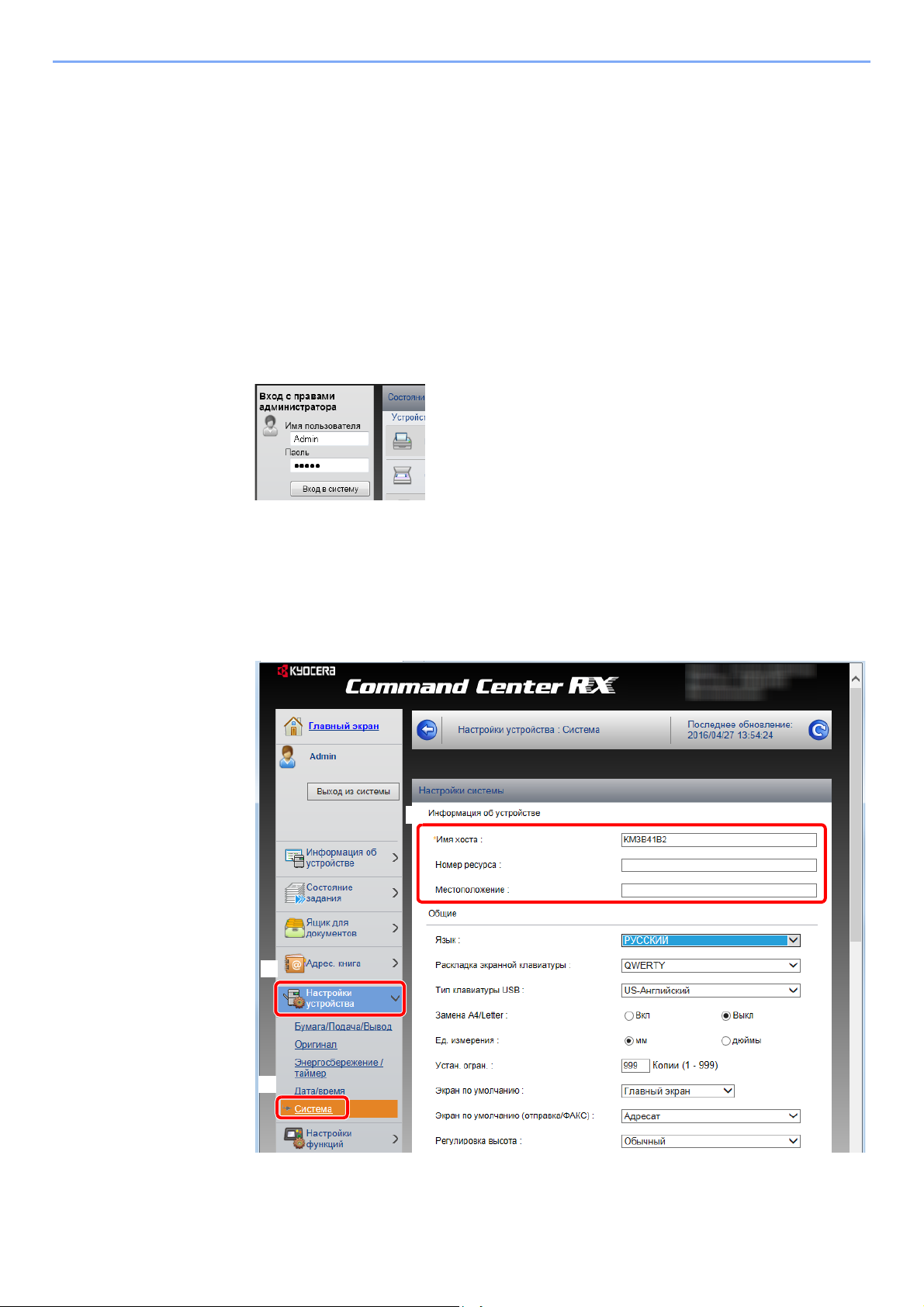
Установка и настройка аппарата > Command Center RX
3
1
2
Изменение информации об устройстве
Откройте экран.
1
1
Запустите Web-обозреватель.
2
В строке адреса или расположения введите IP-адрес аппарата или имя хоста.
Для проверки IP-адреса аппарата и имени хоста нажмите элементы в следующем порядке.
Клавиша [Системное меню/Счетчик] > клавиша [▲] [▼] > [Отчет] > клавиша [OK] >
клавиша [▲] [▼] > [Печать отчета] > клавиша [OK] > клавиша [▲] [▼] > [Стр. состояния] >
клавиша [OK] > [Да]
3
Войдите в систему с полномочиями администратора.
Заводские настройки по умолчанию для пользователей по умолчанию с правами
администратора приведены ниже. (Прописные и строчные буквы различаются (учитывается
регистр).)
Имя польз д/вх.: Admin
Пароль при входе:Admin
4
В меню [
Настройки устройства
] выберите [
Система
].
2-50
Page 96

Установка и настройка аппарата > Command Center RX
ВАЖНО
Введите имя хоста.
2
Введите информацию об устройстве, а затем нажмите [
После изменения настроек перезапустите сеть или выключите, а затем
включите аппарат снова.
Для перезапуска сети нажмите [Сброс] в меню [Настройки управления] и затем
нажмите [Перезапуск сети] в области "Перезапуск".
Передать
].
2-51
Page 97

Установка и настройка аппарата > Command Center RX
Настройки электронной почты
После настройки параметров SMTP появляется возможность отправлять отсканированные с помощью аппарата
изображения в виде вложений в электронные письма. При этом также можно отправлять на электронную почту
уведомления о завершении выполнения заданий.
Для использования этой функции необходимо подсоединить аппарат к почтовому серверу по протоколу SMTP.
Кроме того, настройте следующие параметры.
• Настройки SMTP
Параметр "Протокол SMTP" и "Им
• Адрес отправителя при отправке электронной почты с аппарата
Параметр "Адрес отправителя" в "Настройки отправки электронной почты"
• Настройка ограничения размера электронных писем.
Параметр "Предел размера сообщения эл. почты" в "Настройки отправки электронной почты"
Ниже описана процедура задания параметров SMTP.
Откройте экран.
1
Откройте экран протокола SMTP.
я сервера SMTP" в "SMTP"
1
Запустите Web-обозреватель.
2
В строке адреса или расположения введите IP-адрес аппарата или имя хоста.
Для проверки IP-адреса аппарата и имени хоста нажмите элементы в следующем порядке.
Клавиша [Системное меню/Счетчик] > клавиша [▲] [▼] > [Отчет] > клавиша [OK] >
клавиша [▲] [▼] > [Печать отчета] > клавиша [OK] > клавиша [▲] [▼] > [Стр. состояния] >
клавиша [OK] > [Да]
3
Войдите в систему с полномочиями администратора.
Заводские настройки по умолчанию для пользователей по умолчанию с правами
администратора приведены ниже. (Прописные и строчные буквы различаются (учитывается
регистр).)
Имя польз д/вх.: Admin
Пароль при входе:Admin
2-52
Page 98

Установка и настройка аппарата > Command Center RX
1
2
4
В меню [
Настройки сети
] выберите [
Протокол
].
Настройте параметры.
2
Уста новите для параметра "SMTP (передача эл. почты)" значение [
"Протоколы отправки".
Вкл.
] в разделе
2-53
Page 99

Установка и настройка аппарата > Command Center RX
1
2
Откройте экран.
3
Откройте экран параметров электронной почты.
В меню [
Настройки функций
] выберите [
Электронная почта
].
2-54
Page 100
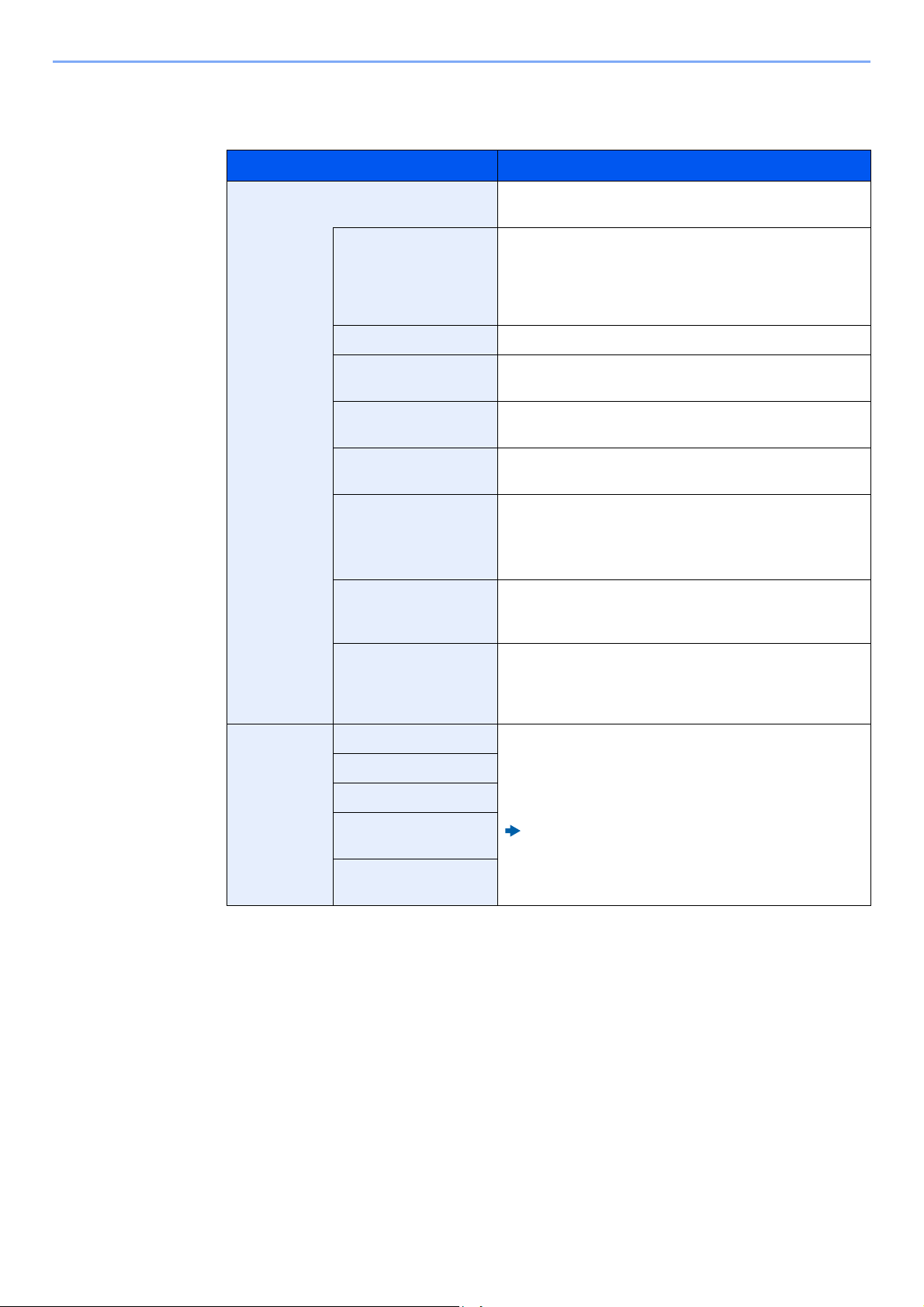
Установка и настройка аппарата > Command Center RX
Настройте параметры.
4
Задайте значения для настроек "SMTP" и "Параметры электронной почты".
Настройка Описание
SMTP Задайте данное значение, чтобы отправлять с
Протокол SMTP Откройте экран настроек протокола SMTP. Проверьте,
Имя сервера SMTP
Номер порта SMTP Укажите номер порта, который будет использоваться
аппарата электронную почту.
установлено ли для параметра "Протокол SMTP"
значение [Вкл.]. Если установлено [Откл.], щелкните
[Протокол] и установите для протокола SMTP
значение [Вкл].
*1
Введите имя хоста или IP-адреса сервера SMTP.
для SMTP. Номер порта по умолчанию — 25.
Интервал ожидания
сервера SMTP
Протокол
аутентификации
Безопасность SMTP Задайте параметры безопасности SMTP.
Проверка
соединения
Ограничение на
домены
POP3 Протокол POP3 Настраивать перечисленные ниже параметры не
Интервал проверки
Выполнить сейчас
Ограничение на
домены
Введите интервал ожидания (в секундах).
Для использования аутентификации SMTP введите
соответствующую информацию о пользователе.
Включите "Безопасность SMTP" в области "SMTP
(передача эл.почты)" на странице [Параметры
протокола].
Проверка правильности работы функции электронной
почты с учетом выполненных настроек без отправки
электронного письма.
Для ограничения доменов щелкните [Список
доменов] и введите имена доменов допустимых или
запрещенных адресов. Также можно задать
ограничение по адресу электронной почты.
нужно, если включена только функция отправки
электронной почты с аппарата. Для включения
функции приема электронной почты на аппарате ниже
перечисленные параметры необходимо настроить.
Command Center RX User Guide
Пользовательские
настройки POP3
2-55
